-
Publicaciones
30 -
Ingresó
-
Última visita
-
Días ganados
1
Actividad de reputación
-
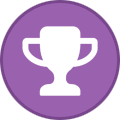 IvoryDesert consiguió una reacción de CERESJ en ¡Macros!: Todo lo que necesitas saber para comenzar a crear tus propios macros.
IvoryDesert consiguió una reacción de CERESJ en ¡Macros!: Todo lo que necesitas saber para comenzar a crear tus propios macros.
¿Tu hermandad te pide que hagas macros pero no sabes cómo?¿El macro que quieres hacer no funciona y no sabes por qué?¿Aburrido a las 3 de la mañana y estas revisando el foro?
Esta guía es para ti. y tocara temas cómo: ¿Qué es un macro?, ¿Cómo hacer un macro?, ¿Qué puede hacer un macro? y más!
¿Qué es un macro?
Un macro es una secuencia de instrucciones, como castear una habilidad o usar un objeto, que se ejecutan de forma consecutiva al presionar un botón. pero un macro no puede hacer todo por ti y es importante tener en cuenta los siguientes puntos antes de continuar:
Puedes tener un máximo de 36 macros generales que se comparten entre personajes y 18 macros ligados a un solo personaje. Un macro solo puede tener un máximo de 255 caracteres. Un macro NO se puede pausar. Un macro NO puede revisar si tienes un buff/debuff o no. Un macro NO puede revisar si tienes mana/energía/ira/poder rúnico/enfoque(mascota) o no. Un macro NO puede revisar si tu hechizo está en cooldown o no. Un macro NO puede revisar si tienes aprendido el hechizo que deseas ocupar ni puede revisar si el objeto que intentas ocupar esta en tu bolsa. Teniendo esto en mente.
¿Como hacer un macro?
Primero debes abrir la interfaz de macros y existen 2 formas de hacer esto:
Ingresar /m o /macro en el chat ingame. Hacer clic en ESC y luego presionar el botón “Macros”. Una vez dentro de la interfaz selecciona la pestaña que deseas (macros generales o macros de personaje) y haz clic en “Nuevo”.
Al crear un nuevo macro lo primero que debes de hacer es darle un nombre y luego escoger un icono. (el primer icono, el símbolo de interrogación, hace que el macro seleccione un icono de forma automática dependiendo de qué hechizo,habilidad o ítem se esté utilizando).
Una vez hayamos hecho esto podremos finalmente comenzar a escribir nuestro macro y una vez hayamos finalizado podemos arrastrar el icono de la macro a nuestra barra de la misma manera en la que se puede arrastrar una habilidad del libro de hechizos.
¿En qué consiste un macro? y Sintaxis de un macro
En un principio, un macro puede parecer algo complicado de hacer, pero cuando es visto de cerca es algo bastante sencillo.
Para que un macro funcione correctamente este, generalmente, requiere de 3 partes:
Uno o más comandos el cual SIEMPRE inicia con un “/”. Una o más condiciones SIEMPRE dentro de corchetes “[]”. Y uno o más objetos (habilidades, hechizos o ítems). ¡OJO!. Puesto que no todos los comandos necesitan una condición o un objeto para funcionar como veremos mas adelante.
/comando [condición] objeto
Algunos puntos importantes son los siguientes:
Cada comando requiere su propia linea dentro del macro. Si hay más de una condición, estos tienen que estar separados con ",". Cada condición debe cumplirse para lanzar su objeto asociado. Si quieres utilizar más de un objeto con un solo comando, estos tienen que estar separados con ";". Una vez se cumplan las condiciones de activación, tu macro lanzará ese hechizo asociado, sin importar que condiciones se encuentren después. TODAS las condiciones asociadas con un objeto deben de cumplirse para que el objeto sea lanzado. Puedes colocar un hechizo o habilidad directamente desde tu libro de hechizos, sin necesidad de escribirlo a mano, utilizando SHIFT mientras haces clic sobre el hechizo. Si tu objeto es un ítem puedes hacer lo mismo desde tus bolsas o desde tu pestaña de personaje. Si tu objeto es un hechizo o habilidad con rango, puedes utilizar el rango de hechizo que quieras colocando, entre paréntesis, el rango deseado al final del hechizo. Si tu objeto es un hechizo o habilidad con más de un rango, solo colocar el nombre del hechizo hace que se lance automáticamente el MAYOR rango que tengas aprendido de dicho hechizo, otra forma de hacer esto es agregar "()" al final de tu hechizo. Un macro SIEMPRE se ejecuta de arriba hacia abajo y de izquierda a derecha. Debido a lo anterior, recuerda NO separar tus condiciones puesto que esto puede causar problemas con tu macro.
/comando [condición 1,condición 2] objeto A;[condición 3] objeto B /comando [condición 4] objeto C
Por lo tanto, al ejecutar este macro pasara lo siguiente:
Si se cumplen las condiciones 1, 2 y 4, se lanzará objeto A y luego objeto C. Si se cumplen las condiciones 3 y 4, se lanzará el objeto B y luego el objeto C. Si solo se cumple la condición 4 solo objeto C sera lanzado. Si ninguna condición se cumple el macro no hará nada.
¡Simple!,¡Sencillo!, pero, debemos recordar que un macro no revisa si tus hechizos están en CD, por ende, si tu primer comando contiene algún objeto que cause GCD el macro nunca lanzará el objeto C.
Lista de Comandos
Comandos de objeto:
/cast - Lanza el objeto seleccionado. Este es el comando mas utilizado al momento de hacer un macro.
/cast [condición] objeto
/castrandom - Lanza de forma aleatoria uno de los objetos seleccionados. Para usar este comando correctamente cada objeto debe estar separado con una ",".
/castrandom [condición] objeto1,objeto2,objeto3
/castsequence - Lanza de forma secuencial los objetos seleccionados.
/castsequence [condición] objeto1, objeto2, objeto3 /castsequence [condición] reset=# objeto1, objeto2, objeto3 Este comando es algo peculiar. Ya que puedes añadir una condición especial llamada "reset" para cambiar su funcionamiento.
En el ejemplo de mas arriba, se pueden apreciar dos formas de ocupar el comando:
En la primera forma, cada ves que utilicemos el macro se lanzara una habilidad, hechizo o ítem diferentes, siguiendo la secuencia que nosotros escribimos y al llegar al final de la secuencia volveremos al inicio. En la segunda forma añadimos la condición "reset" a nuestro macro, esta condición especial nos permite regresar al inicio de nuestra secuencia dependiendo de que sub-condición hayamos usado: Reemplazar # por un número hará que nuestra secuencia se reinicie luego de que pase esa cantidad de segundos (2=2segundos, 45=45segundos, etc...). Reemplazar # por "target" hará que nuestra secuencia se reinicie cuando cambiemos de objetivo. Reemplazar # por "combat" hará que nuestra secuencia se reinicie cuando dejemos el combate. Reemplazar # por SHIFT, ALT o CTRL hará que nuestra secuencia se reinicie cuando ejecutemos el macro presionando la tecla correspondiente.
/stopcasting - Intentara cancelar el objeto que se esté casteando. Este es un comando importante y es usado a menudo en conjunto con hechizos defensivos.
/stopcasting [condición]
/use - Utiliza el objeto seleccionado. Este es un comando sumamente versátil con sus propias reglas a seguir.
/use [condición] NombreDeObjeto /use [condición] NumeroDeSlotDePersonaje /use [condición] NumeroDeBolsa NumeroDeSlotEnLaBolsa Lo que hace este comando es muy similar a hacer click derecho sobre el objeto seleccionado, es decir:
En el primer ejemplo, se utiliza el ítem directamente: si es un consumible se utilizará, si es un ítem equipable se equipará en el slot de personaje correspondiente y si es un ítem ya equipado se activara la habilidad de ese ítem. En el segundo ejemplo se utilizara la habilidad del ítem equipado en el slot de personaje seleccionado. En el tercer ejemplo se utilizará directamente el ítem en la posición seleccionada.
╔═══╦═══╦═══╦═══╦═══╗
║ 0 ║ 1 ║ 2 ║ 3 ║ 4 ║ → 0 es siempre la mochila y el llavero no posee número
╚═══╩═══╩═══╩═══╩═══╝
╔═══╦═══╦═══╦═══╦═══╗
║ 1 ║ 2 ║ 3 ║ 4 ║ 5 ║
╠═══╬═══╬═══╬═══╬═══╣ → siempre comienza en 1 y el limite es el tamaño de la bolsa
║ 6 ║ 7 ║ 8 ║ 9 ║ etc ║
╚═══╩═══╩═══╩═══╩═══╝
/userandom - Utiliza los ítems seleccionados de forma aleatoria. Similar en uso al comando /castrandom pero sigue las mismas reglas que el comando /use.
/userandom [condición] objeto1, objeto2, objeto3
/equip - Equipa el ítem seleccionado en el slot correspondiente.
/equip [condición] objeto
/equipslot # - Equipa el ítem seleccionado en el slot de personaje indicado. Utilizado de forma similar al comando equip, pero la diferencia radica en que tú escoges en que slot quieres colocar el ítem. Para ocuparlo correctamente debes reemplazar # con el NÚMERO del slot que quieres equipar.
/equipslot [condición] # objeto Lista de slots de personaje:
┌──────────────────┐ 0 = Munición 10 = Manos
│[ 1 ]╔═══════════╗[10] │ 1 = Cabeza 11 = Dedo 1
│[ 2 ]║ ║[ 6 ] │ 2 = Cuello 12 = Dedo 2
│[ 3 ]║ ║[ 7 ] │ 3 = Hombro 13 = Abalorio 1
│[15]║ Personaje ║[ 8 ] │ 4 = Camisa 14 = Abalorio 2
│[ 5 ]║ ║[11] │ 5 = Pecho 15 = Espalda
│[ 4 ]║ ║[12] │ 6 = Cintura 16 = Mano Derecha
│[19]║ ║[13] │ 7 = Piernas 17 = Mano Izquierda
│[ 9 ]╚═══════════╝[14] │ 8 = Pies 18 = A distancia/Reliquia
│██ [ 16 ][ 17 ][ 18 ]←[ 0 ] ██ │ 9 = Muñeca 19 = Tabardo
└──────────────────┘
/equipset - Se utiliza en conjunto con el gestor de equipamiento.
/equipset [condición] NombreDelConjunto
Comandos de acción:
/cancelaura - Cancela el aura o buffo seleccionado.
/cancelaura [condición] NombreDelAura
/cancelform - Este comando cancela la forma actual para volver a la normalidad.
/cancelform [condición] Es importante saber que las actitudes del Guerrero NO se pueden cancelar, siempre hay una activa.
/startattack - Comienza el ataque.
/startattack [condición]
/stopattack - Detiene el ataque.
/stopattack [condición]
/stopmacro - Detiene el macro.
/stopmacro [condición]
Comandos de objetivo:
/assist - Asiste al objetivo actual.
/assist [condición]
/focus - Estableces un foco.
/focus [condición]
/clearfocus - Quitas tu foco actual.
/clearfocus [condición]
/target - Estableces un objetivo.
/target [condición] Nombre Este comando es algo especial, en el sentido que no necesitas el nombre exacto del objetivo para seleccionarlo.
Por ejemplo:
/target Sol Seleccionará como objetivo a "Sol", pero si no hay nadie llamado Sol cerca de ti, el macro seleccionara la unidad con un nombre similar más cercano a ti. esto quiere decir que si hay algún mob llamado Soldado este será tu nuevo objetivo.
/cleartarget - Quita tu objetivo actual.
/cleartarget [condición]
/targetexact - Estableces un objetivo exacto.
/targectexact [condición] NombreExactoDelObjetivo Utilizando el ejemplo anterior, si colocas "Sol", este comando solo pondrá como objetivo a "Sol" y nadie mas.
/targetlastenemy - Seleccionas nuevamente al ULTIMO enemigo seleccionado.
/targetlastenemy [condición]
/targetlastfriend - Seleccionas nuevamente al ULTIMO aliado seleccionado.
/targetlastfriend [condición]
/targetlasttarget - Seleccionas nuevamente a tu ULTIMO objetivo.
/targetlasttarget [condición]
Comandos de ciclo:
Todos los comandos de ciclo pueden ser usados de dos formas diferentes dependiendo de si añades un "1" al comando o no. reemplazar # por un 1en estos comandos hará que ciclen de forma inversa.
/targetenemy # - Ciclas al siguiente objetivo enemigo de forma similar al apretar TAB.
/targetenemy [condición]
/targetenemyplayer # - Ciclas al siguiente jugador enemigo.
/targetenemyplayer [condición]
/targetfriend # - Ciclas al siguiente objetivo aliado.
/targetfriend [condición]
/targetfriendplayer # - Ciclas al siguiente jugador aliado.
/targetfriendplayer [condición]
/targetparty # - Ciclas al siguiente jugador dentro de tu party.
/targetparty [condición]
/targetraid # - Ciclas al siguiente jugador dentro de tu raid.
/targetraid [condición]
Comandos de mascota:
/petaggresive - Vuelve a tu mascota agresiva.
/petagressive [condición]
/petdefensive - Vuelve a tu mascota defensiva.
/petdefensive [condición]
/petpasive - Vuelve a tu mascota pasiva.
/petpasive [condición]
/petattack - Ordena a tu mascota a atacar.
/petattack [condición]
/petfollow - Ordena a tu mascota a seguirte.
/petfollow [condición]
/petstay - Ordena a tu mascota a que se quede quieta.
/petstay [condición]
/petautocaston - Hace que la habilidad de mascota seleccionada comience a ser casteada de forma automática.
/petautocaston [condición] NombreDeHabilidadDeMascota
/petautocastoff - Hace que la habilidad de mascota seleccionada deje de ser casteada de forma automática.
/petautocastoff [condición] NombreDeHabilidadDeMascota
/petautocasttoggle - Hace que la habilidad de mascota seleccionada cambie de normal a automático y viceversa.
/petautocasttoggle [condición] NombreDeHabilidadDeMascota
¡OJO! para que los comandos /petautocast funcionen correctamente asegurate que la habilidad que quieras ocupar puede ser casteada de forma automática. Para esto, revisa las esquinas en las habilidades de tu mascota, si estas tienen borde dorado entonces es una habilidad con modalidad automática
Comandos varios:
/click - Simula un click de mouse en el botón seleccionado.
/click [condición] NombreDeBarra#
Para poder utilizar el comando click debes de colocar el nombre de la barra y el numero de ranura de esa barra sobre la que simularas tu clic. Los nombres de las barras son los siguientes:
ActionButton# = Barra principal.
BonusActionButton# = Barra dinámica. Esta es la barra que aparece cuando cambias de forma con el Druida, cambias de actitud con el Guerrero, entras en sigilo con el Pícaro, Etc...
MultiBarBottomLeftButton# = Barra extra abajo a la izquierda.
MultiBarBottomRightButton# = Barra extra abajo a la derecha.
MultiBarRightButton# = Barra extra de la derecha.
MultiBarLeftButton# = Barra extra que aparece al lado izquierdo de la barra extra de la derecha.
PetActionButton# = Barra de mascota.
ShapeshiftButton# = Barra de Forma/Actitud/Auras/Etc.
¡OJO! Deberás de reemplazar # por el número de ranura que deseas ocupar.
/changeactionbar # - Cambia a la barra seleccionada (reemplaza # por el numero de la barra que deseas ver).
/changeactionbar # [condición]
/swapactionbar # ## - Intercambia las barras seleccionadas (reemplaza # y ## con los números de las barras que quieres intercambiar).
/swapactionbar # ## [condición]
/dismount - Te desmonta.
/dismount [condición]
/usetalents # - Este comando solo es utilizable si tienes una segunda página de talentos (reemplaza # por 1 o 2 según corresponda).
/usetalents # [condición]
Condiciones:
Cuando añades una condición a tu macro cambias su comportamiento. De esta forma puedes hacer que tu macro haga una acción u otra dependiendo de las condiciones que posea.
¡OJO! Antes de continuar:
Debes de recordar que las condiciones y los objetos son opcionales, por ende, si deseas que tu macro no posea ninguna condición puedes colocar solo los "[]" o puedes dejar el espacio de condición en blanco.
Ejemplo:
/cast [] Descarga de escarcha()
Es lo mismo qué:
/cast Descarga de escarcha()
Colocar un "no" antes de una condición implica lo CONTRARIO
Ejemplo:
/cast [dead] Resurrección(); [nodead] Luz Sagrada()
En este macro se utiliza la condición "dead", que verifica si el objetivo esta muerto, para castear el hechizo resurrección y también utiliza su contraparte "nodead", que verifica si NO esta muerto, para lanzar el hechizo luz sagrada.
Comandos que contengan ":" en ellos pueden permitir más de una sub-condición, para esto, debes separar cada sub-condición con "/"
Ejemplo:
/cast [noform][form:2/4]Fuego feérico;[form:1/3]Fuego feérico (feral)
En este macro, la condición "form" admite mas de un parámetro, lo que permite castear fuego feérico mientras se esta normal y en las formas de viaje mientras que en forma de oso y gato lanzara el hechizo feral.
Lista de Condiciones:
actionbar:# - Si la barra seleccionada es tu barra actual (reemplaza # con el número de barra que quieres seleccionar).
/comando [actionbar:#] objeto
button:# o btn:# - Si el macro es activado presionando el botón del mouse seleccionado (reemplaza # con el número de botón de tu ratón. 1 es el botón izquierdo, 2 el derecho, 3 el de la rueda, el botón 4 en Adelante depende de tu mouse).
/comando [button:#] objeto /comando [btn:#] objeto
channeling o channeling:{nombre del hechizo} - Si estas canalizando cualquier hechizo o algún hechizo especifico.
/comando [channeling] objeto /comando [channeling:NombreDeObjeto] objeto ¡OJO! castear y canalizar un hechizo son acciones DIFERENTES. Revisa tu libro de hechizos para saber que hechizo se canaliza o no.
combat - Si te encuentras en combate.
/comando [combat] objeto
dead - Si tu objetivo está muerto.
/comando [dead] objeto
equipped:# o worn:# - Si el ítem seleccionado se encuentra equipado. esta condición es un caso especial con muchas variantes.
/comando [equipped:#] objeto /comando [worn:#] objeto Para un correcto uso de esta condición debes reemplazar # con uno de los siguientes parametros:
armadura/tela/cuero/malla/placas/reliquia/tótem/ídolo/tratado/sigilo/bolsa/SlotDePersonaje/arma/dos manos/una mano/mano derecha/mano izquierda/sostener con la mano izquierda/a distancia/arco/ballesta/arma de fuego/varita/arrojadizas/espada/espada de una mano/espada de dos manos/hacha/hacha de una mano/hacha de dos manos/maza/maza de una mano/maza de dos manos/bastón/arma de asta/caña de pescar/daga/arma de puño/escudo
exists - Si el objetivo existe. Varias condiciones indican de forma implícita que el objeto existe. Por ejemplo, dead, harm y help implican que existe un objetivo.
/comando [exists] objeto
flyable - Si es POSIBLE volar en la zona en la que estas. ¡OJO! puesto que NO verifica si PUEDES volar.
/comando [flyable] objeto
flying - Si te encuentras volando ,ya sea con montura o con forma de vuelo.
/comando [flying] objeto
group:# si te encuentras en un grupo. Debes reemplazar # con party o raid según corresponda.
/comando [group:party] objeto /comando [group:raid] objeto
harm - Si es posible dañar al objetivo con habilidades, hechizos o Ítems.
/comando [harm] objeto
help - si es posible sanar al objetivo con habilidades, hechizos o Ítems.
/comando [help] objeto
indoors - Verifica si te encuentras en interiores.
/comando [indoors] objeto
modifier:# o mod:# - Verifica si te encuentras presionando el modificador al momento de lanzar el objeto. Para utilizar esta condicion correctamente debes borrar #, para indicar cualquier modificador, o reemplaza # con CTRL, ALT y/o SHIFT.
/comando [mod] objeto /comando [modifier:shift] objeto /comando [mod:ctrl/alt] objeto
mounted - Si estas en una montura.
/comando [mounted] objeto
outdoors - Si estas en exteriores.
/comando [outdoors] objeto
pet o pet:{nombre o tipo de mascota} - Si tienes una mascota activa o si la mascota especificada esta activa.
/comando [pet] objeto /comando [pet:NombreDeTuMascota] objeto /comando [pet:RazaDeTuMascota] objeto
raid - Si tu objetivo está en tu raid.
/comando [raid] objeto
spec:# - Si te encuentras utilizando la página de talentos seleccionada. reemplaza # con 1 o 2 según corresponda.
/comando [spec:#] objeto
stance:# o form:# - Si te encuentras en la forma o actitud seleccionada. Debes reemplazar # por el numero que coincida con la forma, es decir, Guerreros tienen actitud de batalla como forma 1 y Druidas tienen forma de oso como forma 1.
/comando [form:#] objeto
stealth - Verifica si te encuentras en sigilo.
/comando [stealth] objeto
swimming - Si te encuentras nadando.
/comando [swimming] objeto
target=# - Es una condición especial e indica al macro cual será el objetivo de tu habilidad, hechizo o ítem.
/comando [target=#] objeto Para que esta condición sea utilizada correctamente, se debe reemplazar # por alguno de los siguientes parámetros:
mouseover = toma como objetivo la unidad o jugador bajo el cursor de tu mouse. targettarget = el objetivo de tu objetivo. Puedes seguir añadiendo “target” al final hasta hacer algo realmente ridículo como “targettargettargettargettargettargettarget”, que es lo mismo qué: “el objetivo del objetivo del objetivo del objetivo del objetivo del objetivo de tu objetivo”. lasttarget = el objetivo de tu hechizo, habilidad o ítem es tu objetivo anterior. pet = el objetivo es tu mascota. pettarget = el objetivo de tu hechizo, habilidad o ítem es el objetivo de tu mascota. focus = el objetivo es tu focus. party/raid# = el objetivo será el miembro de tu grupo o raid número#. {nombre} = el nombre de tu objetivo. player = tu personaje. *Esta guía la cree en base a lo que he aprendido durante años y en base a lo recopilado hace años por el usuario Wildhorn en su propia guía.*
**Ante cualquier duda, comentario, reclamo o sugerencia por favor dejar un comentario.**
-
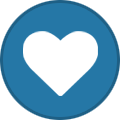 IvoryDesert consiguió una reacción de Txandrio en ¡Macros!: Todo lo que necesitas saber para comenzar a crear tus propios macros.
IvoryDesert consiguió una reacción de Txandrio en ¡Macros!: Todo lo que necesitas saber para comenzar a crear tus propios macros.
¿Tu hermandad te pide que hagas macros pero no sabes cómo?¿El macro que quieres hacer no funciona y no sabes por qué?¿Aburrido a las 3 de la mañana y estas revisando el foro?
Esta guía es para ti. y tocara temas cómo: ¿Qué es un macro?, ¿Cómo hacer un macro?, ¿Qué puede hacer un macro? y más!
¿Qué es un macro?
Un macro es una secuencia de instrucciones, como castear una habilidad o usar un objeto, que se ejecutan de forma consecutiva al presionar un botón. pero un macro no puede hacer todo por ti y es importante tener en cuenta los siguientes puntos antes de continuar:
Puedes tener un máximo de 36 macros generales que se comparten entre personajes y 18 macros ligados a un solo personaje. Un macro solo puede tener un máximo de 255 caracteres. Un macro NO se puede pausar. Un macro NO puede revisar si tienes un buff/debuff o no. Un macro NO puede revisar si tienes mana/energía/ira/poder rúnico/enfoque(mascota) o no. Un macro NO puede revisar si tu hechizo está en cooldown o no. Un macro NO puede revisar si tienes aprendido el hechizo que deseas ocupar ni puede revisar si el objeto que intentas ocupar esta en tu bolsa. Teniendo esto en mente.
¿Como hacer un macro?
Primero debes abrir la interfaz de macros y existen 2 formas de hacer esto:
Ingresar /m o /macro en el chat ingame. Hacer clic en ESC y luego presionar el botón “Macros”. Una vez dentro de la interfaz selecciona la pestaña que deseas (macros generales o macros de personaje) y haz clic en “Nuevo”.
Al crear un nuevo macro lo primero que debes de hacer es darle un nombre y luego escoger un icono. (el primer icono, el símbolo de interrogación, hace que el macro seleccione un icono de forma automática dependiendo de qué hechizo,habilidad o ítem se esté utilizando).
Una vez hayamos hecho esto podremos finalmente comenzar a escribir nuestro macro y una vez hayamos finalizado podemos arrastrar el icono de la macro a nuestra barra de la misma manera en la que se puede arrastrar una habilidad del libro de hechizos.
¿En qué consiste un macro? y Sintaxis de un macro
En un principio, un macro puede parecer algo complicado de hacer, pero cuando es visto de cerca es algo bastante sencillo.
Para que un macro funcione correctamente este, generalmente, requiere de 3 partes:
Uno o más comandos el cual SIEMPRE inicia con un “/”. Una o más condiciones SIEMPRE dentro de corchetes “[]”. Y uno o más objetos (habilidades, hechizos o ítems). ¡OJO!. Puesto que no todos los comandos necesitan una condición o un objeto para funcionar como veremos mas adelante.
/comando [condición] objeto
Algunos puntos importantes son los siguientes:
Cada comando requiere su propia linea dentro del macro. Si hay más de una condición, estos tienen que estar separados con ",". Cada condición debe cumplirse para lanzar su objeto asociado. Si quieres utilizar más de un objeto con un solo comando, estos tienen que estar separados con ";". Una vez se cumplan las condiciones de activación, tu macro lanzará ese hechizo asociado, sin importar que condiciones se encuentren después. TODAS las condiciones asociadas con un objeto deben de cumplirse para que el objeto sea lanzado. Puedes colocar un hechizo o habilidad directamente desde tu libro de hechizos, sin necesidad de escribirlo a mano, utilizando SHIFT mientras haces clic sobre el hechizo. Si tu objeto es un ítem puedes hacer lo mismo desde tus bolsas o desde tu pestaña de personaje. Si tu objeto es un hechizo o habilidad con rango, puedes utilizar el rango de hechizo que quieras colocando, entre paréntesis, el rango deseado al final del hechizo. Si tu objeto es un hechizo o habilidad con más de un rango, solo colocar el nombre del hechizo hace que se lance automáticamente el MAYOR rango que tengas aprendido de dicho hechizo, otra forma de hacer esto es agregar "()" al final de tu hechizo. Un macro SIEMPRE se ejecuta de arriba hacia abajo y de izquierda a derecha. Debido a lo anterior, recuerda NO separar tus condiciones puesto que esto puede causar problemas con tu macro.
/comando [condición 1,condición 2] objeto A;[condición 3] objeto B /comando [condición 4] objeto C
Por lo tanto, al ejecutar este macro pasara lo siguiente:
Si se cumplen las condiciones 1, 2 y 4, se lanzará objeto A y luego objeto C. Si se cumplen las condiciones 3 y 4, se lanzará el objeto B y luego el objeto C. Si solo se cumple la condición 4 solo objeto C sera lanzado. Si ninguna condición se cumple el macro no hará nada.
¡Simple!,¡Sencillo!, pero, debemos recordar que un macro no revisa si tus hechizos están en CD, por ende, si tu primer comando contiene algún objeto que cause GCD el macro nunca lanzará el objeto C.
Lista de Comandos
Comandos de objeto:
/cast - Lanza el objeto seleccionado. Este es el comando mas utilizado al momento de hacer un macro.
/cast [condición] objeto
/castrandom - Lanza de forma aleatoria uno de los objetos seleccionados. Para usar este comando correctamente cada objeto debe estar separado con una ",".
/castrandom [condición] objeto1,objeto2,objeto3
/castsequence - Lanza de forma secuencial los objetos seleccionados.
/castsequence [condición] objeto1, objeto2, objeto3 /castsequence [condición] reset=# objeto1, objeto2, objeto3 Este comando es algo peculiar. Ya que puedes añadir una condición especial llamada "reset" para cambiar su funcionamiento.
En el ejemplo de mas arriba, se pueden apreciar dos formas de ocupar el comando:
En la primera forma, cada ves que utilicemos el macro se lanzara una habilidad, hechizo o ítem diferentes, siguiendo la secuencia que nosotros escribimos y al llegar al final de la secuencia volveremos al inicio. En la segunda forma añadimos la condición "reset" a nuestro macro, esta condición especial nos permite regresar al inicio de nuestra secuencia dependiendo de que sub-condición hayamos usado: Reemplazar # por un número hará que nuestra secuencia se reinicie luego de que pase esa cantidad de segundos (2=2segundos, 45=45segundos, etc...). Reemplazar # por "target" hará que nuestra secuencia se reinicie cuando cambiemos de objetivo. Reemplazar # por "combat" hará que nuestra secuencia se reinicie cuando dejemos el combate. Reemplazar # por SHIFT, ALT o CTRL hará que nuestra secuencia se reinicie cuando ejecutemos el macro presionando la tecla correspondiente.
/stopcasting - Intentara cancelar el objeto que se esté casteando. Este es un comando importante y es usado a menudo en conjunto con hechizos defensivos.
/stopcasting [condición]
/use - Utiliza el objeto seleccionado. Este es un comando sumamente versátil con sus propias reglas a seguir.
/use [condición] NombreDeObjeto /use [condición] NumeroDeSlotDePersonaje /use [condición] NumeroDeBolsa NumeroDeSlotEnLaBolsa Lo que hace este comando es muy similar a hacer click derecho sobre el objeto seleccionado, es decir:
En el primer ejemplo, se utiliza el ítem directamente: si es un consumible se utilizará, si es un ítem equipable se equipará en el slot de personaje correspondiente y si es un ítem ya equipado se activara la habilidad de ese ítem. En el segundo ejemplo se utilizara la habilidad del ítem equipado en el slot de personaje seleccionado. En el tercer ejemplo se utilizará directamente el ítem en la posición seleccionada.
╔═══╦═══╦═══╦═══╦═══╗
║ 0 ║ 1 ║ 2 ║ 3 ║ 4 ║ → 0 es siempre la mochila y el llavero no posee número
╚═══╩═══╩═══╩═══╩═══╝
╔═══╦═══╦═══╦═══╦═══╗
║ 1 ║ 2 ║ 3 ║ 4 ║ 5 ║
╠═══╬═══╬═══╬═══╬═══╣ → siempre comienza en 1 y el limite es el tamaño de la bolsa
║ 6 ║ 7 ║ 8 ║ 9 ║ etc ║
╚═══╩═══╩═══╩═══╩═══╝
/userandom - Utiliza los ítems seleccionados de forma aleatoria. Similar en uso al comando /castrandom pero sigue las mismas reglas que el comando /use.
/userandom [condición] objeto1, objeto2, objeto3
/equip - Equipa el ítem seleccionado en el slot correspondiente.
/equip [condición] objeto
/equipslot # - Equipa el ítem seleccionado en el slot de personaje indicado. Utilizado de forma similar al comando equip, pero la diferencia radica en que tú escoges en que slot quieres colocar el ítem. Para ocuparlo correctamente debes reemplazar # con el NÚMERO del slot que quieres equipar.
/equipslot [condición] # objeto Lista de slots de personaje:
┌──────────────────┐ 0 = Munición 10 = Manos
│[ 1 ]╔═══════════╗[10] │ 1 = Cabeza 11 = Dedo 1
│[ 2 ]║ ║[ 6 ] │ 2 = Cuello 12 = Dedo 2
│[ 3 ]║ ║[ 7 ] │ 3 = Hombro 13 = Abalorio 1
│[15]║ Personaje ║[ 8 ] │ 4 = Camisa 14 = Abalorio 2
│[ 5 ]║ ║[11] │ 5 = Pecho 15 = Espalda
│[ 4 ]║ ║[12] │ 6 = Cintura 16 = Mano Derecha
│[19]║ ║[13] │ 7 = Piernas 17 = Mano Izquierda
│[ 9 ]╚═══════════╝[14] │ 8 = Pies 18 = A distancia/Reliquia
│██ [ 16 ][ 17 ][ 18 ]←[ 0 ] ██ │ 9 = Muñeca 19 = Tabardo
└──────────────────┘
/equipset - Se utiliza en conjunto con el gestor de equipamiento.
/equipset [condición] NombreDelConjunto
Comandos de acción:
/cancelaura - Cancela el aura o buffo seleccionado.
/cancelaura [condición] NombreDelAura
/cancelform - Este comando cancela la forma actual para volver a la normalidad.
/cancelform [condición] Es importante saber que las actitudes del Guerrero NO se pueden cancelar, siempre hay una activa.
/startattack - Comienza el ataque.
/startattack [condición]
/stopattack - Detiene el ataque.
/stopattack [condición]
/stopmacro - Detiene el macro.
/stopmacro [condición]
Comandos de objetivo:
/assist - Asiste al objetivo actual.
/assist [condición]
/focus - Estableces un foco.
/focus [condición]
/clearfocus - Quitas tu foco actual.
/clearfocus [condición]
/target - Estableces un objetivo.
/target [condición] Nombre Este comando es algo especial, en el sentido que no necesitas el nombre exacto del objetivo para seleccionarlo.
Por ejemplo:
/target Sol Seleccionará como objetivo a "Sol", pero si no hay nadie llamado Sol cerca de ti, el macro seleccionara la unidad con un nombre similar más cercano a ti. esto quiere decir que si hay algún mob llamado Soldado este será tu nuevo objetivo.
/cleartarget - Quita tu objetivo actual.
/cleartarget [condición]
/targetexact - Estableces un objetivo exacto.
/targectexact [condición] NombreExactoDelObjetivo Utilizando el ejemplo anterior, si colocas "Sol", este comando solo pondrá como objetivo a "Sol" y nadie mas.
/targetlastenemy - Seleccionas nuevamente al ULTIMO enemigo seleccionado.
/targetlastenemy [condición]
/targetlastfriend - Seleccionas nuevamente al ULTIMO aliado seleccionado.
/targetlastfriend [condición]
/targetlasttarget - Seleccionas nuevamente a tu ULTIMO objetivo.
/targetlasttarget [condición]
Comandos de ciclo:
Todos los comandos de ciclo pueden ser usados de dos formas diferentes dependiendo de si añades un "1" al comando o no. reemplazar # por un 1en estos comandos hará que ciclen de forma inversa.
/targetenemy # - Ciclas al siguiente objetivo enemigo de forma similar al apretar TAB.
/targetenemy [condición]
/targetenemyplayer # - Ciclas al siguiente jugador enemigo.
/targetenemyplayer [condición]
/targetfriend # - Ciclas al siguiente objetivo aliado.
/targetfriend [condición]
/targetfriendplayer # - Ciclas al siguiente jugador aliado.
/targetfriendplayer [condición]
/targetparty # - Ciclas al siguiente jugador dentro de tu party.
/targetparty [condición]
/targetraid # - Ciclas al siguiente jugador dentro de tu raid.
/targetraid [condición]
Comandos de mascota:
/petaggresive - Vuelve a tu mascota agresiva.
/petagressive [condición]
/petdefensive - Vuelve a tu mascota defensiva.
/petdefensive [condición]
/petpasive - Vuelve a tu mascota pasiva.
/petpasive [condición]
/petattack - Ordena a tu mascota a atacar.
/petattack [condición]
/petfollow - Ordena a tu mascota a seguirte.
/petfollow [condición]
/petstay - Ordena a tu mascota a que se quede quieta.
/petstay [condición]
/petautocaston - Hace que la habilidad de mascota seleccionada comience a ser casteada de forma automática.
/petautocaston [condición] NombreDeHabilidadDeMascota
/petautocastoff - Hace que la habilidad de mascota seleccionada deje de ser casteada de forma automática.
/petautocastoff [condición] NombreDeHabilidadDeMascota
/petautocasttoggle - Hace que la habilidad de mascota seleccionada cambie de normal a automático y viceversa.
/petautocasttoggle [condición] NombreDeHabilidadDeMascota
¡OJO! para que los comandos /petautocast funcionen correctamente asegurate que la habilidad que quieras ocupar puede ser casteada de forma automática. Para esto, revisa las esquinas en las habilidades de tu mascota, si estas tienen borde dorado entonces es una habilidad con modalidad automática
Comandos varios:
/click - Simula un click de mouse en el botón seleccionado.
/click [condición] NombreDeBarra#
Para poder utilizar el comando click debes de colocar el nombre de la barra y el numero de ranura de esa barra sobre la que simularas tu clic. Los nombres de las barras son los siguientes:
ActionButton# = Barra principal.
BonusActionButton# = Barra dinámica. Esta es la barra que aparece cuando cambias de forma con el Druida, cambias de actitud con el Guerrero, entras en sigilo con el Pícaro, Etc...
MultiBarBottomLeftButton# = Barra extra abajo a la izquierda.
MultiBarBottomRightButton# = Barra extra abajo a la derecha.
MultiBarRightButton# = Barra extra de la derecha.
MultiBarLeftButton# = Barra extra que aparece al lado izquierdo de la barra extra de la derecha.
PetActionButton# = Barra de mascota.
ShapeshiftButton# = Barra de Forma/Actitud/Auras/Etc.
¡OJO! Deberás de reemplazar # por el número de ranura que deseas ocupar.
/changeactionbar # - Cambia a la barra seleccionada (reemplaza # por el numero de la barra que deseas ver).
/changeactionbar # [condición]
/swapactionbar # ## - Intercambia las barras seleccionadas (reemplaza # y ## con los números de las barras que quieres intercambiar).
/swapactionbar # ## [condición]
/dismount - Te desmonta.
/dismount [condición]
/usetalents # - Este comando solo es utilizable si tienes una segunda página de talentos (reemplaza # por 1 o 2 según corresponda).
/usetalents # [condición]
Condiciones:
Cuando añades una condición a tu macro cambias su comportamiento. De esta forma puedes hacer que tu macro haga una acción u otra dependiendo de las condiciones que posea.
¡OJO! Antes de continuar:
Debes de recordar que las condiciones y los objetos son opcionales, por ende, si deseas que tu macro no posea ninguna condición puedes colocar solo los "[]" o puedes dejar el espacio de condición en blanco.
Ejemplo:
/cast [] Descarga de escarcha()
Es lo mismo qué:
/cast Descarga de escarcha()
Colocar un "no" antes de una condición implica lo CONTRARIO
Ejemplo:
/cast [dead] Resurrección(); [nodead] Luz Sagrada()
En este macro se utiliza la condición "dead", que verifica si el objetivo esta muerto, para castear el hechizo resurrección y también utiliza su contraparte "nodead", que verifica si NO esta muerto, para lanzar el hechizo luz sagrada.
Comandos que contengan ":" en ellos pueden permitir más de una sub-condición, para esto, debes separar cada sub-condición con "/"
Ejemplo:
/cast [noform][form:2/4]Fuego feérico;[form:1/3]Fuego feérico (feral)
En este macro, la condición "form" admite mas de un parámetro, lo que permite castear fuego feérico mientras se esta normal y en las formas de viaje mientras que en forma de oso y gato lanzara el hechizo feral.
Lista de Condiciones:
actionbar:# - Si la barra seleccionada es tu barra actual (reemplaza # con el número de barra que quieres seleccionar).
/comando [actionbar:#] objeto
button:# o btn:# - Si el macro es activado presionando el botón del mouse seleccionado (reemplaza # con el número de botón de tu ratón. 1 es el botón izquierdo, 2 el derecho, 3 el de la rueda, el botón 4 en Adelante depende de tu mouse).
/comando [button:#] objeto /comando [btn:#] objeto
channeling o channeling:{nombre del hechizo} - Si estas canalizando cualquier hechizo o algún hechizo especifico.
/comando [channeling] objeto /comando [channeling:NombreDeObjeto] objeto ¡OJO! castear y canalizar un hechizo son acciones DIFERENTES. Revisa tu libro de hechizos para saber que hechizo se canaliza o no.
combat - Si te encuentras en combate.
/comando [combat] objeto
dead - Si tu objetivo está muerto.
/comando [dead] objeto
equipped:# o worn:# - Si el ítem seleccionado se encuentra equipado. esta condición es un caso especial con muchas variantes.
/comando [equipped:#] objeto /comando [worn:#] objeto Para un correcto uso de esta condición debes reemplazar # con uno de los siguientes parametros:
armadura/tela/cuero/malla/placas/reliquia/tótem/ídolo/tratado/sigilo/bolsa/SlotDePersonaje/arma/dos manos/una mano/mano derecha/mano izquierda/sostener con la mano izquierda/a distancia/arco/ballesta/arma de fuego/varita/arrojadizas/espada/espada de una mano/espada de dos manos/hacha/hacha de una mano/hacha de dos manos/maza/maza de una mano/maza de dos manos/bastón/arma de asta/caña de pescar/daga/arma de puño/escudo
exists - Si el objetivo existe. Varias condiciones indican de forma implícita que el objeto existe. Por ejemplo, dead, harm y help implican que existe un objetivo.
/comando [exists] objeto
flyable - Si es POSIBLE volar en la zona en la que estas. ¡OJO! puesto que NO verifica si PUEDES volar.
/comando [flyable] objeto
flying - Si te encuentras volando ,ya sea con montura o con forma de vuelo.
/comando [flying] objeto
group:# si te encuentras en un grupo. Debes reemplazar # con party o raid según corresponda.
/comando [group:party] objeto /comando [group:raid] objeto
harm - Si es posible dañar al objetivo con habilidades, hechizos o Ítems.
/comando [harm] objeto
help - si es posible sanar al objetivo con habilidades, hechizos o Ítems.
/comando [help] objeto
indoors - Verifica si te encuentras en interiores.
/comando [indoors] objeto
modifier:# o mod:# - Verifica si te encuentras presionando el modificador al momento de lanzar el objeto. Para utilizar esta condicion correctamente debes borrar #, para indicar cualquier modificador, o reemplaza # con CTRL, ALT y/o SHIFT.
/comando [mod] objeto /comando [modifier:shift] objeto /comando [mod:ctrl/alt] objeto
mounted - Si estas en una montura.
/comando [mounted] objeto
outdoors - Si estas en exteriores.
/comando [outdoors] objeto
pet o pet:{nombre o tipo de mascota} - Si tienes una mascota activa o si la mascota especificada esta activa.
/comando [pet] objeto /comando [pet:NombreDeTuMascota] objeto /comando [pet:RazaDeTuMascota] objeto
raid - Si tu objetivo está en tu raid.
/comando [raid] objeto
spec:# - Si te encuentras utilizando la página de talentos seleccionada. reemplaza # con 1 o 2 según corresponda.
/comando [spec:#] objeto
stance:# o form:# - Si te encuentras en la forma o actitud seleccionada. Debes reemplazar # por el numero que coincida con la forma, es decir, Guerreros tienen actitud de batalla como forma 1 y Druidas tienen forma de oso como forma 1.
/comando [form:#] objeto
stealth - Verifica si te encuentras en sigilo.
/comando [stealth] objeto
swimming - Si te encuentras nadando.
/comando [swimming] objeto
target=# - Es una condición especial e indica al macro cual será el objetivo de tu habilidad, hechizo o ítem.
/comando [target=#] objeto Para que esta condición sea utilizada correctamente, se debe reemplazar # por alguno de los siguientes parámetros:
mouseover = toma como objetivo la unidad o jugador bajo el cursor de tu mouse. targettarget = el objetivo de tu objetivo. Puedes seguir añadiendo “target” al final hasta hacer algo realmente ridículo como “targettargettargettargettargettargettarget”, que es lo mismo qué: “el objetivo del objetivo del objetivo del objetivo del objetivo del objetivo de tu objetivo”. lasttarget = el objetivo de tu hechizo, habilidad o ítem es tu objetivo anterior. pet = el objetivo es tu mascota. pettarget = el objetivo de tu hechizo, habilidad o ítem es el objetivo de tu mascota. focus = el objetivo es tu focus. party/raid# = el objetivo será el miembro de tu grupo o raid número#. {nombre} = el nombre de tu objetivo. player = tu personaje. *Esta guía la cree en base a lo que he aprendido durante años y en base a lo recopilado hace años por el usuario Wildhorn en su propia guía.*
**Ante cualquier duda, comentario, reclamo o sugerencia por favor dejar un comentario.**
-
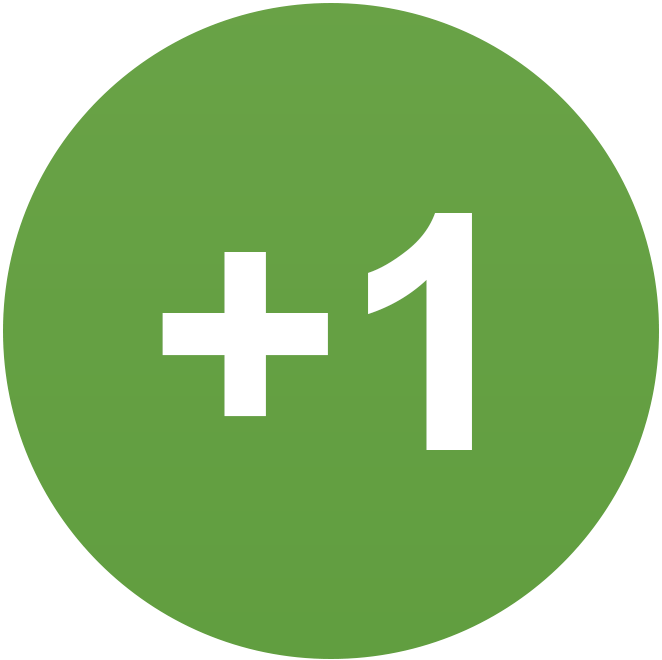 IvoryDesert consiguió una reacción de Sylfi en ¡Macros!: Todo lo que necesitas saber para comenzar a crear tus propios macros.
IvoryDesert consiguió una reacción de Sylfi en ¡Macros!: Todo lo que necesitas saber para comenzar a crear tus propios macros.
¿Tu hermandad te pide que hagas macros pero no sabes cómo?¿El macro que quieres hacer no funciona y no sabes por qué?¿Aburrido a las 3 de la mañana y estas revisando el foro?
Esta guía es para ti. y tocara temas cómo: ¿Qué es un macro?, ¿Cómo hacer un macro?, ¿Qué puede hacer un macro? y más!
¿Qué es un macro?
Un macro es una secuencia de instrucciones, como castear una habilidad o usar un objeto, que se ejecutan de forma consecutiva al presionar un botón. pero un macro no puede hacer todo por ti y es importante tener en cuenta los siguientes puntos antes de continuar:
Puedes tener un máximo de 36 macros generales que se comparten entre personajes y 18 macros ligados a un solo personaje. Un macro solo puede tener un máximo de 255 caracteres. Un macro NO se puede pausar. Un macro NO puede revisar si tienes un buff/debuff o no. Un macro NO puede revisar si tienes mana/energía/ira/poder rúnico/enfoque(mascota) o no. Un macro NO puede revisar si tu hechizo está en cooldown o no. Un macro NO puede revisar si tienes aprendido el hechizo que deseas ocupar ni puede revisar si el objeto que intentas ocupar esta en tu bolsa. Teniendo esto en mente.
¿Como hacer un macro?
Primero debes abrir la interfaz de macros y existen 2 formas de hacer esto:
Ingresar /m o /macro en el chat ingame. Hacer clic en ESC y luego presionar el botón “Macros”. Una vez dentro de la interfaz selecciona la pestaña que deseas (macros generales o macros de personaje) y haz clic en “Nuevo”.
Al crear un nuevo macro lo primero que debes de hacer es darle un nombre y luego escoger un icono. (el primer icono, el símbolo de interrogación, hace que el macro seleccione un icono de forma automática dependiendo de qué hechizo,habilidad o ítem se esté utilizando).
Una vez hayamos hecho esto podremos finalmente comenzar a escribir nuestro macro y una vez hayamos finalizado podemos arrastrar el icono de la macro a nuestra barra de la misma manera en la que se puede arrastrar una habilidad del libro de hechizos.
¿En qué consiste un macro? y Sintaxis de un macro
En un principio, un macro puede parecer algo complicado de hacer, pero cuando es visto de cerca es algo bastante sencillo.
Para que un macro funcione correctamente este, generalmente, requiere de 3 partes:
Uno o más comandos el cual SIEMPRE inicia con un “/”. Una o más condiciones SIEMPRE dentro de corchetes “[]”. Y uno o más objetos (habilidades, hechizos o ítems). ¡OJO!. Puesto que no todos los comandos necesitan una condición o un objeto para funcionar como veremos mas adelante.
/comando [condición] objeto
Algunos puntos importantes son los siguientes:
Cada comando requiere su propia linea dentro del macro. Si hay más de una condición, estos tienen que estar separados con ",". Cada condición debe cumplirse para lanzar su objeto asociado. Si quieres utilizar más de un objeto con un solo comando, estos tienen que estar separados con ";". Una vez se cumplan las condiciones de activación, tu macro lanzará ese hechizo asociado, sin importar que condiciones se encuentren después. TODAS las condiciones asociadas con un objeto deben de cumplirse para que el objeto sea lanzado. Puedes colocar un hechizo o habilidad directamente desde tu libro de hechizos, sin necesidad de escribirlo a mano, utilizando SHIFT mientras haces clic sobre el hechizo. Si tu objeto es un ítem puedes hacer lo mismo desde tus bolsas o desde tu pestaña de personaje. Si tu objeto es un hechizo o habilidad con rango, puedes utilizar el rango de hechizo que quieras colocando, entre paréntesis, el rango deseado al final del hechizo. Si tu objeto es un hechizo o habilidad con más de un rango, solo colocar el nombre del hechizo hace que se lance automáticamente el MAYOR rango que tengas aprendido de dicho hechizo, otra forma de hacer esto es agregar "()" al final de tu hechizo. Un macro SIEMPRE se ejecuta de arriba hacia abajo y de izquierda a derecha. Debido a lo anterior, recuerda NO separar tus condiciones puesto que esto puede causar problemas con tu macro.
/comando [condición 1,condición 2] objeto A;[condición 3] objeto B /comando [condición 4] objeto C
Por lo tanto, al ejecutar este macro pasara lo siguiente:
Si se cumplen las condiciones 1, 2 y 4, se lanzará objeto A y luego objeto C. Si se cumplen las condiciones 3 y 4, se lanzará el objeto B y luego el objeto C. Si solo se cumple la condición 4 solo objeto C sera lanzado. Si ninguna condición se cumple el macro no hará nada.
¡Simple!,¡Sencillo!, pero, debemos recordar que un macro no revisa si tus hechizos están en CD, por ende, si tu primer comando contiene algún objeto que cause GCD el macro nunca lanzará el objeto C.
Lista de Comandos
Comandos de objeto:
/cast - Lanza el objeto seleccionado. Este es el comando mas utilizado al momento de hacer un macro.
/cast [condición] objeto
/castrandom - Lanza de forma aleatoria uno de los objetos seleccionados. Para usar este comando correctamente cada objeto debe estar separado con una ",".
/castrandom [condición] objeto1,objeto2,objeto3
/castsequence - Lanza de forma secuencial los objetos seleccionados.
/castsequence [condición] objeto1, objeto2, objeto3 /castsequence [condición] reset=# objeto1, objeto2, objeto3 Este comando es algo peculiar. Ya que puedes añadir una condición especial llamada "reset" para cambiar su funcionamiento.
En el ejemplo de mas arriba, se pueden apreciar dos formas de ocupar el comando:
En la primera forma, cada ves que utilicemos el macro se lanzara una habilidad, hechizo o ítem diferentes, siguiendo la secuencia que nosotros escribimos y al llegar al final de la secuencia volveremos al inicio. En la segunda forma añadimos la condición "reset" a nuestro macro, esta condición especial nos permite regresar al inicio de nuestra secuencia dependiendo de que sub-condición hayamos usado: Reemplazar # por un número hará que nuestra secuencia se reinicie luego de que pase esa cantidad de segundos (2=2segundos, 45=45segundos, etc...). Reemplazar # por "target" hará que nuestra secuencia se reinicie cuando cambiemos de objetivo. Reemplazar # por "combat" hará que nuestra secuencia se reinicie cuando dejemos el combate. Reemplazar # por SHIFT, ALT o CTRL hará que nuestra secuencia se reinicie cuando ejecutemos el macro presionando la tecla correspondiente.
/stopcasting - Intentara cancelar el objeto que se esté casteando. Este es un comando importante y es usado a menudo en conjunto con hechizos defensivos.
/stopcasting [condición]
/use - Utiliza el objeto seleccionado. Este es un comando sumamente versátil con sus propias reglas a seguir.
/use [condición] NombreDeObjeto /use [condición] NumeroDeSlotDePersonaje /use [condición] NumeroDeBolsa NumeroDeSlotEnLaBolsa Lo que hace este comando es muy similar a hacer click derecho sobre el objeto seleccionado, es decir:
En el primer ejemplo, se utiliza el ítem directamente: si es un consumible se utilizará, si es un ítem equipable se equipará en el slot de personaje correspondiente y si es un ítem ya equipado se activara la habilidad de ese ítem. En el segundo ejemplo se utilizara la habilidad del ítem equipado en el slot de personaje seleccionado. En el tercer ejemplo se utilizará directamente el ítem en la posición seleccionada.
╔═══╦═══╦═══╦═══╦═══╗
║ 0 ║ 1 ║ 2 ║ 3 ║ 4 ║ → 0 es siempre la mochila y el llavero no posee número
╚═══╩═══╩═══╩═══╩═══╝
╔═══╦═══╦═══╦═══╦═══╗
║ 1 ║ 2 ║ 3 ║ 4 ║ 5 ║
╠═══╬═══╬═══╬═══╬═══╣ → siempre comienza en 1 y el limite es el tamaño de la bolsa
║ 6 ║ 7 ║ 8 ║ 9 ║ etc ║
╚═══╩═══╩═══╩═══╩═══╝
/userandom - Utiliza los ítems seleccionados de forma aleatoria. Similar en uso al comando /castrandom pero sigue las mismas reglas que el comando /use.
/userandom [condición] objeto1, objeto2, objeto3
/equip - Equipa el ítem seleccionado en el slot correspondiente.
/equip [condición] objeto
/equipslot # - Equipa el ítem seleccionado en el slot de personaje indicado. Utilizado de forma similar al comando equip, pero la diferencia radica en que tú escoges en que slot quieres colocar el ítem. Para ocuparlo correctamente debes reemplazar # con el NÚMERO del slot que quieres equipar.
/equipslot [condición] # objeto Lista de slots de personaje:
┌──────────────────┐ 0 = Munición 10 = Manos
│[ 1 ]╔═══════════╗[10] │ 1 = Cabeza 11 = Dedo 1
│[ 2 ]║ ║[ 6 ] │ 2 = Cuello 12 = Dedo 2
│[ 3 ]║ ║[ 7 ] │ 3 = Hombro 13 = Abalorio 1
│[15]║ Personaje ║[ 8 ] │ 4 = Camisa 14 = Abalorio 2
│[ 5 ]║ ║[11] │ 5 = Pecho 15 = Espalda
│[ 4 ]║ ║[12] │ 6 = Cintura 16 = Mano Derecha
│[19]║ ║[13] │ 7 = Piernas 17 = Mano Izquierda
│[ 9 ]╚═══════════╝[14] │ 8 = Pies 18 = A distancia/Reliquia
│██ [ 16 ][ 17 ][ 18 ]←[ 0 ] ██ │ 9 = Muñeca 19 = Tabardo
└──────────────────┘
/equipset - Se utiliza en conjunto con el gestor de equipamiento.
/equipset [condición] NombreDelConjunto
Comandos de acción:
/cancelaura - Cancela el aura o buffo seleccionado.
/cancelaura [condición] NombreDelAura
/cancelform - Este comando cancela la forma actual para volver a la normalidad.
/cancelform [condición] Es importante saber que las actitudes del Guerrero NO se pueden cancelar, siempre hay una activa.
/startattack - Comienza el ataque.
/startattack [condición]
/stopattack - Detiene el ataque.
/stopattack [condición]
/stopmacro - Detiene el macro.
/stopmacro [condición]
Comandos de objetivo:
/assist - Asiste al objetivo actual.
/assist [condición]
/focus - Estableces un foco.
/focus [condición]
/clearfocus - Quitas tu foco actual.
/clearfocus [condición]
/target - Estableces un objetivo.
/target [condición] Nombre Este comando es algo especial, en el sentido que no necesitas el nombre exacto del objetivo para seleccionarlo.
Por ejemplo:
/target Sol Seleccionará como objetivo a "Sol", pero si no hay nadie llamado Sol cerca de ti, el macro seleccionara la unidad con un nombre similar más cercano a ti. esto quiere decir que si hay algún mob llamado Soldado este será tu nuevo objetivo.
/cleartarget - Quita tu objetivo actual.
/cleartarget [condición]
/targetexact - Estableces un objetivo exacto.
/targectexact [condición] NombreExactoDelObjetivo Utilizando el ejemplo anterior, si colocas "Sol", este comando solo pondrá como objetivo a "Sol" y nadie mas.
/targetlastenemy - Seleccionas nuevamente al ULTIMO enemigo seleccionado.
/targetlastenemy [condición]
/targetlastfriend - Seleccionas nuevamente al ULTIMO aliado seleccionado.
/targetlastfriend [condición]
/targetlasttarget - Seleccionas nuevamente a tu ULTIMO objetivo.
/targetlasttarget [condición]
Comandos de ciclo:
Todos los comandos de ciclo pueden ser usados de dos formas diferentes dependiendo de si añades un "1" al comando o no. reemplazar # por un 1en estos comandos hará que ciclen de forma inversa.
/targetenemy # - Ciclas al siguiente objetivo enemigo de forma similar al apretar TAB.
/targetenemy [condición]
/targetenemyplayer # - Ciclas al siguiente jugador enemigo.
/targetenemyplayer [condición]
/targetfriend # - Ciclas al siguiente objetivo aliado.
/targetfriend [condición]
/targetfriendplayer # - Ciclas al siguiente jugador aliado.
/targetfriendplayer [condición]
/targetparty # - Ciclas al siguiente jugador dentro de tu party.
/targetparty [condición]
/targetraid # - Ciclas al siguiente jugador dentro de tu raid.
/targetraid [condición]
Comandos de mascota:
/petaggresive - Vuelve a tu mascota agresiva.
/petagressive [condición]
/petdefensive - Vuelve a tu mascota defensiva.
/petdefensive [condición]
/petpasive - Vuelve a tu mascota pasiva.
/petpasive [condición]
/petattack - Ordena a tu mascota a atacar.
/petattack [condición]
/petfollow - Ordena a tu mascota a seguirte.
/petfollow [condición]
/petstay - Ordena a tu mascota a que se quede quieta.
/petstay [condición]
/petautocaston - Hace que la habilidad de mascota seleccionada comience a ser casteada de forma automática.
/petautocaston [condición] NombreDeHabilidadDeMascota
/petautocastoff - Hace que la habilidad de mascota seleccionada deje de ser casteada de forma automática.
/petautocastoff [condición] NombreDeHabilidadDeMascota
/petautocasttoggle - Hace que la habilidad de mascota seleccionada cambie de normal a automático y viceversa.
/petautocasttoggle [condición] NombreDeHabilidadDeMascota
¡OJO! para que los comandos /petautocast funcionen correctamente asegurate que la habilidad que quieras ocupar puede ser casteada de forma automática. Para esto, revisa las esquinas en las habilidades de tu mascota, si estas tienen borde dorado entonces es una habilidad con modalidad automática
Comandos varios:
/click - Simula un click de mouse en el botón seleccionado.
/click [condición] NombreDeBarra#
Para poder utilizar el comando click debes de colocar el nombre de la barra y el numero de ranura de esa barra sobre la que simularas tu clic. Los nombres de las barras son los siguientes:
ActionButton# = Barra principal.
BonusActionButton# = Barra dinámica. Esta es la barra que aparece cuando cambias de forma con el Druida, cambias de actitud con el Guerrero, entras en sigilo con el Pícaro, Etc...
MultiBarBottomLeftButton# = Barra extra abajo a la izquierda.
MultiBarBottomRightButton# = Barra extra abajo a la derecha.
MultiBarRightButton# = Barra extra de la derecha.
MultiBarLeftButton# = Barra extra que aparece al lado izquierdo de la barra extra de la derecha.
PetActionButton# = Barra de mascota.
ShapeshiftButton# = Barra de Forma/Actitud/Auras/Etc.
¡OJO! Deberás de reemplazar # por el número de ranura que deseas ocupar.
/changeactionbar # - Cambia a la barra seleccionada (reemplaza # por el numero de la barra que deseas ver).
/changeactionbar # [condición]
/swapactionbar # ## - Intercambia las barras seleccionadas (reemplaza # y ## con los números de las barras que quieres intercambiar).
/swapactionbar # ## [condición]
/dismount - Te desmonta.
/dismount [condición]
/usetalents # - Este comando solo es utilizable si tienes una segunda página de talentos (reemplaza # por 1 o 2 según corresponda).
/usetalents # [condición]
Condiciones:
Cuando añades una condición a tu macro cambias su comportamiento. De esta forma puedes hacer que tu macro haga una acción u otra dependiendo de las condiciones que posea.
¡OJO! Antes de continuar:
Debes de recordar que las condiciones y los objetos son opcionales, por ende, si deseas que tu macro no posea ninguna condición puedes colocar solo los "[]" o puedes dejar el espacio de condición en blanco.
Ejemplo:
/cast [] Descarga de escarcha()
Es lo mismo qué:
/cast Descarga de escarcha()
Colocar un "no" antes de una condición implica lo CONTRARIO
Ejemplo:
/cast [dead] Resurrección(); [nodead] Luz Sagrada()
En este macro se utiliza la condición "dead", que verifica si el objetivo esta muerto, para castear el hechizo resurrección y también utiliza su contraparte "nodead", que verifica si NO esta muerto, para lanzar el hechizo luz sagrada.
Comandos que contengan ":" en ellos pueden permitir más de una sub-condición, para esto, debes separar cada sub-condición con "/"
Ejemplo:
/cast [noform][form:2/4]Fuego feérico;[form:1/3]Fuego feérico (feral)
En este macro, la condición "form" admite mas de un parámetro, lo que permite castear fuego feérico mientras se esta normal y en las formas de viaje mientras que en forma de oso y gato lanzara el hechizo feral.
Lista de Condiciones:
actionbar:# - Si la barra seleccionada es tu barra actual (reemplaza # con el número de barra que quieres seleccionar).
/comando [actionbar:#] objeto
button:# o btn:# - Si el macro es activado presionando el botón del mouse seleccionado (reemplaza # con el número de botón de tu ratón. 1 es el botón izquierdo, 2 el derecho, 3 el de la rueda, el botón 4 en Adelante depende de tu mouse).
/comando [button:#] objeto /comando [btn:#] objeto
channeling o channeling:{nombre del hechizo} - Si estas canalizando cualquier hechizo o algún hechizo especifico.
/comando [channeling] objeto /comando [channeling:NombreDeObjeto] objeto ¡OJO! castear y canalizar un hechizo son acciones DIFERENTES. Revisa tu libro de hechizos para saber que hechizo se canaliza o no.
combat - Si te encuentras en combate.
/comando [combat] objeto
dead - Si tu objetivo está muerto.
/comando [dead] objeto
equipped:# o worn:# - Si el ítem seleccionado se encuentra equipado. esta condición es un caso especial con muchas variantes.
/comando [equipped:#] objeto /comando [worn:#] objeto Para un correcto uso de esta condición debes reemplazar # con uno de los siguientes parametros:
armadura/tela/cuero/malla/placas/reliquia/tótem/ídolo/tratado/sigilo/bolsa/SlotDePersonaje/arma/dos manos/una mano/mano derecha/mano izquierda/sostener con la mano izquierda/a distancia/arco/ballesta/arma de fuego/varita/arrojadizas/espada/espada de una mano/espada de dos manos/hacha/hacha de una mano/hacha de dos manos/maza/maza de una mano/maza de dos manos/bastón/arma de asta/caña de pescar/daga/arma de puño/escudo
exists - Si el objetivo existe. Varias condiciones indican de forma implícita que el objeto existe. Por ejemplo, dead, harm y help implican que existe un objetivo.
/comando [exists] objeto
flyable - Si es POSIBLE volar en la zona en la que estas. ¡OJO! puesto que NO verifica si PUEDES volar.
/comando [flyable] objeto
flying - Si te encuentras volando ,ya sea con montura o con forma de vuelo.
/comando [flying] objeto
group:# si te encuentras en un grupo. Debes reemplazar # con party o raid según corresponda.
/comando [group:party] objeto /comando [group:raid] objeto
harm - Si es posible dañar al objetivo con habilidades, hechizos o Ítems.
/comando [harm] objeto
help - si es posible sanar al objetivo con habilidades, hechizos o Ítems.
/comando [help] objeto
indoors - Verifica si te encuentras en interiores.
/comando [indoors] objeto
modifier:# o mod:# - Verifica si te encuentras presionando el modificador al momento de lanzar el objeto. Para utilizar esta condicion correctamente debes borrar #, para indicar cualquier modificador, o reemplaza # con CTRL, ALT y/o SHIFT.
/comando [mod] objeto /comando [modifier:shift] objeto /comando [mod:ctrl/alt] objeto
mounted - Si estas en una montura.
/comando [mounted] objeto
outdoors - Si estas en exteriores.
/comando [outdoors] objeto
pet o pet:{nombre o tipo de mascota} - Si tienes una mascota activa o si la mascota especificada esta activa.
/comando [pet] objeto /comando [pet:NombreDeTuMascota] objeto /comando [pet:RazaDeTuMascota] objeto
raid - Si tu objetivo está en tu raid.
/comando [raid] objeto
spec:# - Si te encuentras utilizando la página de talentos seleccionada. reemplaza # con 1 o 2 según corresponda.
/comando [spec:#] objeto
stance:# o form:# - Si te encuentras en la forma o actitud seleccionada. Debes reemplazar # por el numero que coincida con la forma, es decir, Guerreros tienen actitud de batalla como forma 1 y Druidas tienen forma de oso como forma 1.
/comando [form:#] objeto
stealth - Verifica si te encuentras en sigilo.
/comando [stealth] objeto
swimming - Si te encuentras nadando.
/comando [swimming] objeto
target=# - Es una condición especial e indica al macro cual será el objetivo de tu habilidad, hechizo o ítem.
/comando [target=#] objeto Para que esta condición sea utilizada correctamente, se debe reemplazar # por alguno de los siguientes parámetros:
mouseover = toma como objetivo la unidad o jugador bajo el cursor de tu mouse. targettarget = el objetivo de tu objetivo. Puedes seguir añadiendo “target” al final hasta hacer algo realmente ridículo como “targettargettargettargettargettargettarget”, que es lo mismo qué: “el objetivo del objetivo del objetivo del objetivo del objetivo del objetivo de tu objetivo”. lasttarget = el objetivo de tu hechizo, habilidad o ítem es tu objetivo anterior. pet = el objetivo es tu mascota. pettarget = el objetivo de tu hechizo, habilidad o ítem es el objetivo de tu mascota. focus = el objetivo es tu focus. party/raid# = el objetivo será el miembro de tu grupo o raid número#. {nombre} = el nombre de tu objetivo. player = tu personaje. *Esta guía la cree en base a lo que he aprendido durante años y en base a lo recopilado hace años por el usuario Wildhorn en su propia guía.*
**Ante cualquier duda, comentario, reclamo o sugerencia por favor dejar un comentario.**
-
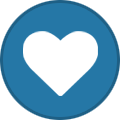 IvoryDesert reaccionó a brianGT en Guia debuffs que se pisan en raid (3/08/23 actualizado)
IvoryDesert reaccionó a brianGT en Guia debuffs que se pisan en raid (3/08/23 actualizado)
Siguiendo con las guias ahora toca a los debuff que se aplican a los enemigos tambien estan separados por grupos que hacen lo mismo y no se suman pero algunas que tiene similar efecto pero en menor cantidad si suman
ejemplo: las reducciones de 20% si se suman con las de 5% por eso estan en grupos separados
Edit: agrego un debuff unico de 20% me olvide totalmente de que esta habilidad reducia armadura luego de testearla se suma en una trifuerza de reduccion de armadura
igual que en el post de buff, estos debuff estan por grupos dependiendo de que reduccion aplican al enemigo o que aumento dejan para la grupo
Edit: La habilidad lanzamiento destrozador agrega 20% sin pisar ninguno de los debuff de 20% de los 3 de la lista por eso es una habilidad unica (update 3/8/23)
Reduccion de armadura 20% Unico
https://wotlk.ultimowow.com/?spell=64382 Cualquier Guerrero
Reduccion de armadura 20% https://wotlk.ultimowow.com/?spell=55754
https://wotlk.ultimowow.com/?spell=8647
https://wotlk.ultimowow.com/?spell=7386 Cazador bestia(pet gusano)
Cualquier Picaro
Cualquier Guerrero Reduccion de armadura 5% https://wotlk.ultimowow.com/?spell=50511
https://wotlk.ultimowow.com/?spell=770
https://wotlk.ultimowow.com/?spell=56631 Cualquier Brujo
Cualquier Druida
Cazador bestia (pet avispa) Reduccion de poder de ataque https://wotlk.ultimowow.com/?spell=50511
https://wotlk.ultimowow.com/?spell=18180
https://wotlk.ultimowow.com/?spell=48560
https://wotlk.ultimowow.com/?spell=16862
https://wotlk.ultimowow.com/?spell=47437
https://wotlk.ultimowow.com/?spell=12879
https://wotlk.ultimowow.com/?spell=26016 Cualquier Brujo
Brujo aflicción
Druida feral
Druida feral
Cualquier Guerrero
Cualquier Guerrero
Paladin reprensión o protección Reduccion de velocidad de ataque https://wotlk.ultimowow.com/?spell=49909
https://wotlk.ultimowow.com/?spell=51456
https://wotlk.ultimowow.com/?spell=48485
https://wotlk.ultimowow.com/?spell=53696
https://wotlk.ultimowow.com/?spell=47502
https://wotlk.ultimowow.com/?spell=12666 Cualquier Caballero de la muertre
Caballero de la muerte sangre o escarcha
Druida feral
Paladin protección
Cualquier Guerrero
Cualquier Guerrero Aumento de daño sangrado https://wotlk.ultimowow.com/?spell=33917
https://wotlk.ultimowow.com/?spell=57393
https://wotlk.ultimowow.com/?spell=46855 Druida feral
Cazador bestia (pet Rinoceronte)
Guerrero armas Reduccion de velocidad de lanzamientos de hechizos https://wotlk.ultimowow.com/?spell=11719
https://wotlk.ultimowow.com/?spell=58611
https://wotlk.ultimowow.com/?item=5237
https://wotlk.ultimowow.com/?spell=31589 Cualquier Brujo
Cazador bestia(pet Can del Núcleo)
Cualquier Picaro
Mago Arcano Aumento de chance de criticos https://wotlk.ultimowow.com/?spell=20337
https://wotlk.ultimowow.com/?spell=58410
https://wotlk.ultimowow.com/?spell=30706 Paladin reprensión
Picaro asesinato
Chaman elemental Reduccion de sanacion https://wotlk.ultimowow.com/?spell=19434
https://wotlk.ultimowow.com/?spell=46911
https://wotlk.ultimowow.com/?spell=12294
https://wotlk.ultimowow.com/?item=10918 Cualquier Cazador
Guerrero furia
Guerrero armas
Cualquier Picaro Recuperacion de vida https://wotlk.ultimowow.com/?spell=20271 Cualquier Paladin Recuperacion de mana https://wotlk.ultimowow.com/?spell=53408 Cualquier Paladin Reduccion de chance de golpe melee https://wotlk.ultimowow.com/?spell=5570
https://wotlk.ultimowow.com/?spell=3043 Druida Equilibrio
Cualquier Cazador
Aumentos de daño fisico https://wotlk.ultimowow.com/?spell=29859
https://wotlk.ultimowow.com/?spell=58413 Guerrero armas
Picaro combate Aumentos de chance critico de hechizos https://wotlk.ultimowow.com/?spell=12873
https://wotlk.ultimowow.com/?spell=17803
https://wotlk.ultimowow.com/?spell=28593 Mago fuego
Brujo demonología o destrucción
Mago escarcha Aumentos de daño de hechizos https://wotlk.ultimowow.com/?spell=47865
https://wotlk.ultimowow.com/?spell=48511
https://wotlk.ultimowow.com/?spell=51161 Cualquier Brujo
Druida Equilibrio
Caballero de la muertre profano Aumento de chance de golpe con hechizos https://wotlk.ultimowow.com/?spell=33602
https://wotlk.ultimowow.com/?spell=33193 Druida Equilibrio
Sacerdote Sombras
-
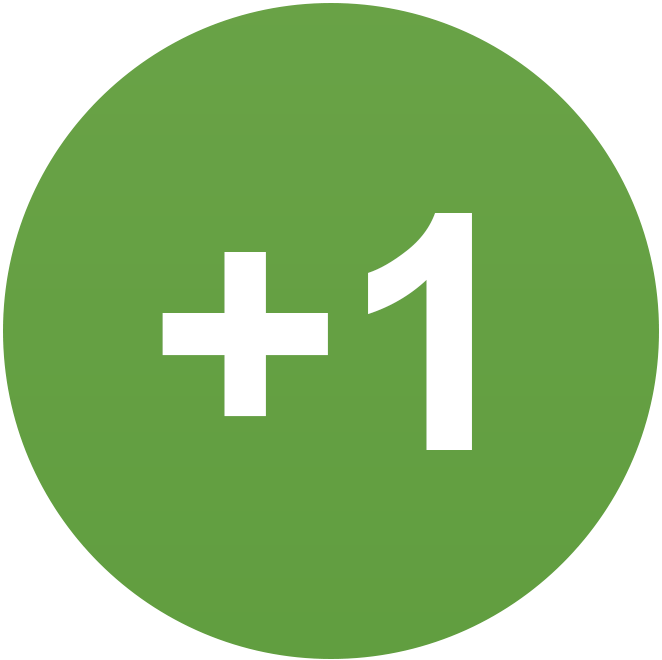 IvoryDesert consiguió una reacción de brianGT en Guia de buff que se pisan en una raid
IvoryDesert consiguió una reacción de brianGT en Guia de buff que se pisan en una raid
exacto, esto mismo debería de estar en el cuerpo de la guía, abajo del meme, para que la gente nueva sepa de esta interacción. en mi opinión, para alguien que no sepa, tener solo el meme es una explicación muy vaga.
-
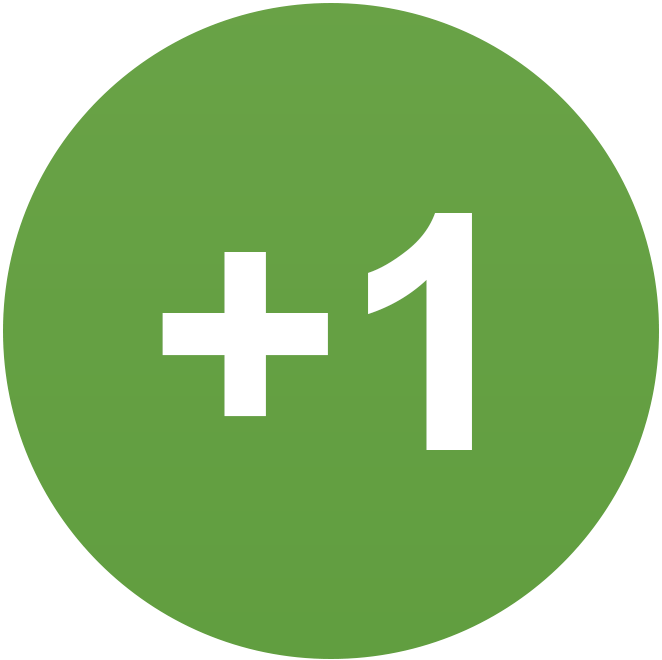 IvoryDesert reaccionó a brianGT en Guia de buff que se pisan en una raid
IvoryDesert reaccionó a brianGT en Guia de buff que se pisan en una raid
Hola buenos
voy a crear esta guia sobre los buff de las clases y cuales pisan a cual para que a la hora de armar raid puedas indicar mejor los buff y sacarle el maximo probecho
(si no quedo muy clara pueden discutir en los comentarios)
Aclaro que el juego por si mismo decide que buff esta por encima del otro siempre entra en factor de cantidad de stat entregada y el tiempo de duracion osea que en algunos casos los buff son iguales y sin la mejora de los talentos no estan por arriba de otro buff y en otros casos seran iguales pero dependiendo de su duracion el juego decidira cual se quedara
ejemplo: https://wotlk.ultimowow.com/?spell=48936 y https://wotlk.ultimowow.com/?spell=58774 sin mejora dan la misma estadistica de mp5 pero el totem siempre pisara el buff porque el totem dura 5 minutos y el buff dura 10 o 30 minutos
Otro detalle es que pormas que tengas los 2 iconos de algunos buff activos solo estaras ganando el bonus del mayor de estos por eso estan por grupos por cada tabla solo puede estar 1 de esos buff activos solamente se saltan esta regla la https://wotlk.ultimowow.com/?spell=20217 y https://wotlk.ultimowow.com/?spell=20911 la fuerza y el aguante no se suman ganando 20% quedara en 10% pero te sumara el resto de estadisticas sin sacarte el otro buff o la segunda pasiva de https://wotlk.ultimowow.com/?spell=20911
buff Fuerza y agilidad https://wotlk.ultimowow.com/?spell=57623
https://wotlk.ultimowow.com/?spell=58643
https://wotlk.ultimowow.com/?spell=52456
Cualquier Caballero de la muertre
Cualquier Chaman
Cualquier Chaman
Poder de ataque o AP https://wotlk.ultimowow.com/?spell=47436
https://wotlk.ultimowow.com/?spell=12861
https://wotlk.ultimowow.com/?spell=48932
https://wotlk.ultimowow.com/?spell=20045 Cualquier Guerrero
Guerrero furia
Cualquier Paladin
Paladin reprensión o protección Poder de ataque o AP en % https://wotlk.ultimowow.com/?spell=19506
https://wotlk.ultimowow.com/?spell=30809
https://wotlk.ultimowow.com/?spell=53138 Cazador punteria
Chaman mejora
Caballero de la muerte sangre Aumentos de daño % https://wotlk.ultimowow.com/?spell=31583
https://wotlk.ultimowow.com/?spell=34460
https://wotlk.ultimowow.com/?spell=31869 Mago Arcano
Cazador bestia
Paladin reprensión Reduccion de daño % https://wotlk.ultimowow.com/?spell=20911
https://wotlk.ultimowow.com/?spell=57472 Paladin protección
Sacerdote diciplina Celeridad https://wotlk.ultimowow.com/?spell=48396
https://wotlk.ultimowow.com/?spell=53648 Druida Equilibrio
Paladin reprensión Sanacion recibidas https://wotlk.ultimowow.com/?spell=20140
https://wotlk.ultimowow.com/?spell=65139 Paladin protección o sagrado
Druida Restauración Vida https://wotlk.ultimowow.com/?spell=47440
https://wotlk.ultimowow.com/?spell=12861
https://wotlk.ultimowow.com/?spell=47982
https://wotlk.ultimowow.com/?spell=18696 Cualquier Guerrero
Guerrero furia
Diablillo mascota cualquier Brujo
Brujo demonología o destrucción
Intelecto https://wotlk.ultimowow.com/?spell=42995
https://wotlk.ultimowow.com/?spell=57567
https://wotlk.ultimowow.com/?spell=54038 Cualquier Mago Manáfago mascota cualquier Brujo
Brujo aflicción Mana cada 5 segundos https://wotlk.ultimowow.com/?spell=48936
https://wotlk.ultimowow.com/?spell=20245
https://wotlk.ultimowow.com/?spell=58774
https://wotlk.ultimowow.com/?spell=16206 Cualquier Paladin
Paladin sagrado
Cualquier Chaman
Chaman restauración Celeridad cuerpo a cuerpo https://wotlk.ultimowow.com/?spell=55610
https://wotlk.ultimowow.com/?spell=8512
https://wotlk.ultimowow.com/?spell=29193 Caballero de la muerte sangre o escarcha
Cualquier Chaman
Chaman mejora Criticos fisicos https://wotlk.ultimowow.com/?spell=17007
https://wotlk.ultimowow.com/?spell=29801 Druida feral
Guerrero furia Reduccion de daño fisico https://wotlk.ultimowow.com/?spell=16240
https://wotlk.ultimowow.com/?spell=15363 Chaman restauración
Sacerdote diciplina o sagrado Reposición
https://wotlk.ultimowow.com/?spell=31878
https://wotlk.ultimowow.com/?spell=34914
https://wotlk.ultimowow.com/?spell=44561
https://wotlk.ultimowow.com/?spell=53292
https://wotlk.ultimowow.com/?spell=54118 Paladin reprensión
Sacerdote Sombras
Mago escarcha
Cazador supervivencia
Brujo destrucción Critico magicos https://wotlk.ultimowow.com/?spell=51470
https://wotlk.ultimowow.com/?spell=24907 Chaman elemental
Druida equilibrio Celeridad de hechizo https://wotlk.ultimowow.com/?spell=3738 Cualquier Chaman Poder de hechizo o SP https://wotlk.ultimowow.com/?spell=47240
https://wotlk.ultimowow.com/?spell=58656
https://wotlk.ultimowow.com/?spell=30706 Brujo demonología
Cualquier Chaman
Chaman elemental Espiritu https://wotlk.ultimowow.com/?spell=48073
https://wotlk.ultimowow.com/?spell=57567
https://wotlk.ultimowow.com/?spell=54038 Cualquier Sacerdote
Manáfago mascota cualquier Brujo
Brujo aflicción Aguante https://wotlk.ultimowow.com/?spell=48161
https://wotlk.ultimowow.com/?spell=14767 Cualquier sacerdote
Cualquier sacerdote Estadísticas
https://wotlk.ultimowow.com/?spell=48469
https://wotlk.ultimowow.com/?spell=17051 Cualquier druida
Cualquier druida Estadísticas en %
https://wotlk.ultimowow.com/?spell=20217
https://wotlk.ultimowow.com/?spell=20911 Cualquier Paladin
Paladin protección
Dejo en claro que en esta grafica no se tomo en cuenta ningun buff a base de un item ya que todos estos son pisados por sus contra parte en buff y un bug muy inusual ocurre entre
https://wotlk.ultimowow.com/?item=49633 que da https://wotlk.ultimowow.com/?spell=69378 este buff es pisado por https://wotlk.ultimowow.com/?spell=20911 no se acoplan las estadisticas pero con la vercion de paladin https://wotlk.ultimowow.com/?spell=20217 no ocurre dicho bug, si se suman las estadisticas (por los menos las que no da https://wotlk.ultimowow.com/?spell=20911)
PD:reaccionen porfa y dejen comentario me tomo bastante buscar informacion sobre todas las auras del juego y buffs
-
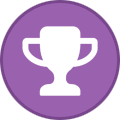 IvoryDesert consiguió una reacción de AmitSna en ¡Macros!: Todo lo que necesitas saber para comenzar a crear tus propios macros.
IvoryDesert consiguió una reacción de AmitSna en ¡Macros!: Todo lo que necesitas saber para comenzar a crear tus propios macros.
¿Tu hermandad te pide que hagas macros pero no sabes cómo?¿El macro que quieres hacer no funciona y no sabes por qué?¿Aburrido a las 3 de la mañana y estas revisando el foro?
Esta guía es para ti. y tocara temas cómo: ¿Qué es un macro?, ¿Cómo hacer un macro?, ¿Qué puede hacer un macro? y más!
¿Qué es un macro?
Un macro es una secuencia de instrucciones, como castear una habilidad o usar un objeto, que se ejecutan de forma consecutiva al presionar un botón. pero un macro no puede hacer todo por ti y es importante tener en cuenta los siguientes puntos antes de continuar:
Puedes tener un máximo de 36 macros generales que se comparten entre personajes y 18 macros ligados a un solo personaje. Un macro solo puede tener un máximo de 255 caracteres. Un macro NO se puede pausar. Un macro NO puede revisar si tienes un buff/debuff o no. Un macro NO puede revisar si tienes mana/energía/ira/poder rúnico/enfoque(mascota) o no. Un macro NO puede revisar si tu hechizo está en cooldown o no. Un macro NO puede revisar si tienes aprendido el hechizo que deseas ocupar ni puede revisar si el objeto que intentas ocupar esta en tu bolsa. Teniendo esto en mente.
¿Como hacer un macro?
Primero debes abrir la interfaz de macros y existen 2 formas de hacer esto:
Ingresar /m o /macro en el chat ingame. Hacer clic en ESC y luego presionar el botón “Macros”. Una vez dentro de la interfaz selecciona la pestaña que deseas (macros generales o macros de personaje) y haz clic en “Nuevo”.
Al crear un nuevo macro lo primero que debes de hacer es darle un nombre y luego escoger un icono. (el primer icono, el símbolo de interrogación, hace que el macro seleccione un icono de forma automática dependiendo de qué hechizo,habilidad o ítem se esté utilizando).
Una vez hayamos hecho esto podremos finalmente comenzar a escribir nuestro macro y una vez hayamos finalizado podemos arrastrar el icono de la macro a nuestra barra de la misma manera en la que se puede arrastrar una habilidad del libro de hechizos.
¿En qué consiste un macro? y Sintaxis de un macro
En un principio, un macro puede parecer algo complicado de hacer, pero cuando es visto de cerca es algo bastante sencillo.
Para que un macro funcione correctamente este, generalmente, requiere de 3 partes:
Uno o más comandos el cual SIEMPRE inicia con un “/”. Una o más condiciones SIEMPRE dentro de corchetes “[]”. Y uno o más objetos (habilidades, hechizos o ítems). ¡OJO!. Puesto que no todos los comandos necesitan una condición o un objeto para funcionar como veremos mas adelante.
/comando [condición] objeto
Algunos puntos importantes son los siguientes:
Cada comando requiere su propia linea dentro del macro. Si hay más de una condición, estos tienen que estar separados con ",". Cada condición debe cumplirse para lanzar su objeto asociado. Si quieres utilizar más de un objeto con un solo comando, estos tienen que estar separados con ";". Una vez se cumplan las condiciones de activación, tu macro lanzará ese hechizo asociado, sin importar que condiciones se encuentren después. TODAS las condiciones asociadas con un objeto deben de cumplirse para que el objeto sea lanzado. Puedes colocar un hechizo o habilidad directamente desde tu libro de hechizos, sin necesidad de escribirlo a mano, utilizando SHIFT mientras haces clic sobre el hechizo. Si tu objeto es un ítem puedes hacer lo mismo desde tus bolsas o desde tu pestaña de personaje. Si tu objeto es un hechizo o habilidad con rango, puedes utilizar el rango de hechizo que quieras colocando, entre paréntesis, el rango deseado al final del hechizo. Si tu objeto es un hechizo o habilidad con más de un rango, solo colocar el nombre del hechizo hace que se lance automáticamente el MAYOR rango que tengas aprendido de dicho hechizo, otra forma de hacer esto es agregar "()" al final de tu hechizo. Un macro SIEMPRE se ejecuta de arriba hacia abajo y de izquierda a derecha. Debido a lo anterior, recuerda NO separar tus condiciones puesto que esto puede causar problemas con tu macro.
/comando [condición 1,condición 2] objeto A;[condición 3] objeto B /comando [condición 4] objeto C
Por lo tanto, al ejecutar este macro pasara lo siguiente:
Si se cumplen las condiciones 1, 2 y 4, se lanzará objeto A y luego objeto C. Si se cumplen las condiciones 3 y 4, se lanzará el objeto B y luego el objeto C. Si solo se cumple la condición 4 solo objeto C sera lanzado. Si ninguna condición se cumple el macro no hará nada.
¡Simple!,¡Sencillo!, pero, debemos recordar que un macro no revisa si tus hechizos están en CD, por ende, si tu primer comando contiene algún objeto que cause GCD el macro nunca lanzará el objeto C.
Lista de Comandos
Comandos de objeto:
/cast - Lanza el objeto seleccionado. Este es el comando mas utilizado al momento de hacer un macro.
/cast [condición] objeto
/castrandom - Lanza de forma aleatoria uno de los objetos seleccionados. Para usar este comando correctamente cada objeto debe estar separado con una ",".
/castrandom [condición] objeto1,objeto2,objeto3
/castsequence - Lanza de forma secuencial los objetos seleccionados.
/castsequence [condición] objeto1, objeto2, objeto3 /castsequence [condición] reset=# objeto1, objeto2, objeto3 Este comando es algo peculiar. Ya que puedes añadir una condición especial llamada "reset" para cambiar su funcionamiento.
En el ejemplo de mas arriba, se pueden apreciar dos formas de ocupar el comando:
En la primera forma, cada ves que utilicemos el macro se lanzara una habilidad, hechizo o ítem diferentes, siguiendo la secuencia que nosotros escribimos y al llegar al final de la secuencia volveremos al inicio. En la segunda forma añadimos la condición "reset" a nuestro macro, esta condición especial nos permite regresar al inicio de nuestra secuencia dependiendo de que sub-condición hayamos usado: Reemplazar # por un número hará que nuestra secuencia se reinicie luego de que pase esa cantidad de segundos (2=2segundos, 45=45segundos, etc...). Reemplazar # por "target" hará que nuestra secuencia se reinicie cuando cambiemos de objetivo. Reemplazar # por "combat" hará que nuestra secuencia se reinicie cuando dejemos el combate. Reemplazar # por SHIFT, ALT o CTRL hará que nuestra secuencia se reinicie cuando ejecutemos el macro presionando la tecla correspondiente.
/stopcasting - Intentara cancelar el objeto que se esté casteando. Este es un comando importante y es usado a menudo en conjunto con hechizos defensivos.
/stopcasting [condición]
/use - Utiliza el objeto seleccionado. Este es un comando sumamente versátil con sus propias reglas a seguir.
/use [condición] NombreDeObjeto /use [condición] NumeroDeSlotDePersonaje /use [condición] NumeroDeBolsa NumeroDeSlotEnLaBolsa Lo que hace este comando es muy similar a hacer click derecho sobre el objeto seleccionado, es decir:
En el primer ejemplo, se utiliza el ítem directamente: si es un consumible se utilizará, si es un ítem equipable se equipará en el slot de personaje correspondiente y si es un ítem ya equipado se activara la habilidad de ese ítem. En el segundo ejemplo se utilizara la habilidad del ítem equipado en el slot de personaje seleccionado. En el tercer ejemplo se utilizará directamente el ítem en la posición seleccionada.
╔═══╦═══╦═══╦═══╦═══╗
║ 0 ║ 1 ║ 2 ║ 3 ║ 4 ║ → 0 es siempre la mochila y el llavero no posee número
╚═══╩═══╩═══╩═══╩═══╝
╔═══╦═══╦═══╦═══╦═══╗
║ 1 ║ 2 ║ 3 ║ 4 ║ 5 ║
╠═══╬═══╬═══╬═══╬═══╣ → siempre comienza en 1 y el limite es el tamaño de la bolsa
║ 6 ║ 7 ║ 8 ║ 9 ║ etc ║
╚═══╩═══╩═══╩═══╩═══╝
/userandom - Utiliza los ítems seleccionados de forma aleatoria. Similar en uso al comando /castrandom pero sigue las mismas reglas que el comando /use.
/userandom [condición] objeto1, objeto2, objeto3
/equip - Equipa el ítem seleccionado en el slot correspondiente.
/equip [condición] objeto
/equipslot # - Equipa el ítem seleccionado en el slot de personaje indicado. Utilizado de forma similar al comando equip, pero la diferencia radica en que tú escoges en que slot quieres colocar el ítem. Para ocuparlo correctamente debes reemplazar # con el NÚMERO del slot que quieres equipar.
/equipslot [condición] # objeto Lista de slots de personaje:
┌──────────────────┐ 0 = Munición 10 = Manos
│[ 1 ]╔═══════════╗[10] │ 1 = Cabeza 11 = Dedo 1
│[ 2 ]║ ║[ 6 ] │ 2 = Cuello 12 = Dedo 2
│[ 3 ]║ ║[ 7 ] │ 3 = Hombro 13 = Abalorio 1
│[15]║ Personaje ║[ 8 ] │ 4 = Camisa 14 = Abalorio 2
│[ 5 ]║ ║[11] │ 5 = Pecho 15 = Espalda
│[ 4 ]║ ║[12] │ 6 = Cintura 16 = Mano Derecha
│[19]║ ║[13] │ 7 = Piernas 17 = Mano Izquierda
│[ 9 ]╚═══════════╝[14] │ 8 = Pies 18 = A distancia/Reliquia
│██ [ 16 ][ 17 ][ 18 ]←[ 0 ] ██ │ 9 = Muñeca 19 = Tabardo
└──────────────────┘
/equipset - Se utiliza en conjunto con el gestor de equipamiento.
/equipset [condición] NombreDelConjunto
Comandos de acción:
/cancelaura - Cancela el aura o buffo seleccionado.
/cancelaura [condición] NombreDelAura
/cancelform - Este comando cancela la forma actual para volver a la normalidad.
/cancelform [condición] Es importante saber que las actitudes del Guerrero NO se pueden cancelar, siempre hay una activa.
/startattack - Comienza el ataque.
/startattack [condición]
/stopattack - Detiene el ataque.
/stopattack [condición]
/stopmacro - Detiene el macro.
/stopmacro [condición]
Comandos de objetivo:
/assist - Asiste al objetivo actual.
/assist [condición]
/focus - Estableces un foco.
/focus [condición]
/clearfocus - Quitas tu foco actual.
/clearfocus [condición]
/target - Estableces un objetivo.
/target [condición] Nombre Este comando es algo especial, en el sentido que no necesitas el nombre exacto del objetivo para seleccionarlo.
Por ejemplo:
/target Sol Seleccionará como objetivo a "Sol", pero si no hay nadie llamado Sol cerca de ti, el macro seleccionara la unidad con un nombre similar más cercano a ti. esto quiere decir que si hay algún mob llamado Soldado este será tu nuevo objetivo.
/cleartarget - Quita tu objetivo actual.
/cleartarget [condición]
/targetexact - Estableces un objetivo exacto.
/targectexact [condición] NombreExactoDelObjetivo Utilizando el ejemplo anterior, si colocas "Sol", este comando solo pondrá como objetivo a "Sol" y nadie mas.
/targetlastenemy - Seleccionas nuevamente al ULTIMO enemigo seleccionado.
/targetlastenemy [condición]
/targetlastfriend - Seleccionas nuevamente al ULTIMO aliado seleccionado.
/targetlastfriend [condición]
/targetlasttarget - Seleccionas nuevamente a tu ULTIMO objetivo.
/targetlasttarget [condición]
Comandos de ciclo:
Todos los comandos de ciclo pueden ser usados de dos formas diferentes dependiendo de si añades un "1" al comando o no. reemplazar # por un 1en estos comandos hará que ciclen de forma inversa.
/targetenemy # - Ciclas al siguiente objetivo enemigo de forma similar al apretar TAB.
/targetenemy [condición]
/targetenemyplayer # - Ciclas al siguiente jugador enemigo.
/targetenemyplayer [condición]
/targetfriend # - Ciclas al siguiente objetivo aliado.
/targetfriend [condición]
/targetfriendplayer # - Ciclas al siguiente jugador aliado.
/targetfriendplayer [condición]
/targetparty # - Ciclas al siguiente jugador dentro de tu party.
/targetparty [condición]
/targetraid # - Ciclas al siguiente jugador dentro de tu raid.
/targetraid [condición]
Comandos de mascota:
/petaggresive - Vuelve a tu mascota agresiva.
/petagressive [condición]
/petdefensive - Vuelve a tu mascota defensiva.
/petdefensive [condición]
/petpasive - Vuelve a tu mascota pasiva.
/petpasive [condición]
/petattack - Ordena a tu mascota a atacar.
/petattack [condición]
/petfollow - Ordena a tu mascota a seguirte.
/petfollow [condición]
/petstay - Ordena a tu mascota a que se quede quieta.
/petstay [condición]
/petautocaston - Hace que la habilidad de mascota seleccionada comience a ser casteada de forma automática.
/petautocaston [condición] NombreDeHabilidadDeMascota
/petautocastoff - Hace que la habilidad de mascota seleccionada deje de ser casteada de forma automática.
/petautocastoff [condición] NombreDeHabilidadDeMascota
/petautocasttoggle - Hace que la habilidad de mascota seleccionada cambie de normal a automático y viceversa.
/petautocasttoggle [condición] NombreDeHabilidadDeMascota
¡OJO! para que los comandos /petautocast funcionen correctamente asegurate que la habilidad que quieras ocupar puede ser casteada de forma automática. Para esto, revisa las esquinas en las habilidades de tu mascota, si estas tienen borde dorado entonces es una habilidad con modalidad automática
Comandos varios:
/click - Simula un click de mouse en el botón seleccionado.
/click [condición] NombreDeBarra#
Para poder utilizar el comando click debes de colocar el nombre de la barra y el numero de ranura de esa barra sobre la que simularas tu clic. Los nombres de las barras son los siguientes:
ActionButton# = Barra principal.
BonusActionButton# = Barra dinámica. Esta es la barra que aparece cuando cambias de forma con el Druida, cambias de actitud con el Guerrero, entras en sigilo con el Pícaro, Etc...
MultiBarBottomLeftButton# = Barra extra abajo a la izquierda.
MultiBarBottomRightButton# = Barra extra abajo a la derecha.
MultiBarRightButton# = Barra extra de la derecha.
MultiBarLeftButton# = Barra extra que aparece al lado izquierdo de la barra extra de la derecha.
PetActionButton# = Barra de mascota.
ShapeshiftButton# = Barra de Forma/Actitud/Auras/Etc.
¡OJO! Deberás de reemplazar # por el número de ranura que deseas ocupar.
/changeactionbar # - Cambia a la barra seleccionada (reemplaza # por el numero de la barra que deseas ver).
/changeactionbar # [condición]
/swapactionbar # ## - Intercambia las barras seleccionadas (reemplaza # y ## con los números de las barras que quieres intercambiar).
/swapactionbar # ## [condición]
/dismount - Te desmonta.
/dismount [condición]
/usetalents # - Este comando solo es utilizable si tienes una segunda página de talentos (reemplaza # por 1 o 2 según corresponda).
/usetalents # [condición]
Condiciones:
Cuando añades una condición a tu macro cambias su comportamiento. De esta forma puedes hacer que tu macro haga una acción u otra dependiendo de las condiciones que posea.
¡OJO! Antes de continuar:
Debes de recordar que las condiciones y los objetos son opcionales, por ende, si deseas que tu macro no posea ninguna condición puedes colocar solo los "[]" o puedes dejar el espacio de condición en blanco.
Ejemplo:
/cast [] Descarga de escarcha()
Es lo mismo qué:
/cast Descarga de escarcha()
Colocar un "no" antes de una condición implica lo CONTRARIO
Ejemplo:
/cast [dead] Resurrección(); [nodead] Luz Sagrada()
En este macro se utiliza la condición "dead", que verifica si el objetivo esta muerto, para castear el hechizo resurrección y también utiliza su contraparte "nodead", que verifica si NO esta muerto, para lanzar el hechizo luz sagrada.
Comandos que contengan ":" en ellos pueden permitir más de una sub-condición, para esto, debes separar cada sub-condición con "/"
Ejemplo:
/cast [noform][form:2/4]Fuego feérico;[form:1/3]Fuego feérico (feral)
En este macro, la condición "form" admite mas de un parámetro, lo que permite castear fuego feérico mientras se esta normal y en las formas de viaje mientras que en forma de oso y gato lanzara el hechizo feral.
Lista de Condiciones:
actionbar:# - Si la barra seleccionada es tu barra actual (reemplaza # con el número de barra que quieres seleccionar).
/comando [actionbar:#] objeto
button:# o btn:# - Si el macro es activado presionando el botón del mouse seleccionado (reemplaza # con el número de botón de tu ratón. 1 es el botón izquierdo, 2 el derecho, 3 el de la rueda, el botón 4 en Adelante depende de tu mouse).
/comando [button:#] objeto /comando [btn:#] objeto
channeling o channeling:{nombre del hechizo} - Si estas canalizando cualquier hechizo o algún hechizo especifico.
/comando [channeling] objeto /comando [channeling:NombreDeObjeto] objeto ¡OJO! castear y canalizar un hechizo son acciones DIFERENTES. Revisa tu libro de hechizos para saber que hechizo se canaliza o no.
combat - Si te encuentras en combate.
/comando [combat] objeto
dead - Si tu objetivo está muerto.
/comando [dead] objeto
equipped:# o worn:# - Si el ítem seleccionado se encuentra equipado. esta condición es un caso especial con muchas variantes.
/comando [equipped:#] objeto /comando [worn:#] objeto Para un correcto uso de esta condición debes reemplazar # con uno de los siguientes parametros:
armadura/tela/cuero/malla/placas/reliquia/tótem/ídolo/tratado/sigilo/bolsa/SlotDePersonaje/arma/dos manos/una mano/mano derecha/mano izquierda/sostener con la mano izquierda/a distancia/arco/ballesta/arma de fuego/varita/arrojadizas/espada/espada de una mano/espada de dos manos/hacha/hacha de una mano/hacha de dos manos/maza/maza de una mano/maza de dos manos/bastón/arma de asta/caña de pescar/daga/arma de puño/escudo
exists - Si el objetivo existe. Varias condiciones indican de forma implícita que el objeto existe. Por ejemplo, dead, harm y help implican que existe un objetivo.
/comando [exists] objeto
flyable - Si es POSIBLE volar en la zona en la que estas. ¡OJO! puesto que NO verifica si PUEDES volar.
/comando [flyable] objeto
flying - Si te encuentras volando ,ya sea con montura o con forma de vuelo.
/comando [flying] objeto
group:# si te encuentras en un grupo. Debes reemplazar # con party o raid según corresponda.
/comando [group:party] objeto /comando [group:raid] objeto
harm - Si es posible dañar al objetivo con habilidades, hechizos o Ítems.
/comando [harm] objeto
help - si es posible sanar al objetivo con habilidades, hechizos o Ítems.
/comando [help] objeto
indoors - Verifica si te encuentras en interiores.
/comando [indoors] objeto
modifier:# o mod:# - Verifica si te encuentras presionando el modificador al momento de lanzar el objeto. Para utilizar esta condicion correctamente debes borrar #, para indicar cualquier modificador, o reemplaza # con CTRL, ALT y/o SHIFT.
/comando [mod] objeto /comando [modifier:shift] objeto /comando [mod:ctrl/alt] objeto
mounted - Si estas en una montura.
/comando [mounted] objeto
outdoors - Si estas en exteriores.
/comando [outdoors] objeto
pet o pet:{nombre o tipo de mascota} - Si tienes una mascota activa o si la mascota especificada esta activa.
/comando [pet] objeto /comando [pet:NombreDeTuMascota] objeto /comando [pet:RazaDeTuMascota] objeto
raid - Si tu objetivo está en tu raid.
/comando [raid] objeto
spec:# - Si te encuentras utilizando la página de talentos seleccionada. reemplaza # con 1 o 2 según corresponda.
/comando [spec:#] objeto
stance:# o form:# - Si te encuentras en la forma o actitud seleccionada. Debes reemplazar # por el numero que coincida con la forma, es decir, Guerreros tienen actitud de batalla como forma 1 y Druidas tienen forma de oso como forma 1.
/comando [form:#] objeto
stealth - Verifica si te encuentras en sigilo.
/comando [stealth] objeto
swimming - Si te encuentras nadando.
/comando [swimming] objeto
target=# - Es una condición especial e indica al macro cual será el objetivo de tu habilidad, hechizo o ítem.
/comando [target=#] objeto Para que esta condición sea utilizada correctamente, se debe reemplazar # por alguno de los siguientes parámetros:
mouseover = toma como objetivo la unidad o jugador bajo el cursor de tu mouse. targettarget = el objetivo de tu objetivo. Puedes seguir añadiendo “target” al final hasta hacer algo realmente ridículo como “targettargettargettargettargettargettarget”, que es lo mismo qué: “el objetivo del objetivo del objetivo del objetivo del objetivo del objetivo de tu objetivo”. lasttarget = el objetivo de tu hechizo, habilidad o ítem es tu objetivo anterior. pet = el objetivo es tu mascota. pettarget = el objetivo de tu hechizo, habilidad o ítem es el objetivo de tu mascota. focus = el objetivo es tu focus. party/raid# = el objetivo será el miembro de tu grupo o raid número#. {nombre} = el nombre de tu objetivo. player = tu personaje. *Esta guía la cree en base a lo que he aprendido durante años y en base a lo recopilado hace años por el usuario Wildhorn en su propia guía.*
**Ante cualquier duda, comentario, reclamo o sugerencia por favor dejar un comentario.**
-
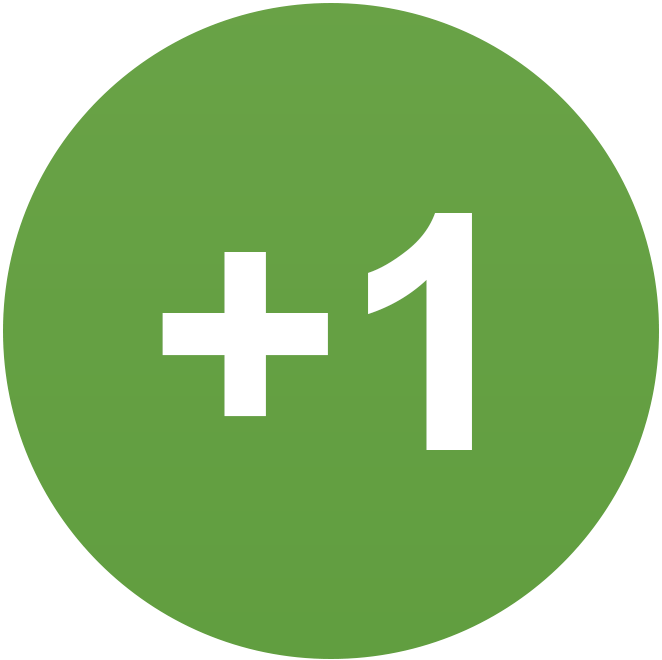 IvoryDesert consiguió una reacción de Skylord en ¡Macros!: Todo lo que necesitas saber para comenzar a crear tus propios macros.
IvoryDesert consiguió una reacción de Skylord en ¡Macros!: Todo lo que necesitas saber para comenzar a crear tus propios macros.
¿Tu hermandad te pide que hagas macros pero no sabes cómo?¿El macro que quieres hacer no funciona y no sabes por qué?¿Aburrido a las 3 de la mañana y estas revisando el foro?
Esta guía es para ti. y tocara temas cómo: ¿Qué es un macro?, ¿Cómo hacer un macro?, ¿Qué puede hacer un macro? y más!
¿Qué es un macro?
Un macro es una secuencia de instrucciones, como castear una habilidad o usar un objeto, que se ejecutan de forma consecutiva al presionar un botón. pero un macro no puede hacer todo por ti y es importante tener en cuenta los siguientes puntos antes de continuar:
Puedes tener un máximo de 36 macros generales que se comparten entre personajes y 18 macros ligados a un solo personaje. Un macro solo puede tener un máximo de 255 caracteres. Un macro NO se puede pausar. Un macro NO puede revisar si tienes un buff/debuff o no. Un macro NO puede revisar si tienes mana/energía/ira/poder rúnico/enfoque(mascota) o no. Un macro NO puede revisar si tu hechizo está en cooldown o no. Un macro NO puede revisar si tienes aprendido el hechizo que deseas ocupar ni puede revisar si el objeto que intentas ocupar esta en tu bolsa. Teniendo esto en mente.
¿Como hacer un macro?
Primero debes abrir la interfaz de macros y existen 2 formas de hacer esto:
Ingresar /m o /macro en el chat ingame. Hacer clic en ESC y luego presionar el botón “Macros”. Una vez dentro de la interfaz selecciona la pestaña que deseas (macros generales o macros de personaje) y haz clic en “Nuevo”.
Al crear un nuevo macro lo primero que debes de hacer es darle un nombre y luego escoger un icono. (el primer icono, el símbolo de interrogación, hace que el macro seleccione un icono de forma automática dependiendo de qué hechizo,habilidad o ítem se esté utilizando).
Una vez hayamos hecho esto podremos finalmente comenzar a escribir nuestro macro y una vez hayamos finalizado podemos arrastrar el icono de la macro a nuestra barra de la misma manera en la que se puede arrastrar una habilidad del libro de hechizos.
¿En qué consiste un macro? y Sintaxis de un macro
En un principio, un macro puede parecer algo complicado de hacer, pero cuando es visto de cerca es algo bastante sencillo.
Para que un macro funcione correctamente este, generalmente, requiere de 3 partes:
Uno o más comandos el cual SIEMPRE inicia con un “/”. Una o más condiciones SIEMPRE dentro de corchetes “[]”. Y uno o más objetos (habilidades, hechizos o ítems). ¡OJO!. Puesto que no todos los comandos necesitan una condición o un objeto para funcionar como veremos mas adelante.
/comando [condición] objeto
Algunos puntos importantes son los siguientes:
Cada comando requiere su propia linea dentro del macro. Si hay más de una condición, estos tienen que estar separados con ",". Cada condición debe cumplirse para lanzar su objeto asociado. Si quieres utilizar más de un objeto con un solo comando, estos tienen que estar separados con ";". Una vez se cumplan las condiciones de activación, tu macro lanzará ese hechizo asociado, sin importar que condiciones se encuentren después. TODAS las condiciones asociadas con un objeto deben de cumplirse para que el objeto sea lanzado. Puedes colocar un hechizo o habilidad directamente desde tu libro de hechizos, sin necesidad de escribirlo a mano, utilizando SHIFT mientras haces clic sobre el hechizo. Si tu objeto es un ítem puedes hacer lo mismo desde tus bolsas o desde tu pestaña de personaje. Si tu objeto es un hechizo o habilidad con rango, puedes utilizar el rango de hechizo que quieras colocando, entre paréntesis, el rango deseado al final del hechizo. Si tu objeto es un hechizo o habilidad con más de un rango, solo colocar el nombre del hechizo hace que se lance automáticamente el MAYOR rango que tengas aprendido de dicho hechizo, otra forma de hacer esto es agregar "()" al final de tu hechizo. Un macro SIEMPRE se ejecuta de arriba hacia abajo y de izquierda a derecha. Debido a lo anterior, recuerda NO separar tus condiciones puesto que esto puede causar problemas con tu macro.
/comando [condición 1,condición 2] objeto A;[condición 3] objeto B /comando [condición 4] objeto C
Por lo tanto, al ejecutar este macro pasara lo siguiente:
Si se cumplen las condiciones 1, 2 y 4, se lanzará objeto A y luego objeto C. Si se cumplen las condiciones 3 y 4, se lanzará el objeto B y luego el objeto C. Si solo se cumple la condición 4 solo objeto C sera lanzado. Si ninguna condición se cumple el macro no hará nada.
¡Simple!,¡Sencillo!, pero, debemos recordar que un macro no revisa si tus hechizos están en CD, por ende, si tu primer comando contiene algún objeto que cause GCD el macro nunca lanzará el objeto C.
Lista de Comandos
Comandos de objeto:
/cast - Lanza el objeto seleccionado. Este es el comando mas utilizado al momento de hacer un macro.
/cast [condición] objeto
/castrandom - Lanza de forma aleatoria uno de los objetos seleccionados. Para usar este comando correctamente cada objeto debe estar separado con una ",".
/castrandom [condición] objeto1,objeto2,objeto3
/castsequence - Lanza de forma secuencial los objetos seleccionados.
/castsequence [condición] objeto1, objeto2, objeto3 /castsequence [condición] reset=# objeto1, objeto2, objeto3 Este comando es algo peculiar. Ya que puedes añadir una condición especial llamada "reset" para cambiar su funcionamiento.
En el ejemplo de mas arriba, se pueden apreciar dos formas de ocupar el comando:
En la primera forma, cada ves que utilicemos el macro se lanzara una habilidad, hechizo o ítem diferentes, siguiendo la secuencia que nosotros escribimos y al llegar al final de la secuencia volveremos al inicio. En la segunda forma añadimos la condición "reset" a nuestro macro, esta condición especial nos permite regresar al inicio de nuestra secuencia dependiendo de que sub-condición hayamos usado: Reemplazar # por un número hará que nuestra secuencia se reinicie luego de que pase esa cantidad de segundos (2=2segundos, 45=45segundos, etc...). Reemplazar # por "target" hará que nuestra secuencia se reinicie cuando cambiemos de objetivo. Reemplazar # por "combat" hará que nuestra secuencia se reinicie cuando dejemos el combate. Reemplazar # por SHIFT, ALT o CTRL hará que nuestra secuencia se reinicie cuando ejecutemos el macro presionando la tecla correspondiente.
/stopcasting - Intentara cancelar el objeto que se esté casteando. Este es un comando importante y es usado a menudo en conjunto con hechizos defensivos.
/stopcasting [condición]
/use - Utiliza el objeto seleccionado. Este es un comando sumamente versátil con sus propias reglas a seguir.
/use [condición] NombreDeObjeto /use [condición] NumeroDeSlotDePersonaje /use [condición] NumeroDeBolsa NumeroDeSlotEnLaBolsa Lo que hace este comando es muy similar a hacer click derecho sobre el objeto seleccionado, es decir:
En el primer ejemplo, se utiliza el ítem directamente: si es un consumible se utilizará, si es un ítem equipable se equipará en el slot de personaje correspondiente y si es un ítem ya equipado se activara la habilidad de ese ítem. En el segundo ejemplo se utilizara la habilidad del ítem equipado en el slot de personaje seleccionado. En el tercer ejemplo se utilizará directamente el ítem en la posición seleccionada.
╔═══╦═══╦═══╦═══╦═══╗
║ 0 ║ 1 ║ 2 ║ 3 ║ 4 ║ → 0 es siempre la mochila y el llavero no posee número
╚═══╩═══╩═══╩═══╩═══╝
╔═══╦═══╦═══╦═══╦═══╗
║ 1 ║ 2 ║ 3 ║ 4 ║ 5 ║
╠═══╬═══╬═══╬═══╬═══╣ → siempre comienza en 1 y el limite es el tamaño de la bolsa
║ 6 ║ 7 ║ 8 ║ 9 ║ etc ║
╚═══╩═══╩═══╩═══╩═══╝
/userandom - Utiliza los ítems seleccionados de forma aleatoria. Similar en uso al comando /castrandom pero sigue las mismas reglas que el comando /use.
/userandom [condición] objeto1, objeto2, objeto3
/equip - Equipa el ítem seleccionado en el slot correspondiente.
/equip [condición] objeto
/equipslot # - Equipa el ítem seleccionado en el slot de personaje indicado. Utilizado de forma similar al comando equip, pero la diferencia radica en que tú escoges en que slot quieres colocar el ítem. Para ocuparlo correctamente debes reemplazar # con el NÚMERO del slot que quieres equipar.
/equipslot [condición] # objeto Lista de slots de personaje:
┌──────────────────┐ 0 = Munición 10 = Manos
│[ 1 ]╔═══════════╗[10] │ 1 = Cabeza 11 = Dedo 1
│[ 2 ]║ ║[ 6 ] │ 2 = Cuello 12 = Dedo 2
│[ 3 ]║ ║[ 7 ] │ 3 = Hombro 13 = Abalorio 1
│[15]║ Personaje ║[ 8 ] │ 4 = Camisa 14 = Abalorio 2
│[ 5 ]║ ║[11] │ 5 = Pecho 15 = Espalda
│[ 4 ]║ ║[12] │ 6 = Cintura 16 = Mano Derecha
│[19]║ ║[13] │ 7 = Piernas 17 = Mano Izquierda
│[ 9 ]╚═══════════╝[14] │ 8 = Pies 18 = A distancia/Reliquia
│██ [ 16 ][ 17 ][ 18 ]←[ 0 ] ██ │ 9 = Muñeca 19 = Tabardo
└──────────────────┘
/equipset - Se utiliza en conjunto con el gestor de equipamiento.
/equipset [condición] NombreDelConjunto
Comandos de acción:
/cancelaura - Cancela el aura o buffo seleccionado.
/cancelaura [condición] NombreDelAura
/cancelform - Este comando cancela la forma actual para volver a la normalidad.
/cancelform [condición] Es importante saber que las actitudes del Guerrero NO se pueden cancelar, siempre hay una activa.
/startattack - Comienza el ataque.
/startattack [condición]
/stopattack - Detiene el ataque.
/stopattack [condición]
/stopmacro - Detiene el macro.
/stopmacro [condición]
Comandos de objetivo:
/assist - Asiste al objetivo actual.
/assist [condición]
/focus - Estableces un foco.
/focus [condición]
/clearfocus - Quitas tu foco actual.
/clearfocus [condición]
/target - Estableces un objetivo.
/target [condición] Nombre Este comando es algo especial, en el sentido que no necesitas el nombre exacto del objetivo para seleccionarlo.
Por ejemplo:
/target Sol Seleccionará como objetivo a "Sol", pero si no hay nadie llamado Sol cerca de ti, el macro seleccionara la unidad con un nombre similar más cercano a ti. esto quiere decir que si hay algún mob llamado Soldado este será tu nuevo objetivo.
/cleartarget - Quita tu objetivo actual.
/cleartarget [condición]
/targetexact - Estableces un objetivo exacto.
/targectexact [condición] NombreExactoDelObjetivo Utilizando el ejemplo anterior, si colocas "Sol", este comando solo pondrá como objetivo a "Sol" y nadie mas.
/targetlastenemy - Seleccionas nuevamente al ULTIMO enemigo seleccionado.
/targetlastenemy [condición]
/targetlastfriend - Seleccionas nuevamente al ULTIMO aliado seleccionado.
/targetlastfriend [condición]
/targetlasttarget - Seleccionas nuevamente a tu ULTIMO objetivo.
/targetlasttarget [condición]
Comandos de ciclo:
Todos los comandos de ciclo pueden ser usados de dos formas diferentes dependiendo de si añades un "1" al comando o no. reemplazar # por un 1en estos comandos hará que ciclen de forma inversa.
/targetenemy # - Ciclas al siguiente objetivo enemigo de forma similar al apretar TAB.
/targetenemy [condición]
/targetenemyplayer # - Ciclas al siguiente jugador enemigo.
/targetenemyplayer [condición]
/targetfriend # - Ciclas al siguiente objetivo aliado.
/targetfriend [condición]
/targetfriendplayer # - Ciclas al siguiente jugador aliado.
/targetfriendplayer [condición]
/targetparty # - Ciclas al siguiente jugador dentro de tu party.
/targetparty [condición]
/targetraid # - Ciclas al siguiente jugador dentro de tu raid.
/targetraid [condición]
Comandos de mascota:
/petaggresive - Vuelve a tu mascota agresiva.
/petagressive [condición]
/petdefensive - Vuelve a tu mascota defensiva.
/petdefensive [condición]
/petpasive - Vuelve a tu mascota pasiva.
/petpasive [condición]
/petattack - Ordena a tu mascota a atacar.
/petattack [condición]
/petfollow - Ordena a tu mascota a seguirte.
/petfollow [condición]
/petstay - Ordena a tu mascota a que se quede quieta.
/petstay [condición]
/petautocaston - Hace que la habilidad de mascota seleccionada comience a ser casteada de forma automática.
/petautocaston [condición] NombreDeHabilidadDeMascota
/petautocastoff - Hace que la habilidad de mascota seleccionada deje de ser casteada de forma automática.
/petautocastoff [condición] NombreDeHabilidadDeMascota
/petautocasttoggle - Hace que la habilidad de mascota seleccionada cambie de normal a automático y viceversa.
/petautocasttoggle [condición] NombreDeHabilidadDeMascota
¡OJO! para que los comandos /petautocast funcionen correctamente asegurate que la habilidad que quieras ocupar puede ser casteada de forma automática. Para esto, revisa las esquinas en las habilidades de tu mascota, si estas tienen borde dorado entonces es una habilidad con modalidad automática
Comandos varios:
/click - Simula un click de mouse en el botón seleccionado.
/click [condición] NombreDeBarra#
Para poder utilizar el comando click debes de colocar el nombre de la barra y el numero de ranura de esa barra sobre la que simularas tu clic. Los nombres de las barras son los siguientes:
ActionButton# = Barra principal.
BonusActionButton# = Barra dinámica. Esta es la barra que aparece cuando cambias de forma con el Druida, cambias de actitud con el Guerrero, entras en sigilo con el Pícaro, Etc...
MultiBarBottomLeftButton# = Barra extra abajo a la izquierda.
MultiBarBottomRightButton# = Barra extra abajo a la derecha.
MultiBarRightButton# = Barra extra de la derecha.
MultiBarLeftButton# = Barra extra que aparece al lado izquierdo de la barra extra de la derecha.
PetActionButton# = Barra de mascota.
ShapeshiftButton# = Barra de Forma/Actitud/Auras/Etc.
¡OJO! Deberás de reemplazar # por el número de ranura que deseas ocupar.
/changeactionbar # - Cambia a la barra seleccionada (reemplaza # por el numero de la barra que deseas ver).
/changeactionbar # [condición]
/swapactionbar # ## - Intercambia las barras seleccionadas (reemplaza # y ## con los números de las barras que quieres intercambiar).
/swapactionbar # ## [condición]
/dismount - Te desmonta.
/dismount [condición]
/usetalents # - Este comando solo es utilizable si tienes una segunda página de talentos (reemplaza # por 1 o 2 según corresponda).
/usetalents # [condición]
Condiciones:
Cuando añades una condición a tu macro cambias su comportamiento. De esta forma puedes hacer que tu macro haga una acción u otra dependiendo de las condiciones que posea.
¡OJO! Antes de continuar:
Debes de recordar que las condiciones y los objetos son opcionales, por ende, si deseas que tu macro no posea ninguna condición puedes colocar solo los "[]" o puedes dejar el espacio de condición en blanco.
Ejemplo:
/cast [] Descarga de escarcha()
Es lo mismo qué:
/cast Descarga de escarcha()
Colocar un "no" antes de una condición implica lo CONTRARIO
Ejemplo:
/cast [dead] Resurrección(); [nodead] Luz Sagrada()
En este macro se utiliza la condición "dead", que verifica si el objetivo esta muerto, para castear el hechizo resurrección y también utiliza su contraparte "nodead", que verifica si NO esta muerto, para lanzar el hechizo luz sagrada.
Comandos que contengan ":" en ellos pueden permitir más de una sub-condición, para esto, debes separar cada sub-condición con "/"
Ejemplo:
/cast [noform][form:2/4]Fuego feérico;[form:1/3]Fuego feérico (feral)
En este macro, la condición "form" admite mas de un parámetro, lo que permite castear fuego feérico mientras se esta normal y en las formas de viaje mientras que en forma de oso y gato lanzara el hechizo feral.
Lista de Condiciones:
actionbar:# - Si la barra seleccionada es tu barra actual (reemplaza # con el número de barra que quieres seleccionar).
/comando [actionbar:#] objeto
button:# o btn:# - Si el macro es activado presionando el botón del mouse seleccionado (reemplaza # con el número de botón de tu ratón. 1 es el botón izquierdo, 2 el derecho, 3 el de la rueda, el botón 4 en Adelante depende de tu mouse).
/comando [button:#] objeto /comando [btn:#] objeto
channeling o channeling:{nombre del hechizo} - Si estas canalizando cualquier hechizo o algún hechizo especifico.
/comando [channeling] objeto /comando [channeling:NombreDeObjeto] objeto ¡OJO! castear y canalizar un hechizo son acciones DIFERENTES. Revisa tu libro de hechizos para saber que hechizo se canaliza o no.
combat - Si te encuentras en combate.
/comando [combat] objeto
dead - Si tu objetivo está muerto.
/comando [dead] objeto
equipped:# o worn:# - Si el ítem seleccionado se encuentra equipado. esta condición es un caso especial con muchas variantes.
/comando [equipped:#] objeto /comando [worn:#] objeto Para un correcto uso de esta condición debes reemplazar # con uno de los siguientes parametros:
armadura/tela/cuero/malla/placas/reliquia/tótem/ídolo/tratado/sigilo/bolsa/SlotDePersonaje/arma/dos manos/una mano/mano derecha/mano izquierda/sostener con la mano izquierda/a distancia/arco/ballesta/arma de fuego/varita/arrojadizas/espada/espada de una mano/espada de dos manos/hacha/hacha de una mano/hacha de dos manos/maza/maza de una mano/maza de dos manos/bastón/arma de asta/caña de pescar/daga/arma de puño/escudo
exists - Si el objetivo existe. Varias condiciones indican de forma implícita que el objeto existe. Por ejemplo, dead, harm y help implican que existe un objetivo.
/comando [exists] objeto
flyable - Si es POSIBLE volar en la zona en la que estas. ¡OJO! puesto que NO verifica si PUEDES volar.
/comando [flyable] objeto
flying - Si te encuentras volando ,ya sea con montura o con forma de vuelo.
/comando [flying] objeto
group:# si te encuentras en un grupo. Debes reemplazar # con party o raid según corresponda.
/comando [group:party] objeto /comando [group:raid] objeto
harm - Si es posible dañar al objetivo con habilidades, hechizos o Ítems.
/comando [harm] objeto
help - si es posible sanar al objetivo con habilidades, hechizos o Ítems.
/comando [help] objeto
indoors - Verifica si te encuentras en interiores.
/comando [indoors] objeto
modifier:# o mod:# - Verifica si te encuentras presionando el modificador al momento de lanzar el objeto. Para utilizar esta condicion correctamente debes borrar #, para indicar cualquier modificador, o reemplaza # con CTRL, ALT y/o SHIFT.
/comando [mod] objeto /comando [modifier:shift] objeto /comando [mod:ctrl/alt] objeto
mounted - Si estas en una montura.
/comando [mounted] objeto
outdoors - Si estas en exteriores.
/comando [outdoors] objeto
pet o pet:{nombre o tipo de mascota} - Si tienes una mascota activa o si la mascota especificada esta activa.
/comando [pet] objeto /comando [pet:NombreDeTuMascota] objeto /comando [pet:RazaDeTuMascota] objeto
raid - Si tu objetivo está en tu raid.
/comando [raid] objeto
spec:# - Si te encuentras utilizando la página de talentos seleccionada. reemplaza # con 1 o 2 según corresponda.
/comando [spec:#] objeto
stance:# o form:# - Si te encuentras en la forma o actitud seleccionada. Debes reemplazar # por el numero que coincida con la forma, es decir, Guerreros tienen actitud de batalla como forma 1 y Druidas tienen forma de oso como forma 1.
/comando [form:#] objeto
stealth - Verifica si te encuentras en sigilo.
/comando [stealth] objeto
swimming - Si te encuentras nadando.
/comando [swimming] objeto
target=# - Es una condición especial e indica al macro cual será el objetivo de tu habilidad, hechizo o ítem.
/comando [target=#] objeto Para que esta condición sea utilizada correctamente, se debe reemplazar # por alguno de los siguientes parámetros:
mouseover = toma como objetivo la unidad o jugador bajo el cursor de tu mouse. targettarget = el objetivo de tu objetivo. Puedes seguir añadiendo “target” al final hasta hacer algo realmente ridículo como “targettargettargettargettargettargettarget”, que es lo mismo qué: “el objetivo del objetivo del objetivo del objetivo del objetivo del objetivo de tu objetivo”. lasttarget = el objetivo de tu hechizo, habilidad o ítem es tu objetivo anterior. pet = el objetivo es tu mascota. pettarget = el objetivo de tu hechizo, habilidad o ítem es el objetivo de tu mascota. focus = el objetivo es tu focus. party/raid# = el objetivo será el miembro de tu grupo o raid número#. {nombre} = el nombre de tu objetivo. player = tu personaje. *Esta guía la cree en base a lo que he aprendido durante años y en base a lo recopilado hace años por el usuario Wildhorn en su propia guía.*
**Ante cualquier duda, comentario, reclamo o sugerencia por favor dejar un comentario.**
-
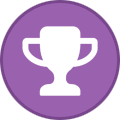 IvoryDesert reaccionó a Silverproud en ¡Macros!: Todo lo que necesitas saber para comenzar a crear tus propios macros.
IvoryDesert reaccionó a Silverproud en ¡Macros!: Todo lo que necesitas saber para comenzar a crear tus propios macros.
Buenisima guia! muy completa
Importante agregar que, para ahorrar caracteres la condicion de objetivo que se define como "target =" se puede resumir en "@" por lo tanto quedaría asi:
target=mouseover se resume en @mouseover
target=targettarget se resumen en @targettarget
target=focus pasa a ser @focus
y así sucesivamente.
-
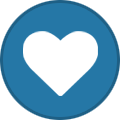 IvoryDesert consiguió una reacción de Silverproud en ¡Macros!: Todo lo que necesitas saber para comenzar a crear tus propios macros.
IvoryDesert consiguió una reacción de Silverproud en ¡Macros!: Todo lo que necesitas saber para comenzar a crear tus propios macros.
¿Tu hermandad te pide que hagas macros pero no sabes cómo?¿El macro que quieres hacer no funciona y no sabes por qué?¿Aburrido a las 3 de la mañana y estas revisando el foro?
Esta guía es para ti. y tocara temas cómo: ¿Qué es un macro?, ¿Cómo hacer un macro?, ¿Qué puede hacer un macro? y más!
¿Qué es un macro?
Un macro es una secuencia de instrucciones, como castear una habilidad o usar un objeto, que se ejecutan de forma consecutiva al presionar un botón. pero un macro no puede hacer todo por ti y es importante tener en cuenta los siguientes puntos antes de continuar:
Puedes tener un máximo de 36 macros generales que se comparten entre personajes y 18 macros ligados a un solo personaje. Un macro solo puede tener un máximo de 255 caracteres. Un macro NO se puede pausar. Un macro NO puede revisar si tienes un buff/debuff o no. Un macro NO puede revisar si tienes mana/energía/ira/poder rúnico/enfoque(mascota) o no. Un macro NO puede revisar si tu hechizo está en cooldown o no. Un macro NO puede revisar si tienes aprendido el hechizo que deseas ocupar ni puede revisar si el objeto que intentas ocupar esta en tu bolsa. Teniendo esto en mente.
¿Como hacer un macro?
Primero debes abrir la interfaz de macros y existen 2 formas de hacer esto:
Ingresar /m o /macro en el chat ingame. Hacer clic en ESC y luego presionar el botón “Macros”. Una vez dentro de la interfaz selecciona la pestaña que deseas (macros generales o macros de personaje) y haz clic en “Nuevo”.
Al crear un nuevo macro lo primero que debes de hacer es darle un nombre y luego escoger un icono. (el primer icono, el símbolo de interrogación, hace que el macro seleccione un icono de forma automática dependiendo de qué hechizo,habilidad o ítem se esté utilizando).
Una vez hayamos hecho esto podremos finalmente comenzar a escribir nuestro macro y una vez hayamos finalizado podemos arrastrar el icono de la macro a nuestra barra de la misma manera en la que se puede arrastrar una habilidad del libro de hechizos.
¿En qué consiste un macro? y Sintaxis de un macro
En un principio, un macro puede parecer algo complicado de hacer, pero cuando es visto de cerca es algo bastante sencillo.
Para que un macro funcione correctamente este, generalmente, requiere de 3 partes:
Uno o más comandos el cual SIEMPRE inicia con un “/”. Una o más condiciones SIEMPRE dentro de corchetes “[]”. Y uno o más objetos (habilidades, hechizos o ítems). ¡OJO!. Puesto que no todos los comandos necesitan una condición o un objeto para funcionar como veremos mas adelante.
/comando [condición] objeto
Algunos puntos importantes son los siguientes:
Cada comando requiere su propia linea dentro del macro. Si hay más de una condición, estos tienen que estar separados con ",". Cada condición debe cumplirse para lanzar su objeto asociado. Si quieres utilizar más de un objeto con un solo comando, estos tienen que estar separados con ";". Una vez se cumplan las condiciones de activación, tu macro lanzará ese hechizo asociado, sin importar que condiciones se encuentren después. TODAS las condiciones asociadas con un objeto deben de cumplirse para que el objeto sea lanzado. Puedes colocar un hechizo o habilidad directamente desde tu libro de hechizos, sin necesidad de escribirlo a mano, utilizando SHIFT mientras haces clic sobre el hechizo. Si tu objeto es un ítem puedes hacer lo mismo desde tus bolsas o desde tu pestaña de personaje. Si tu objeto es un hechizo o habilidad con rango, puedes utilizar el rango de hechizo que quieras colocando, entre paréntesis, el rango deseado al final del hechizo. Si tu objeto es un hechizo o habilidad con más de un rango, solo colocar el nombre del hechizo hace que se lance automáticamente el MAYOR rango que tengas aprendido de dicho hechizo, otra forma de hacer esto es agregar "()" al final de tu hechizo. Un macro SIEMPRE se ejecuta de arriba hacia abajo y de izquierda a derecha. Debido a lo anterior, recuerda NO separar tus condiciones puesto que esto puede causar problemas con tu macro.
/comando [condición 1,condición 2] objeto A;[condición 3] objeto B /comando [condición 4] objeto C
Por lo tanto, al ejecutar este macro pasara lo siguiente:
Si se cumplen las condiciones 1, 2 y 4, se lanzará objeto A y luego objeto C. Si se cumplen las condiciones 3 y 4, se lanzará el objeto B y luego el objeto C. Si solo se cumple la condición 4 solo objeto C sera lanzado. Si ninguna condición se cumple el macro no hará nada.
¡Simple!,¡Sencillo!, pero, debemos recordar que un macro no revisa si tus hechizos están en CD, por ende, si tu primer comando contiene algún objeto que cause GCD el macro nunca lanzará el objeto C.
Lista de Comandos
Comandos de objeto:
/cast - Lanza el objeto seleccionado. Este es el comando mas utilizado al momento de hacer un macro.
/cast [condición] objeto
/castrandom - Lanza de forma aleatoria uno de los objetos seleccionados. Para usar este comando correctamente cada objeto debe estar separado con una ",".
/castrandom [condición] objeto1,objeto2,objeto3
/castsequence - Lanza de forma secuencial los objetos seleccionados.
/castsequence [condición] objeto1, objeto2, objeto3 /castsequence [condición] reset=# objeto1, objeto2, objeto3 Este comando es algo peculiar. Ya que puedes añadir una condición especial llamada "reset" para cambiar su funcionamiento.
En el ejemplo de mas arriba, se pueden apreciar dos formas de ocupar el comando:
En la primera forma, cada ves que utilicemos el macro se lanzara una habilidad, hechizo o ítem diferentes, siguiendo la secuencia que nosotros escribimos y al llegar al final de la secuencia volveremos al inicio. En la segunda forma añadimos la condición "reset" a nuestro macro, esta condición especial nos permite regresar al inicio de nuestra secuencia dependiendo de que sub-condición hayamos usado: Reemplazar # por un número hará que nuestra secuencia se reinicie luego de que pase esa cantidad de segundos (2=2segundos, 45=45segundos, etc...). Reemplazar # por "target" hará que nuestra secuencia se reinicie cuando cambiemos de objetivo. Reemplazar # por "combat" hará que nuestra secuencia se reinicie cuando dejemos el combate. Reemplazar # por SHIFT, ALT o CTRL hará que nuestra secuencia se reinicie cuando ejecutemos el macro presionando la tecla correspondiente.
/stopcasting - Intentara cancelar el objeto que se esté casteando. Este es un comando importante y es usado a menudo en conjunto con hechizos defensivos.
/stopcasting [condición]
/use - Utiliza el objeto seleccionado. Este es un comando sumamente versátil con sus propias reglas a seguir.
/use [condición] NombreDeObjeto /use [condición] NumeroDeSlotDePersonaje /use [condición] NumeroDeBolsa NumeroDeSlotEnLaBolsa Lo que hace este comando es muy similar a hacer click derecho sobre el objeto seleccionado, es decir:
En el primer ejemplo, se utiliza el ítem directamente: si es un consumible se utilizará, si es un ítem equipable se equipará en el slot de personaje correspondiente y si es un ítem ya equipado se activara la habilidad de ese ítem. En el segundo ejemplo se utilizara la habilidad del ítem equipado en el slot de personaje seleccionado. En el tercer ejemplo se utilizará directamente el ítem en la posición seleccionada.
╔═══╦═══╦═══╦═══╦═══╗
║ 0 ║ 1 ║ 2 ║ 3 ║ 4 ║ → 0 es siempre la mochila y el llavero no posee número
╚═══╩═══╩═══╩═══╩═══╝
╔═══╦═══╦═══╦═══╦═══╗
║ 1 ║ 2 ║ 3 ║ 4 ║ 5 ║
╠═══╬═══╬═══╬═══╬═══╣ → siempre comienza en 1 y el limite es el tamaño de la bolsa
║ 6 ║ 7 ║ 8 ║ 9 ║ etc ║
╚═══╩═══╩═══╩═══╩═══╝
/userandom - Utiliza los ítems seleccionados de forma aleatoria. Similar en uso al comando /castrandom pero sigue las mismas reglas que el comando /use.
/userandom [condición] objeto1, objeto2, objeto3
/equip - Equipa el ítem seleccionado en el slot correspondiente.
/equip [condición] objeto
/equipslot # - Equipa el ítem seleccionado en el slot de personaje indicado. Utilizado de forma similar al comando equip, pero la diferencia radica en que tú escoges en que slot quieres colocar el ítem. Para ocuparlo correctamente debes reemplazar # con el NÚMERO del slot que quieres equipar.
/equipslot [condición] # objeto Lista de slots de personaje:
┌──────────────────┐ 0 = Munición 10 = Manos
│[ 1 ]╔═══════════╗[10] │ 1 = Cabeza 11 = Dedo 1
│[ 2 ]║ ║[ 6 ] │ 2 = Cuello 12 = Dedo 2
│[ 3 ]║ ║[ 7 ] │ 3 = Hombro 13 = Abalorio 1
│[15]║ Personaje ║[ 8 ] │ 4 = Camisa 14 = Abalorio 2
│[ 5 ]║ ║[11] │ 5 = Pecho 15 = Espalda
│[ 4 ]║ ║[12] │ 6 = Cintura 16 = Mano Derecha
│[19]║ ║[13] │ 7 = Piernas 17 = Mano Izquierda
│[ 9 ]╚═══════════╝[14] │ 8 = Pies 18 = A distancia/Reliquia
│██ [ 16 ][ 17 ][ 18 ]←[ 0 ] ██ │ 9 = Muñeca 19 = Tabardo
└──────────────────┘
/equipset - Se utiliza en conjunto con el gestor de equipamiento.
/equipset [condición] NombreDelConjunto
Comandos de acción:
/cancelaura - Cancela el aura o buffo seleccionado.
/cancelaura [condición] NombreDelAura
/cancelform - Este comando cancela la forma actual para volver a la normalidad.
/cancelform [condición] Es importante saber que las actitudes del Guerrero NO se pueden cancelar, siempre hay una activa.
/startattack - Comienza el ataque.
/startattack [condición]
/stopattack - Detiene el ataque.
/stopattack [condición]
/stopmacro - Detiene el macro.
/stopmacro [condición]
Comandos de objetivo:
/assist - Asiste al objetivo actual.
/assist [condición]
/focus - Estableces un foco.
/focus [condición]
/clearfocus - Quitas tu foco actual.
/clearfocus [condición]
/target - Estableces un objetivo.
/target [condición] Nombre Este comando es algo especial, en el sentido que no necesitas el nombre exacto del objetivo para seleccionarlo.
Por ejemplo:
/target Sol Seleccionará como objetivo a "Sol", pero si no hay nadie llamado Sol cerca de ti, el macro seleccionara la unidad con un nombre similar más cercano a ti. esto quiere decir que si hay algún mob llamado Soldado este será tu nuevo objetivo.
/cleartarget - Quita tu objetivo actual.
/cleartarget [condición]
/targetexact - Estableces un objetivo exacto.
/targectexact [condición] NombreExactoDelObjetivo Utilizando el ejemplo anterior, si colocas "Sol", este comando solo pondrá como objetivo a "Sol" y nadie mas.
/targetlastenemy - Seleccionas nuevamente al ULTIMO enemigo seleccionado.
/targetlastenemy [condición]
/targetlastfriend - Seleccionas nuevamente al ULTIMO aliado seleccionado.
/targetlastfriend [condición]
/targetlasttarget - Seleccionas nuevamente a tu ULTIMO objetivo.
/targetlasttarget [condición]
Comandos de ciclo:
Todos los comandos de ciclo pueden ser usados de dos formas diferentes dependiendo de si añades un "1" al comando o no. reemplazar # por un 1en estos comandos hará que ciclen de forma inversa.
/targetenemy # - Ciclas al siguiente objetivo enemigo de forma similar al apretar TAB.
/targetenemy [condición]
/targetenemyplayer # - Ciclas al siguiente jugador enemigo.
/targetenemyplayer [condición]
/targetfriend # - Ciclas al siguiente objetivo aliado.
/targetfriend [condición]
/targetfriendplayer # - Ciclas al siguiente jugador aliado.
/targetfriendplayer [condición]
/targetparty # - Ciclas al siguiente jugador dentro de tu party.
/targetparty [condición]
/targetraid # - Ciclas al siguiente jugador dentro de tu raid.
/targetraid [condición]
Comandos de mascota:
/petaggresive - Vuelve a tu mascota agresiva.
/petagressive [condición]
/petdefensive - Vuelve a tu mascota defensiva.
/petdefensive [condición]
/petpasive - Vuelve a tu mascota pasiva.
/petpasive [condición]
/petattack - Ordena a tu mascota a atacar.
/petattack [condición]
/petfollow - Ordena a tu mascota a seguirte.
/petfollow [condición]
/petstay - Ordena a tu mascota a que se quede quieta.
/petstay [condición]
/petautocaston - Hace que la habilidad de mascota seleccionada comience a ser casteada de forma automática.
/petautocaston [condición] NombreDeHabilidadDeMascota
/petautocastoff - Hace que la habilidad de mascota seleccionada deje de ser casteada de forma automática.
/petautocastoff [condición] NombreDeHabilidadDeMascota
/petautocasttoggle - Hace que la habilidad de mascota seleccionada cambie de normal a automático y viceversa.
/petautocasttoggle [condición] NombreDeHabilidadDeMascota
¡OJO! para que los comandos /petautocast funcionen correctamente asegurate que la habilidad que quieras ocupar puede ser casteada de forma automática. Para esto, revisa las esquinas en las habilidades de tu mascota, si estas tienen borde dorado entonces es una habilidad con modalidad automática
Comandos varios:
/click - Simula un click de mouse en el botón seleccionado.
/click [condición] NombreDeBarra#
Para poder utilizar el comando click debes de colocar el nombre de la barra y el numero de ranura de esa barra sobre la que simularas tu clic. Los nombres de las barras son los siguientes:
ActionButton# = Barra principal.
BonusActionButton# = Barra dinámica. Esta es la barra que aparece cuando cambias de forma con el Druida, cambias de actitud con el Guerrero, entras en sigilo con el Pícaro, Etc...
MultiBarBottomLeftButton# = Barra extra abajo a la izquierda.
MultiBarBottomRightButton# = Barra extra abajo a la derecha.
MultiBarRightButton# = Barra extra de la derecha.
MultiBarLeftButton# = Barra extra que aparece al lado izquierdo de la barra extra de la derecha.
PetActionButton# = Barra de mascota.
ShapeshiftButton# = Barra de Forma/Actitud/Auras/Etc.
¡OJO! Deberás de reemplazar # por el número de ranura que deseas ocupar.
/changeactionbar # - Cambia a la barra seleccionada (reemplaza # por el numero de la barra que deseas ver).
/changeactionbar # [condición]
/swapactionbar # ## - Intercambia las barras seleccionadas (reemplaza # y ## con los números de las barras que quieres intercambiar).
/swapactionbar # ## [condición]
/dismount - Te desmonta.
/dismount [condición]
/usetalents # - Este comando solo es utilizable si tienes una segunda página de talentos (reemplaza # por 1 o 2 según corresponda).
/usetalents # [condición]
Condiciones:
Cuando añades una condición a tu macro cambias su comportamiento. De esta forma puedes hacer que tu macro haga una acción u otra dependiendo de las condiciones que posea.
¡OJO! Antes de continuar:
Debes de recordar que las condiciones y los objetos son opcionales, por ende, si deseas que tu macro no posea ninguna condición puedes colocar solo los "[]" o puedes dejar el espacio de condición en blanco.
Ejemplo:
/cast [] Descarga de escarcha()
Es lo mismo qué:
/cast Descarga de escarcha()
Colocar un "no" antes de una condición implica lo CONTRARIO
Ejemplo:
/cast [dead] Resurrección(); [nodead] Luz Sagrada()
En este macro se utiliza la condición "dead", que verifica si el objetivo esta muerto, para castear el hechizo resurrección y también utiliza su contraparte "nodead", que verifica si NO esta muerto, para lanzar el hechizo luz sagrada.
Comandos que contengan ":" en ellos pueden permitir más de una sub-condición, para esto, debes separar cada sub-condición con "/"
Ejemplo:
/cast [noform][form:2/4]Fuego feérico;[form:1/3]Fuego feérico (feral)
En este macro, la condición "form" admite mas de un parámetro, lo que permite castear fuego feérico mientras se esta normal y en las formas de viaje mientras que en forma de oso y gato lanzara el hechizo feral.
Lista de Condiciones:
actionbar:# - Si la barra seleccionada es tu barra actual (reemplaza # con el número de barra que quieres seleccionar).
/comando [actionbar:#] objeto
button:# o btn:# - Si el macro es activado presionando el botón del mouse seleccionado (reemplaza # con el número de botón de tu ratón. 1 es el botón izquierdo, 2 el derecho, 3 el de la rueda, el botón 4 en Adelante depende de tu mouse).
/comando [button:#] objeto /comando [btn:#] objeto
channeling o channeling:{nombre del hechizo} - Si estas canalizando cualquier hechizo o algún hechizo especifico.
/comando [channeling] objeto /comando [channeling:NombreDeObjeto] objeto ¡OJO! castear y canalizar un hechizo son acciones DIFERENTES. Revisa tu libro de hechizos para saber que hechizo se canaliza o no.
combat - Si te encuentras en combate.
/comando [combat] objeto
dead - Si tu objetivo está muerto.
/comando [dead] objeto
equipped:# o worn:# - Si el ítem seleccionado se encuentra equipado. esta condición es un caso especial con muchas variantes.
/comando [equipped:#] objeto /comando [worn:#] objeto Para un correcto uso de esta condición debes reemplazar # con uno de los siguientes parametros:
armadura/tela/cuero/malla/placas/reliquia/tótem/ídolo/tratado/sigilo/bolsa/SlotDePersonaje/arma/dos manos/una mano/mano derecha/mano izquierda/sostener con la mano izquierda/a distancia/arco/ballesta/arma de fuego/varita/arrojadizas/espada/espada de una mano/espada de dos manos/hacha/hacha de una mano/hacha de dos manos/maza/maza de una mano/maza de dos manos/bastón/arma de asta/caña de pescar/daga/arma de puño/escudo
exists - Si el objetivo existe. Varias condiciones indican de forma implícita que el objeto existe. Por ejemplo, dead, harm y help implican que existe un objetivo.
/comando [exists] objeto
flyable - Si es POSIBLE volar en la zona en la que estas. ¡OJO! puesto que NO verifica si PUEDES volar.
/comando [flyable] objeto
flying - Si te encuentras volando ,ya sea con montura o con forma de vuelo.
/comando [flying] objeto
group:# si te encuentras en un grupo. Debes reemplazar # con party o raid según corresponda.
/comando [group:party] objeto /comando [group:raid] objeto
harm - Si es posible dañar al objetivo con habilidades, hechizos o Ítems.
/comando [harm] objeto
help - si es posible sanar al objetivo con habilidades, hechizos o Ítems.
/comando [help] objeto
indoors - Verifica si te encuentras en interiores.
/comando [indoors] objeto
modifier:# o mod:# - Verifica si te encuentras presionando el modificador al momento de lanzar el objeto. Para utilizar esta condicion correctamente debes borrar #, para indicar cualquier modificador, o reemplaza # con CTRL, ALT y/o SHIFT.
/comando [mod] objeto /comando [modifier:shift] objeto /comando [mod:ctrl/alt] objeto
mounted - Si estas en una montura.
/comando [mounted] objeto
outdoors - Si estas en exteriores.
/comando [outdoors] objeto
pet o pet:{nombre o tipo de mascota} - Si tienes una mascota activa o si la mascota especificada esta activa.
/comando [pet] objeto /comando [pet:NombreDeTuMascota] objeto /comando [pet:RazaDeTuMascota] objeto
raid - Si tu objetivo está en tu raid.
/comando [raid] objeto
spec:# - Si te encuentras utilizando la página de talentos seleccionada. reemplaza # con 1 o 2 según corresponda.
/comando [spec:#] objeto
stance:# o form:# - Si te encuentras en la forma o actitud seleccionada. Debes reemplazar # por el numero que coincida con la forma, es decir, Guerreros tienen actitud de batalla como forma 1 y Druidas tienen forma de oso como forma 1.
/comando [form:#] objeto
stealth - Verifica si te encuentras en sigilo.
/comando [stealth] objeto
swimming - Si te encuentras nadando.
/comando [swimming] objeto
target=# - Es una condición especial e indica al macro cual será el objetivo de tu habilidad, hechizo o ítem.
/comando [target=#] objeto Para que esta condición sea utilizada correctamente, se debe reemplazar # por alguno de los siguientes parámetros:
mouseover = toma como objetivo la unidad o jugador bajo el cursor de tu mouse. targettarget = el objetivo de tu objetivo. Puedes seguir añadiendo “target” al final hasta hacer algo realmente ridículo como “targettargettargettargettargettargettarget”, que es lo mismo qué: “el objetivo del objetivo del objetivo del objetivo del objetivo del objetivo de tu objetivo”. lasttarget = el objetivo de tu hechizo, habilidad o ítem es tu objetivo anterior. pet = el objetivo es tu mascota. pettarget = el objetivo de tu hechizo, habilidad o ítem es el objetivo de tu mascota. focus = el objetivo es tu focus. party/raid# = el objetivo será el miembro de tu grupo o raid número#. {nombre} = el nombre de tu objetivo. player = tu personaje. *Esta guía la cree en base a lo que he aprendido durante años y en base a lo recopilado hace años por el usuario Wildhorn en su propia guía.*
**Ante cualquier duda, comentario, reclamo o sugerencia por favor dejar un comentario.**
-
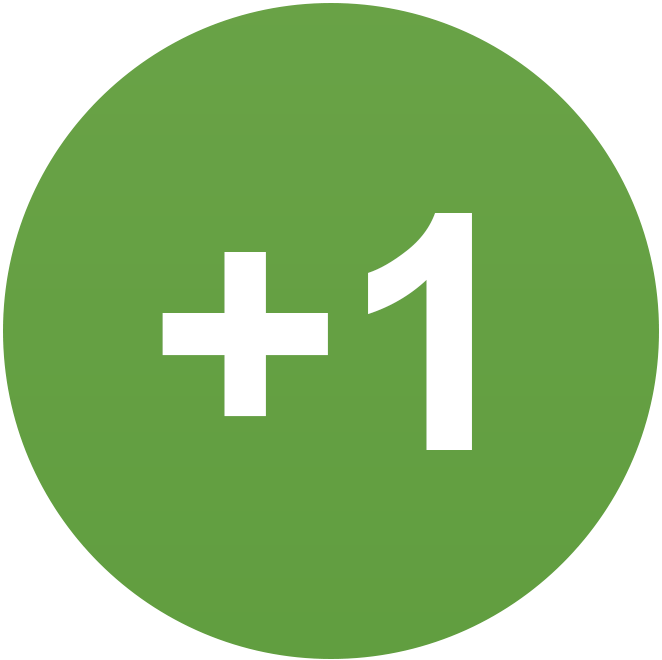 IvoryDesert consiguió una reacción de Tyrandey en ¡Macros!: Todo lo que necesitas saber para comenzar a crear tus propios macros.
IvoryDesert consiguió una reacción de Tyrandey en ¡Macros!: Todo lo que necesitas saber para comenzar a crear tus propios macros.
¿Tu hermandad te pide que hagas macros pero no sabes cómo?¿El macro que quieres hacer no funciona y no sabes por qué?¿Aburrido a las 3 de la mañana y estas revisando el foro?
Esta guía es para ti. y tocara temas cómo: ¿Qué es un macro?, ¿Cómo hacer un macro?, ¿Qué puede hacer un macro? y más!
¿Qué es un macro?
Un macro es una secuencia de instrucciones, como castear una habilidad o usar un objeto, que se ejecutan de forma consecutiva al presionar un botón. pero un macro no puede hacer todo por ti y es importante tener en cuenta los siguientes puntos antes de continuar:
Puedes tener un máximo de 36 macros generales que se comparten entre personajes y 18 macros ligados a un solo personaje. Un macro solo puede tener un máximo de 255 caracteres. Un macro NO se puede pausar. Un macro NO puede revisar si tienes un buff/debuff o no. Un macro NO puede revisar si tienes mana/energía/ira/poder rúnico/enfoque(mascota) o no. Un macro NO puede revisar si tu hechizo está en cooldown o no. Un macro NO puede revisar si tienes aprendido el hechizo que deseas ocupar ni puede revisar si el objeto que intentas ocupar esta en tu bolsa. Teniendo esto en mente.
¿Como hacer un macro?
Primero debes abrir la interfaz de macros y existen 2 formas de hacer esto:
Ingresar /m o /macro en el chat ingame. Hacer clic en ESC y luego presionar el botón “Macros”. Una vez dentro de la interfaz selecciona la pestaña que deseas (macros generales o macros de personaje) y haz clic en “Nuevo”.
Al crear un nuevo macro lo primero que debes de hacer es darle un nombre y luego escoger un icono. (el primer icono, el símbolo de interrogación, hace que el macro seleccione un icono de forma automática dependiendo de qué hechizo,habilidad o ítem se esté utilizando).
Una vez hayamos hecho esto podremos finalmente comenzar a escribir nuestro macro y una vez hayamos finalizado podemos arrastrar el icono de la macro a nuestra barra de la misma manera en la que se puede arrastrar una habilidad del libro de hechizos.
¿En qué consiste un macro? y Sintaxis de un macro
En un principio, un macro puede parecer algo complicado de hacer, pero cuando es visto de cerca es algo bastante sencillo.
Para que un macro funcione correctamente este, generalmente, requiere de 3 partes:
Uno o más comandos el cual SIEMPRE inicia con un “/”. Una o más condiciones SIEMPRE dentro de corchetes “[]”. Y uno o más objetos (habilidades, hechizos o ítems). ¡OJO!. Puesto que no todos los comandos necesitan una condición o un objeto para funcionar como veremos mas adelante.
/comando [condición] objeto
Algunos puntos importantes son los siguientes:
Cada comando requiere su propia linea dentro del macro. Si hay más de una condición, estos tienen que estar separados con ",". Cada condición debe cumplirse para lanzar su objeto asociado. Si quieres utilizar más de un objeto con un solo comando, estos tienen que estar separados con ";". Una vez se cumplan las condiciones de activación, tu macro lanzará ese hechizo asociado, sin importar que condiciones se encuentren después. TODAS las condiciones asociadas con un objeto deben de cumplirse para que el objeto sea lanzado. Puedes colocar un hechizo o habilidad directamente desde tu libro de hechizos, sin necesidad de escribirlo a mano, utilizando SHIFT mientras haces clic sobre el hechizo. Si tu objeto es un ítem puedes hacer lo mismo desde tus bolsas o desde tu pestaña de personaje. Si tu objeto es un hechizo o habilidad con rango, puedes utilizar el rango de hechizo que quieras colocando, entre paréntesis, el rango deseado al final del hechizo. Si tu objeto es un hechizo o habilidad con más de un rango, solo colocar el nombre del hechizo hace que se lance automáticamente el MAYOR rango que tengas aprendido de dicho hechizo, otra forma de hacer esto es agregar "()" al final de tu hechizo. Un macro SIEMPRE se ejecuta de arriba hacia abajo y de izquierda a derecha. Debido a lo anterior, recuerda NO separar tus condiciones puesto que esto puede causar problemas con tu macro.
/comando [condición 1,condición 2] objeto A;[condición 3] objeto B /comando [condición 4] objeto C
Por lo tanto, al ejecutar este macro pasara lo siguiente:
Si se cumplen las condiciones 1, 2 y 4, se lanzará objeto A y luego objeto C. Si se cumplen las condiciones 3 y 4, se lanzará el objeto B y luego el objeto C. Si solo se cumple la condición 4 solo objeto C sera lanzado. Si ninguna condición se cumple el macro no hará nada.
¡Simple!,¡Sencillo!, pero, debemos recordar que un macro no revisa si tus hechizos están en CD, por ende, si tu primer comando contiene algún objeto que cause GCD el macro nunca lanzará el objeto C.
Lista de Comandos
Comandos de objeto:
/cast - Lanza el objeto seleccionado. Este es el comando mas utilizado al momento de hacer un macro.
/cast [condición] objeto
/castrandom - Lanza de forma aleatoria uno de los objetos seleccionados. Para usar este comando correctamente cada objeto debe estar separado con una ",".
/castrandom [condición] objeto1,objeto2,objeto3
/castsequence - Lanza de forma secuencial los objetos seleccionados.
/castsequence [condición] objeto1, objeto2, objeto3 /castsequence [condición] reset=# objeto1, objeto2, objeto3 Este comando es algo peculiar. Ya que puedes añadir una condición especial llamada "reset" para cambiar su funcionamiento.
En el ejemplo de mas arriba, se pueden apreciar dos formas de ocupar el comando:
En la primera forma, cada ves que utilicemos el macro se lanzara una habilidad, hechizo o ítem diferentes, siguiendo la secuencia que nosotros escribimos y al llegar al final de la secuencia volveremos al inicio. En la segunda forma añadimos la condición "reset" a nuestro macro, esta condición especial nos permite regresar al inicio de nuestra secuencia dependiendo de que sub-condición hayamos usado: Reemplazar # por un número hará que nuestra secuencia se reinicie luego de que pase esa cantidad de segundos (2=2segundos, 45=45segundos, etc...). Reemplazar # por "target" hará que nuestra secuencia se reinicie cuando cambiemos de objetivo. Reemplazar # por "combat" hará que nuestra secuencia se reinicie cuando dejemos el combate. Reemplazar # por SHIFT, ALT o CTRL hará que nuestra secuencia se reinicie cuando ejecutemos el macro presionando la tecla correspondiente.
/stopcasting - Intentara cancelar el objeto que se esté casteando. Este es un comando importante y es usado a menudo en conjunto con hechizos defensivos.
/stopcasting [condición]
/use - Utiliza el objeto seleccionado. Este es un comando sumamente versátil con sus propias reglas a seguir.
/use [condición] NombreDeObjeto /use [condición] NumeroDeSlotDePersonaje /use [condición] NumeroDeBolsa NumeroDeSlotEnLaBolsa Lo que hace este comando es muy similar a hacer click derecho sobre el objeto seleccionado, es decir:
En el primer ejemplo, se utiliza el ítem directamente: si es un consumible se utilizará, si es un ítem equipable se equipará en el slot de personaje correspondiente y si es un ítem ya equipado se activara la habilidad de ese ítem. En el segundo ejemplo se utilizara la habilidad del ítem equipado en el slot de personaje seleccionado. En el tercer ejemplo se utilizará directamente el ítem en la posición seleccionada.
╔═══╦═══╦═══╦═══╦═══╗
║ 0 ║ 1 ║ 2 ║ 3 ║ 4 ║ → 0 es siempre la mochila y el llavero no posee número
╚═══╩═══╩═══╩═══╩═══╝
╔═══╦═══╦═══╦═══╦═══╗
║ 1 ║ 2 ║ 3 ║ 4 ║ 5 ║
╠═══╬═══╬═══╬═══╬═══╣ → siempre comienza en 1 y el limite es el tamaño de la bolsa
║ 6 ║ 7 ║ 8 ║ 9 ║ etc ║
╚═══╩═══╩═══╩═══╩═══╝
/userandom - Utiliza los ítems seleccionados de forma aleatoria. Similar en uso al comando /castrandom pero sigue las mismas reglas que el comando /use.
/userandom [condición] objeto1, objeto2, objeto3
/equip - Equipa el ítem seleccionado en el slot correspondiente.
/equip [condición] objeto
/equipslot # - Equipa el ítem seleccionado en el slot de personaje indicado. Utilizado de forma similar al comando equip, pero la diferencia radica en que tú escoges en que slot quieres colocar el ítem. Para ocuparlo correctamente debes reemplazar # con el NÚMERO del slot que quieres equipar.
/equipslot [condición] # objeto Lista de slots de personaje:
┌──────────────────┐ 0 = Munición 10 = Manos
│[ 1 ]╔═══════════╗[10] │ 1 = Cabeza 11 = Dedo 1
│[ 2 ]║ ║[ 6 ] │ 2 = Cuello 12 = Dedo 2
│[ 3 ]║ ║[ 7 ] │ 3 = Hombro 13 = Abalorio 1
│[15]║ Personaje ║[ 8 ] │ 4 = Camisa 14 = Abalorio 2
│[ 5 ]║ ║[11] │ 5 = Pecho 15 = Espalda
│[ 4 ]║ ║[12] │ 6 = Cintura 16 = Mano Derecha
│[19]║ ║[13] │ 7 = Piernas 17 = Mano Izquierda
│[ 9 ]╚═══════════╝[14] │ 8 = Pies 18 = A distancia/Reliquia
│██ [ 16 ][ 17 ][ 18 ]←[ 0 ] ██ │ 9 = Muñeca 19 = Tabardo
└──────────────────┘
/equipset - Se utiliza en conjunto con el gestor de equipamiento.
/equipset [condición] NombreDelConjunto
Comandos de acción:
/cancelaura - Cancela el aura o buffo seleccionado.
/cancelaura [condición] NombreDelAura
/cancelform - Este comando cancela la forma actual para volver a la normalidad.
/cancelform [condición] Es importante saber que las actitudes del Guerrero NO se pueden cancelar, siempre hay una activa.
/startattack - Comienza el ataque.
/startattack [condición]
/stopattack - Detiene el ataque.
/stopattack [condición]
/stopmacro - Detiene el macro.
/stopmacro [condición]
Comandos de objetivo:
/assist - Asiste al objetivo actual.
/assist [condición]
/focus - Estableces un foco.
/focus [condición]
/clearfocus - Quitas tu foco actual.
/clearfocus [condición]
/target - Estableces un objetivo.
/target [condición] Nombre Este comando es algo especial, en el sentido que no necesitas el nombre exacto del objetivo para seleccionarlo.
Por ejemplo:
/target Sol Seleccionará como objetivo a "Sol", pero si no hay nadie llamado Sol cerca de ti, el macro seleccionara la unidad con un nombre similar más cercano a ti. esto quiere decir que si hay algún mob llamado Soldado este será tu nuevo objetivo.
/cleartarget - Quita tu objetivo actual.
/cleartarget [condición]
/targetexact - Estableces un objetivo exacto.
/targectexact [condición] NombreExactoDelObjetivo Utilizando el ejemplo anterior, si colocas "Sol", este comando solo pondrá como objetivo a "Sol" y nadie mas.
/targetlastenemy - Seleccionas nuevamente al ULTIMO enemigo seleccionado.
/targetlastenemy [condición]
/targetlastfriend - Seleccionas nuevamente al ULTIMO aliado seleccionado.
/targetlastfriend [condición]
/targetlasttarget - Seleccionas nuevamente a tu ULTIMO objetivo.
/targetlasttarget [condición]
Comandos de ciclo:
Todos los comandos de ciclo pueden ser usados de dos formas diferentes dependiendo de si añades un "1" al comando o no. reemplazar # por un 1en estos comandos hará que ciclen de forma inversa.
/targetenemy # - Ciclas al siguiente objetivo enemigo de forma similar al apretar TAB.
/targetenemy [condición]
/targetenemyplayer # - Ciclas al siguiente jugador enemigo.
/targetenemyplayer [condición]
/targetfriend # - Ciclas al siguiente objetivo aliado.
/targetfriend [condición]
/targetfriendplayer # - Ciclas al siguiente jugador aliado.
/targetfriendplayer [condición]
/targetparty # - Ciclas al siguiente jugador dentro de tu party.
/targetparty [condición]
/targetraid # - Ciclas al siguiente jugador dentro de tu raid.
/targetraid [condición]
Comandos de mascota:
/petaggresive - Vuelve a tu mascota agresiva.
/petagressive [condición]
/petdefensive - Vuelve a tu mascota defensiva.
/petdefensive [condición]
/petpasive - Vuelve a tu mascota pasiva.
/petpasive [condición]
/petattack - Ordena a tu mascota a atacar.
/petattack [condición]
/petfollow - Ordena a tu mascota a seguirte.
/petfollow [condición]
/petstay - Ordena a tu mascota a que se quede quieta.
/petstay [condición]
/petautocaston - Hace que la habilidad de mascota seleccionada comience a ser casteada de forma automática.
/petautocaston [condición] NombreDeHabilidadDeMascota
/petautocastoff - Hace que la habilidad de mascota seleccionada deje de ser casteada de forma automática.
/petautocastoff [condición] NombreDeHabilidadDeMascota
/petautocasttoggle - Hace que la habilidad de mascota seleccionada cambie de normal a automático y viceversa.
/petautocasttoggle [condición] NombreDeHabilidadDeMascota
¡OJO! para que los comandos /petautocast funcionen correctamente asegurate que la habilidad que quieras ocupar puede ser casteada de forma automática. Para esto, revisa las esquinas en las habilidades de tu mascota, si estas tienen borde dorado entonces es una habilidad con modalidad automática
Comandos varios:
/click - Simula un click de mouse en el botón seleccionado.
/click [condición] NombreDeBarra#
Para poder utilizar el comando click debes de colocar el nombre de la barra y el numero de ranura de esa barra sobre la que simularas tu clic. Los nombres de las barras son los siguientes:
ActionButton# = Barra principal.
BonusActionButton# = Barra dinámica. Esta es la barra que aparece cuando cambias de forma con el Druida, cambias de actitud con el Guerrero, entras en sigilo con el Pícaro, Etc...
MultiBarBottomLeftButton# = Barra extra abajo a la izquierda.
MultiBarBottomRightButton# = Barra extra abajo a la derecha.
MultiBarRightButton# = Barra extra de la derecha.
MultiBarLeftButton# = Barra extra que aparece al lado izquierdo de la barra extra de la derecha.
PetActionButton# = Barra de mascota.
ShapeshiftButton# = Barra de Forma/Actitud/Auras/Etc.
¡OJO! Deberás de reemplazar # por el número de ranura que deseas ocupar.
/changeactionbar # - Cambia a la barra seleccionada (reemplaza # por el numero de la barra que deseas ver).
/changeactionbar # [condición]
/swapactionbar # ## - Intercambia las barras seleccionadas (reemplaza # y ## con los números de las barras que quieres intercambiar).
/swapactionbar # ## [condición]
/dismount - Te desmonta.
/dismount [condición]
/usetalents # - Este comando solo es utilizable si tienes una segunda página de talentos (reemplaza # por 1 o 2 según corresponda).
/usetalents # [condición]
Condiciones:
Cuando añades una condición a tu macro cambias su comportamiento. De esta forma puedes hacer que tu macro haga una acción u otra dependiendo de las condiciones que posea.
¡OJO! Antes de continuar:
Debes de recordar que las condiciones y los objetos son opcionales, por ende, si deseas que tu macro no posea ninguna condición puedes colocar solo los "[]" o puedes dejar el espacio de condición en blanco.
Ejemplo:
/cast [] Descarga de escarcha()
Es lo mismo qué:
/cast Descarga de escarcha()
Colocar un "no" antes de una condición implica lo CONTRARIO
Ejemplo:
/cast [dead] Resurrección(); [nodead] Luz Sagrada()
En este macro se utiliza la condición "dead", que verifica si el objetivo esta muerto, para castear el hechizo resurrección y también utiliza su contraparte "nodead", que verifica si NO esta muerto, para lanzar el hechizo luz sagrada.
Comandos que contengan ":" en ellos pueden permitir más de una sub-condición, para esto, debes separar cada sub-condición con "/"
Ejemplo:
/cast [noform][form:2/4]Fuego feérico;[form:1/3]Fuego feérico (feral)
En este macro, la condición "form" admite mas de un parámetro, lo que permite castear fuego feérico mientras se esta normal y en las formas de viaje mientras que en forma de oso y gato lanzara el hechizo feral.
Lista de Condiciones:
actionbar:# - Si la barra seleccionada es tu barra actual (reemplaza # con el número de barra que quieres seleccionar).
/comando [actionbar:#] objeto
button:# o btn:# - Si el macro es activado presionando el botón del mouse seleccionado (reemplaza # con el número de botón de tu ratón. 1 es el botón izquierdo, 2 el derecho, 3 el de la rueda, el botón 4 en Adelante depende de tu mouse).
/comando [button:#] objeto /comando [btn:#] objeto
channeling o channeling:{nombre del hechizo} - Si estas canalizando cualquier hechizo o algún hechizo especifico.
/comando [channeling] objeto /comando [channeling:NombreDeObjeto] objeto ¡OJO! castear y canalizar un hechizo son acciones DIFERENTES. Revisa tu libro de hechizos para saber que hechizo se canaliza o no.
combat - Si te encuentras en combate.
/comando [combat] objeto
dead - Si tu objetivo está muerto.
/comando [dead] objeto
equipped:# o worn:# - Si el ítem seleccionado se encuentra equipado. esta condición es un caso especial con muchas variantes.
/comando [equipped:#] objeto /comando [worn:#] objeto Para un correcto uso de esta condición debes reemplazar # con uno de los siguientes parametros:
armadura/tela/cuero/malla/placas/reliquia/tótem/ídolo/tratado/sigilo/bolsa/SlotDePersonaje/arma/dos manos/una mano/mano derecha/mano izquierda/sostener con la mano izquierda/a distancia/arco/ballesta/arma de fuego/varita/arrojadizas/espada/espada de una mano/espada de dos manos/hacha/hacha de una mano/hacha de dos manos/maza/maza de una mano/maza de dos manos/bastón/arma de asta/caña de pescar/daga/arma de puño/escudo
exists - Si el objetivo existe. Varias condiciones indican de forma implícita que el objeto existe. Por ejemplo, dead, harm y help implican que existe un objetivo.
/comando [exists] objeto
flyable - Si es POSIBLE volar en la zona en la que estas. ¡OJO! puesto que NO verifica si PUEDES volar.
/comando [flyable] objeto
flying - Si te encuentras volando ,ya sea con montura o con forma de vuelo.
/comando [flying] objeto
group:# si te encuentras en un grupo. Debes reemplazar # con party o raid según corresponda.
/comando [group:party] objeto /comando [group:raid] objeto
harm - Si es posible dañar al objetivo con habilidades, hechizos o Ítems.
/comando [harm] objeto
help - si es posible sanar al objetivo con habilidades, hechizos o Ítems.
/comando [help] objeto
indoors - Verifica si te encuentras en interiores.
/comando [indoors] objeto
modifier:# o mod:# - Verifica si te encuentras presionando el modificador al momento de lanzar el objeto. Para utilizar esta condicion correctamente debes borrar #, para indicar cualquier modificador, o reemplaza # con CTRL, ALT y/o SHIFT.
/comando [mod] objeto /comando [modifier:shift] objeto /comando [mod:ctrl/alt] objeto
mounted - Si estas en una montura.
/comando [mounted] objeto
outdoors - Si estas en exteriores.
/comando [outdoors] objeto
pet o pet:{nombre o tipo de mascota} - Si tienes una mascota activa o si la mascota especificada esta activa.
/comando [pet] objeto /comando [pet:NombreDeTuMascota] objeto /comando [pet:RazaDeTuMascota] objeto
raid - Si tu objetivo está en tu raid.
/comando [raid] objeto
spec:# - Si te encuentras utilizando la página de talentos seleccionada. reemplaza # con 1 o 2 según corresponda.
/comando [spec:#] objeto
stance:# o form:# - Si te encuentras en la forma o actitud seleccionada. Debes reemplazar # por el numero que coincida con la forma, es decir, Guerreros tienen actitud de batalla como forma 1 y Druidas tienen forma de oso como forma 1.
/comando [form:#] objeto
stealth - Verifica si te encuentras en sigilo.
/comando [stealth] objeto
swimming - Si te encuentras nadando.
/comando [swimming] objeto
target=# - Es una condición especial e indica al macro cual será el objetivo de tu habilidad, hechizo o ítem.
/comando [target=#] objeto Para que esta condición sea utilizada correctamente, se debe reemplazar # por alguno de los siguientes parámetros:
mouseover = toma como objetivo la unidad o jugador bajo el cursor de tu mouse. targettarget = el objetivo de tu objetivo. Puedes seguir añadiendo “target” al final hasta hacer algo realmente ridículo como “targettargettargettargettargettargettarget”, que es lo mismo qué: “el objetivo del objetivo del objetivo del objetivo del objetivo del objetivo de tu objetivo”. lasttarget = el objetivo de tu hechizo, habilidad o ítem es tu objetivo anterior. pet = el objetivo es tu mascota. pettarget = el objetivo de tu hechizo, habilidad o ítem es el objetivo de tu mascota. focus = el objetivo es tu focus. party/raid# = el objetivo será el miembro de tu grupo o raid número#. {nombre} = el nombre de tu objetivo. player = tu personaje. *Esta guía la cree en base a lo que he aprendido durante años y en base a lo recopilado hace años por el usuario Wildhorn en su propia guía.*
**Ante cualquier duda, comentario, reclamo o sugerencia por favor dejar un comentario.**
-
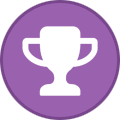 IvoryDesert reaccionó a Ryuzaki en ¡Macros!: Todo lo que necesitas saber para comenzar a crear tus propios macros.
IvoryDesert reaccionó a Ryuzaki en ¡Macros!: Todo lo que necesitas saber para comenzar a crear tus propios macros.
Es una excelente guía y muy útil para los que son nuevos en el mundo de las macros.
Ni yo hubiese logrado una guía tan completa.
-
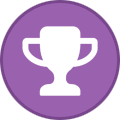 IvoryDesert consiguió una reacción de Lyonn en ¡Macros!: Todo lo que necesitas saber para comenzar a crear tus propios macros.
IvoryDesert consiguió una reacción de Lyonn en ¡Macros!: Todo lo que necesitas saber para comenzar a crear tus propios macros.
¿Tu hermandad te pide que hagas macros pero no sabes cómo?¿El macro que quieres hacer no funciona y no sabes por qué?¿Aburrido a las 3 de la mañana y estas revisando el foro?
Esta guía es para ti. y tocara temas cómo: ¿Qué es un macro?, ¿Cómo hacer un macro?, ¿Qué puede hacer un macro? y más!
¿Qué es un macro?
Un macro es una secuencia de instrucciones, como castear una habilidad o usar un objeto, que se ejecutan de forma consecutiva al presionar un botón. pero un macro no puede hacer todo por ti y es importante tener en cuenta los siguientes puntos antes de continuar:
Puedes tener un máximo de 36 macros generales que se comparten entre personajes y 18 macros ligados a un solo personaje. Un macro solo puede tener un máximo de 255 caracteres. Un macro NO se puede pausar. Un macro NO puede revisar si tienes un buff/debuff o no. Un macro NO puede revisar si tienes mana/energía/ira/poder rúnico/enfoque(mascota) o no. Un macro NO puede revisar si tu hechizo está en cooldown o no. Un macro NO puede revisar si tienes aprendido el hechizo que deseas ocupar ni puede revisar si el objeto que intentas ocupar esta en tu bolsa. Teniendo esto en mente.
¿Como hacer un macro?
Primero debes abrir la interfaz de macros y existen 2 formas de hacer esto:
Ingresar /m o /macro en el chat ingame. Hacer clic en ESC y luego presionar el botón “Macros”. Una vez dentro de la interfaz selecciona la pestaña que deseas (macros generales o macros de personaje) y haz clic en “Nuevo”.
Al crear un nuevo macro lo primero que debes de hacer es darle un nombre y luego escoger un icono. (el primer icono, el símbolo de interrogación, hace que el macro seleccione un icono de forma automática dependiendo de qué hechizo,habilidad o ítem se esté utilizando).
Una vez hayamos hecho esto podremos finalmente comenzar a escribir nuestro macro y una vez hayamos finalizado podemos arrastrar el icono de la macro a nuestra barra de la misma manera en la que se puede arrastrar una habilidad del libro de hechizos.
¿En qué consiste un macro? y Sintaxis de un macro
En un principio, un macro puede parecer algo complicado de hacer, pero cuando es visto de cerca es algo bastante sencillo.
Para que un macro funcione correctamente este, generalmente, requiere de 3 partes:
Uno o más comandos el cual SIEMPRE inicia con un “/”. Una o más condiciones SIEMPRE dentro de corchetes “[]”. Y uno o más objetos (habilidades, hechizos o ítems). ¡OJO!. Puesto que no todos los comandos necesitan una condición o un objeto para funcionar como veremos mas adelante.
/comando [condición] objeto
Algunos puntos importantes son los siguientes:
Cada comando requiere su propia linea dentro del macro. Si hay más de una condición, estos tienen que estar separados con ",". Cada condición debe cumplirse para lanzar su objeto asociado. Si quieres utilizar más de un objeto con un solo comando, estos tienen que estar separados con ";". Una vez se cumplan las condiciones de activación, tu macro lanzará ese hechizo asociado, sin importar que condiciones se encuentren después. TODAS las condiciones asociadas con un objeto deben de cumplirse para que el objeto sea lanzado. Puedes colocar un hechizo o habilidad directamente desde tu libro de hechizos, sin necesidad de escribirlo a mano, utilizando SHIFT mientras haces clic sobre el hechizo. Si tu objeto es un ítem puedes hacer lo mismo desde tus bolsas o desde tu pestaña de personaje. Si tu objeto es un hechizo o habilidad con rango, puedes utilizar el rango de hechizo que quieras colocando, entre paréntesis, el rango deseado al final del hechizo. Si tu objeto es un hechizo o habilidad con más de un rango, solo colocar el nombre del hechizo hace que se lance automáticamente el MAYOR rango que tengas aprendido de dicho hechizo, otra forma de hacer esto es agregar "()" al final de tu hechizo. Un macro SIEMPRE se ejecuta de arriba hacia abajo y de izquierda a derecha. Debido a lo anterior, recuerda NO separar tus condiciones puesto que esto puede causar problemas con tu macro.
/comando [condición 1,condición 2] objeto A;[condición 3] objeto B /comando [condición 4] objeto C
Por lo tanto, al ejecutar este macro pasara lo siguiente:
Si se cumplen las condiciones 1, 2 y 4, se lanzará objeto A y luego objeto C. Si se cumplen las condiciones 3 y 4, se lanzará el objeto B y luego el objeto C. Si solo se cumple la condición 4 solo objeto C sera lanzado. Si ninguna condición se cumple el macro no hará nada.
¡Simple!,¡Sencillo!, pero, debemos recordar que un macro no revisa si tus hechizos están en CD, por ende, si tu primer comando contiene algún objeto que cause GCD el macro nunca lanzará el objeto C.
Lista de Comandos
Comandos de objeto:
/cast - Lanza el objeto seleccionado. Este es el comando mas utilizado al momento de hacer un macro.
/cast [condición] objeto
/castrandom - Lanza de forma aleatoria uno de los objetos seleccionados. Para usar este comando correctamente cada objeto debe estar separado con una ",".
/castrandom [condición] objeto1,objeto2,objeto3
/castsequence - Lanza de forma secuencial los objetos seleccionados.
/castsequence [condición] objeto1, objeto2, objeto3 /castsequence [condición] reset=# objeto1, objeto2, objeto3 Este comando es algo peculiar. Ya que puedes añadir una condición especial llamada "reset" para cambiar su funcionamiento.
En el ejemplo de mas arriba, se pueden apreciar dos formas de ocupar el comando:
En la primera forma, cada ves que utilicemos el macro se lanzara una habilidad, hechizo o ítem diferentes, siguiendo la secuencia que nosotros escribimos y al llegar al final de la secuencia volveremos al inicio. En la segunda forma añadimos la condición "reset" a nuestro macro, esta condición especial nos permite regresar al inicio de nuestra secuencia dependiendo de que sub-condición hayamos usado: Reemplazar # por un número hará que nuestra secuencia se reinicie luego de que pase esa cantidad de segundos (2=2segundos, 45=45segundos, etc...). Reemplazar # por "target" hará que nuestra secuencia se reinicie cuando cambiemos de objetivo. Reemplazar # por "combat" hará que nuestra secuencia se reinicie cuando dejemos el combate. Reemplazar # por SHIFT, ALT o CTRL hará que nuestra secuencia se reinicie cuando ejecutemos el macro presionando la tecla correspondiente.
/stopcasting - Intentara cancelar el objeto que se esté casteando. Este es un comando importante y es usado a menudo en conjunto con hechizos defensivos.
/stopcasting [condición]
/use - Utiliza el objeto seleccionado. Este es un comando sumamente versátil con sus propias reglas a seguir.
/use [condición] NombreDeObjeto /use [condición] NumeroDeSlotDePersonaje /use [condición] NumeroDeBolsa NumeroDeSlotEnLaBolsa Lo que hace este comando es muy similar a hacer click derecho sobre el objeto seleccionado, es decir:
En el primer ejemplo, se utiliza el ítem directamente: si es un consumible se utilizará, si es un ítem equipable se equipará en el slot de personaje correspondiente y si es un ítem ya equipado se activara la habilidad de ese ítem. En el segundo ejemplo se utilizara la habilidad del ítem equipado en el slot de personaje seleccionado. En el tercer ejemplo se utilizará directamente el ítem en la posición seleccionada.
╔═══╦═══╦═══╦═══╦═══╗
║ 0 ║ 1 ║ 2 ║ 3 ║ 4 ║ → 0 es siempre la mochila y el llavero no posee número
╚═══╩═══╩═══╩═══╩═══╝
╔═══╦═══╦═══╦═══╦═══╗
║ 1 ║ 2 ║ 3 ║ 4 ║ 5 ║
╠═══╬═══╬═══╬═══╬═══╣ → siempre comienza en 1 y el limite es el tamaño de la bolsa
║ 6 ║ 7 ║ 8 ║ 9 ║ etc ║
╚═══╩═══╩═══╩═══╩═══╝
/userandom - Utiliza los ítems seleccionados de forma aleatoria. Similar en uso al comando /castrandom pero sigue las mismas reglas que el comando /use.
/userandom [condición] objeto1, objeto2, objeto3
/equip - Equipa el ítem seleccionado en el slot correspondiente.
/equip [condición] objeto
/equipslot # - Equipa el ítem seleccionado en el slot de personaje indicado. Utilizado de forma similar al comando equip, pero la diferencia radica en que tú escoges en que slot quieres colocar el ítem. Para ocuparlo correctamente debes reemplazar # con el NÚMERO del slot que quieres equipar.
/equipslot [condición] # objeto Lista de slots de personaje:
┌──────────────────┐ 0 = Munición 10 = Manos
│[ 1 ]╔═══════════╗[10] │ 1 = Cabeza 11 = Dedo 1
│[ 2 ]║ ║[ 6 ] │ 2 = Cuello 12 = Dedo 2
│[ 3 ]║ ║[ 7 ] │ 3 = Hombro 13 = Abalorio 1
│[15]║ Personaje ║[ 8 ] │ 4 = Camisa 14 = Abalorio 2
│[ 5 ]║ ║[11] │ 5 = Pecho 15 = Espalda
│[ 4 ]║ ║[12] │ 6 = Cintura 16 = Mano Derecha
│[19]║ ║[13] │ 7 = Piernas 17 = Mano Izquierda
│[ 9 ]╚═══════════╝[14] │ 8 = Pies 18 = A distancia/Reliquia
│██ [ 16 ][ 17 ][ 18 ]←[ 0 ] ██ │ 9 = Muñeca 19 = Tabardo
└──────────────────┘
/equipset - Se utiliza en conjunto con el gestor de equipamiento.
/equipset [condición] NombreDelConjunto
Comandos de acción:
/cancelaura - Cancela el aura o buffo seleccionado.
/cancelaura [condición] NombreDelAura
/cancelform - Este comando cancela la forma actual para volver a la normalidad.
/cancelform [condición] Es importante saber que las actitudes del Guerrero NO se pueden cancelar, siempre hay una activa.
/startattack - Comienza el ataque.
/startattack [condición]
/stopattack - Detiene el ataque.
/stopattack [condición]
/stopmacro - Detiene el macro.
/stopmacro [condición]
Comandos de objetivo:
/assist - Asiste al objetivo actual.
/assist [condición]
/focus - Estableces un foco.
/focus [condición]
/clearfocus - Quitas tu foco actual.
/clearfocus [condición]
/target - Estableces un objetivo.
/target [condición] Nombre Este comando es algo especial, en el sentido que no necesitas el nombre exacto del objetivo para seleccionarlo.
Por ejemplo:
/target Sol Seleccionará como objetivo a "Sol", pero si no hay nadie llamado Sol cerca de ti, el macro seleccionara la unidad con un nombre similar más cercano a ti. esto quiere decir que si hay algún mob llamado Soldado este será tu nuevo objetivo.
/cleartarget - Quita tu objetivo actual.
/cleartarget [condición]
/targetexact - Estableces un objetivo exacto.
/targectexact [condición] NombreExactoDelObjetivo Utilizando el ejemplo anterior, si colocas "Sol", este comando solo pondrá como objetivo a "Sol" y nadie mas.
/targetlastenemy - Seleccionas nuevamente al ULTIMO enemigo seleccionado.
/targetlastenemy [condición]
/targetlastfriend - Seleccionas nuevamente al ULTIMO aliado seleccionado.
/targetlastfriend [condición]
/targetlasttarget - Seleccionas nuevamente a tu ULTIMO objetivo.
/targetlasttarget [condición]
Comandos de ciclo:
Todos los comandos de ciclo pueden ser usados de dos formas diferentes dependiendo de si añades un "1" al comando o no. reemplazar # por un 1en estos comandos hará que ciclen de forma inversa.
/targetenemy # - Ciclas al siguiente objetivo enemigo de forma similar al apretar TAB.
/targetenemy [condición]
/targetenemyplayer # - Ciclas al siguiente jugador enemigo.
/targetenemyplayer [condición]
/targetfriend # - Ciclas al siguiente objetivo aliado.
/targetfriend [condición]
/targetfriendplayer # - Ciclas al siguiente jugador aliado.
/targetfriendplayer [condición]
/targetparty # - Ciclas al siguiente jugador dentro de tu party.
/targetparty [condición]
/targetraid # - Ciclas al siguiente jugador dentro de tu raid.
/targetraid [condición]
Comandos de mascota:
/petaggresive - Vuelve a tu mascota agresiva.
/petagressive [condición]
/petdefensive - Vuelve a tu mascota defensiva.
/petdefensive [condición]
/petpasive - Vuelve a tu mascota pasiva.
/petpasive [condición]
/petattack - Ordena a tu mascota a atacar.
/petattack [condición]
/petfollow - Ordena a tu mascota a seguirte.
/petfollow [condición]
/petstay - Ordena a tu mascota a que se quede quieta.
/petstay [condición]
/petautocaston - Hace que la habilidad de mascota seleccionada comience a ser casteada de forma automática.
/petautocaston [condición] NombreDeHabilidadDeMascota
/petautocastoff - Hace que la habilidad de mascota seleccionada deje de ser casteada de forma automática.
/petautocastoff [condición] NombreDeHabilidadDeMascota
/petautocasttoggle - Hace que la habilidad de mascota seleccionada cambie de normal a automático y viceversa.
/petautocasttoggle [condición] NombreDeHabilidadDeMascota
¡OJO! para que los comandos /petautocast funcionen correctamente asegurate que la habilidad que quieras ocupar puede ser casteada de forma automática. Para esto, revisa las esquinas en las habilidades de tu mascota, si estas tienen borde dorado entonces es una habilidad con modalidad automática
Comandos varios:
/click - Simula un click de mouse en el botón seleccionado.
/click [condición] NombreDeBarra#
Para poder utilizar el comando click debes de colocar el nombre de la barra y el numero de ranura de esa barra sobre la que simularas tu clic. Los nombres de las barras son los siguientes:
ActionButton# = Barra principal.
BonusActionButton# = Barra dinámica. Esta es la barra que aparece cuando cambias de forma con el Druida, cambias de actitud con el Guerrero, entras en sigilo con el Pícaro, Etc...
MultiBarBottomLeftButton# = Barra extra abajo a la izquierda.
MultiBarBottomRightButton# = Barra extra abajo a la derecha.
MultiBarRightButton# = Barra extra de la derecha.
MultiBarLeftButton# = Barra extra que aparece al lado izquierdo de la barra extra de la derecha.
PetActionButton# = Barra de mascota.
ShapeshiftButton# = Barra de Forma/Actitud/Auras/Etc.
¡OJO! Deberás de reemplazar # por el número de ranura que deseas ocupar.
/changeactionbar # - Cambia a la barra seleccionada (reemplaza # por el numero de la barra que deseas ver).
/changeactionbar # [condición]
/swapactionbar # ## - Intercambia las barras seleccionadas (reemplaza # y ## con los números de las barras que quieres intercambiar).
/swapactionbar # ## [condición]
/dismount - Te desmonta.
/dismount [condición]
/usetalents # - Este comando solo es utilizable si tienes una segunda página de talentos (reemplaza # por 1 o 2 según corresponda).
/usetalents # [condición]
Condiciones:
Cuando añades una condición a tu macro cambias su comportamiento. De esta forma puedes hacer que tu macro haga una acción u otra dependiendo de las condiciones que posea.
¡OJO! Antes de continuar:
Debes de recordar que las condiciones y los objetos son opcionales, por ende, si deseas que tu macro no posea ninguna condición puedes colocar solo los "[]" o puedes dejar el espacio de condición en blanco.
Ejemplo:
/cast [] Descarga de escarcha()
Es lo mismo qué:
/cast Descarga de escarcha()
Colocar un "no" antes de una condición implica lo CONTRARIO
Ejemplo:
/cast [dead] Resurrección(); [nodead] Luz Sagrada()
En este macro se utiliza la condición "dead", que verifica si el objetivo esta muerto, para castear el hechizo resurrección y también utiliza su contraparte "nodead", que verifica si NO esta muerto, para lanzar el hechizo luz sagrada.
Comandos que contengan ":" en ellos pueden permitir más de una sub-condición, para esto, debes separar cada sub-condición con "/"
Ejemplo:
/cast [noform][form:2/4]Fuego feérico;[form:1/3]Fuego feérico (feral)
En este macro, la condición "form" admite mas de un parámetro, lo que permite castear fuego feérico mientras se esta normal y en las formas de viaje mientras que en forma de oso y gato lanzara el hechizo feral.
Lista de Condiciones:
actionbar:# - Si la barra seleccionada es tu barra actual (reemplaza # con el número de barra que quieres seleccionar).
/comando [actionbar:#] objeto
button:# o btn:# - Si el macro es activado presionando el botón del mouse seleccionado (reemplaza # con el número de botón de tu ratón. 1 es el botón izquierdo, 2 el derecho, 3 el de la rueda, el botón 4 en Adelante depende de tu mouse).
/comando [button:#] objeto /comando [btn:#] objeto
channeling o channeling:{nombre del hechizo} - Si estas canalizando cualquier hechizo o algún hechizo especifico.
/comando [channeling] objeto /comando [channeling:NombreDeObjeto] objeto ¡OJO! castear y canalizar un hechizo son acciones DIFERENTES. Revisa tu libro de hechizos para saber que hechizo se canaliza o no.
combat - Si te encuentras en combate.
/comando [combat] objeto
dead - Si tu objetivo está muerto.
/comando [dead] objeto
equipped:# o worn:# - Si el ítem seleccionado se encuentra equipado. esta condición es un caso especial con muchas variantes.
/comando [equipped:#] objeto /comando [worn:#] objeto Para un correcto uso de esta condición debes reemplazar # con uno de los siguientes parametros:
armadura/tela/cuero/malla/placas/reliquia/tótem/ídolo/tratado/sigilo/bolsa/SlotDePersonaje/arma/dos manos/una mano/mano derecha/mano izquierda/sostener con la mano izquierda/a distancia/arco/ballesta/arma de fuego/varita/arrojadizas/espada/espada de una mano/espada de dos manos/hacha/hacha de una mano/hacha de dos manos/maza/maza de una mano/maza de dos manos/bastón/arma de asta/caña de pescar/daga/arma de puño/escudo
exists - Si el objetivo existe. Varias condiciones indican de forma implícita que el objeto existe. Por ejemplo, dead, harm y help implican que existe un objetivo.
/comando [exists] objeto
flyable - Si es POSIBLE volar en la zona en la que estas. ¡OJO! puesto que NO verifica si PUEDES volar.
/comando [flyable] objeto
flying - Si te encuentras volando ,ya sea con montura o con forma de vuelo.
/comando [flying] objeto
group:# si te encuentras en un grupo. Debes reemplazar # con party o raid según corresponda.
/comando [group:party] objeto /comando [group:raid] objeto
harm - Si es posible dañar al objetivo con habilidades, hechizos o Ítems.
/comando [harm] objeto
help - si es posible sanar al objetivo con habilidades, hechizos o Ítems.
/comando [help] objeto
indoors - Verifica si te encuentras en interiores.
/comando [indoors] objeto
modifier:# o mod:# - Verifica si te encuentras presionando el modificador al momento de lanzar el objeto. Para utilizar esta condicion correctamente debes borrar #, para indicar cualquier modificador, o reemplaza # con CTRL, ALT y/o SHIFT.
/comando [mod] objeto /comando [modifier:shift] objeto /comando [mod:ctrl/alt] objeto
mounted - Si estas en una montura.
/comando [mounted] objeto
outdoors - Si estas en exteriores.
/comando [outdoors] objeto
pet o pet:{nombre o tipo de mascota} - Si tienes una mascota activa o si la mascota especificada esta activa.
/comando [pet] objeto /comando [pet:NombreDeTuMascota] objeto /comando [pet:RazaDeTuMascota] objeto
raid - Si tu objetivo está en tu raid.
/comando [raid] objeto
spec:# - Si te encuentras utilizando la página de talentos seleccionada. reemplaza # con 1 o 2 según corresponda.
/comando [spec:#] objeto
stance:# o form:# - Si te encuentras en la forma o actitud seleccionada. Debes reemplazar # por el numero que coincida con la forma, es decir, Guerreros tienen actitud de batalla como forma 1 y Druidas tienen forma de oso como forma 1.
/comando [form:#] objeto
stealth - Verifica si te encuentras en sigilo.
/comando [stealth] objeto
swimming - Si te encuentras nadando.
/comando [swimming] objeto
target=# - Es una condición especial e indica al macro cual será el objetivo de tu habilidad, hechizo o ítem.
/comando [target=#] objeto Para que esta condición sea utilizada correctamente, se debe reemplazar # por alguno de los siguientes parámetros:
mouseover = toma como objetivo la unidad o jugador bajo el cursor de tu mouse. targettarget = el objetivo de tu objetivo. Puedes seguir añadiendo “target” al final hasta hacer algo realmente ridículo como “targettargettargettargettargettargettarget”, que es lo mismo qué: “el objetivo del objetivo del objetivo del objetivo del objetivo del objetivo de tu objetivo”. lasttarget = el objetivo de tu hechizo, habilidad o ítem es tu objetivo anterior. pet = el objetivo es tu mascota. pettarget = el objetivo de tu hechizo, habilidad o ítem es el objetivo de tu mascota. focus = el objetivo es tu focus. party/raid# = el objetivo será el miembro de tu grupo o raid número#. {nombre} = el nombre de tu objetivo. player = tu personaje. *Esta guía la cree en base a lo que he aprendido durante años y en base a lo recopilado hace años por el usuario Wildhorn en su propia guía.*
**Ante cualquier duda, comentario, reclamo o sugerencia por favor dejar un comentario.**
-
 IvoryDesert consiguió una reacción de Bhaal en ¡Macros!: Todo lo que necesitas saber para comenzar a crear tus propios macros.
IvoryDesert consiguió una reacción de Bhaal en ¡Macros!: Todo lo que necesitas saber para comenzar a crear tus propios macros.
¿Tu hermandad te pide que hagas macros pero no sabes cómo?¿El macro que quieres hacer no funciona y no sabes por qué?¿Aburrido a las 3 de la mañana y estas revisando el foro?
Esta guía es para ti. y tocara temas cómo: ¿Qué es un macro?, ¿Cómo hacer un macro?, ¿Qué puede hacer un macro? y más!
¿Qué es un macro?
Un macro es una secuencia de instrucciones, como castear una habilidad o usar un objeto, que se ejecutan de forma consecutiva al presionar un botón. pero un macro no puede hacer todo por ti y es importante tener en cuenta los siguientes puntos antes de continuar:
Puedes tener un máximo de 36 macros generales que se comparten entre personajes y 18 macros ligados a un solo personaje. Un macro solo puede tener un máximo de 255 caracteres. Un macro NO se puede pausar. Un macro NO puede revisar si tienes un buff/debuff o no. Un macro NO puede revisar si tienes mana/energía/ira/poder rúnico/enfoque(mascota) o no. Un macro NO puede revisar si tu hechizo está en cooldown o no. Un macro NO puede revisar si tienes aprendido el hechizo que deseas ocupar ni puede revisar si el objeto que intentas ocupar esta en tu bolsa. Teniendo esto en mente.
¿Como hacer un macro?
Primero debes abrir la interfaz de macros y existen 2 formas de hacer esto:
Ingresar /m o /macro en el chat ingame. Hacer clic en ESC y luego presionar el botón “Macros”. Una vez dentro de la interfaz selecciona la pestaña que deseas (macros generales o macros de personaje) y haz clic en “Nuevo”.
Al crear un nuevo macro lo primero que debes de hacer es darle un nombre y luego escoger un icono. (el primer icono, el símbolo de interrogación, hace que el macro seleccione un icono de forma automática dependiendo de qué hechizo,habilidad o ítem se esté utilizando).
Una vez hayamos hecho esto podremos finalmente comenzar a escribir nuestro macro y una vez hayamos finalizado podemos arrastrar el icono de la macro a nuestra barra de la misma manera en la que se puede arrastrar una habilidad del libro de hechizos.
¿En qué consiste un macro? y Sintaxis de un macro
En un principio, un macro puede parecer algo complicado de hacer, pero cuando es visto de cerca es algo bastante sencillo.
Para que un macro funcione correctamente este, generalmente, requiere de 3 partes:
Uno o más comandos el cual SIEMPRE inicia con un “/”. Una o más condiciones SIEMPRE dentro de corchetes “[]”. Y uno o más objetos (habilidades, hechizos o ítems). ¡OJO!. Puesto que no todos los comandos necesitan una condición o un objeto para funcionar como veremos mas adelante.
/comando [condición] objeto
Algunos puntos importantes son los siguientes:
Cada comando requiere su propia linea dentro del macro. Si hay más de una condición, estos tienen que estar separados con ",". Cada condición debe cumplirse para lanzar su objeto asociado. Si quieres utilizar más de un objeto con un solo comando, estos tienen que estar separados con ";". Una vez se cumplan las condiciones de activación, tu macro lanzará ese hechizo asociado, sin importar que condiciones se encuentren después. TODAS las condiciones asociadas con un objeto deben de cumplirse para que el objeto sea lanzado. Puedes colocar un hechizo o habilidad directamente desde tu libro de hechizos, sin necesidad de escribirlo a mano, utilizando SHIFT mientras haces clic sobre el hechizo. Si tu objeto es un ítem puedes hacer lo mismo desde tus bolsas o desde tu pestaña de personaje. Si tu objeto es un hechizo o habilidad con rango, puedes utilizar el rango de hechizo que quieras colocando, entre paréntesis, el rango deseado al final del hechizo. Si tu objeto es un hechizo o habilidad con más de un rango, solo colocar el nombre del hechizo hace que se lance automáticamente el MAYOR rango que tengas aprendido de dicho hechizo, otra forma de hacer esto es agregar "()" al final de tu hechizo. Un macro SIEMPRE se ejecuta de arriba hacia abajo y de izquierda a derecha. Debido a lo anterior, recuerda NO separar tus condiciones puesto que esto puede causar problemas con tu macro.
/comando [condición 1,condición 2] objeto A;[condición 3] objeto B /comando [condición 4] objeto C
Por lo tanto, al ejecutar este macro pasara lo siguiente:
Si se cumplen las condiciones 1, 2 y 4, se lanzará objeto A y luego objeto C. Si se cumplen las condiciones 3 y 4, se lanzará el objeto B y luego el objeto C. Si solo se cumple la condición 4 solo objeto C sera lanzado. Si ninguna condición se cumple el macro no hará nada.
¡Simple!,¡Sencillo!, pero, debemos recordar que un macro no revisa si tus hechizos están en CD, por ende, si tu primer comando contiene algún objeto que cause GCD el macro nunca lanzará el objeto C.
Lista de Comandos
Comandos de objeto:
/cast - Lanza el objeto seleccionado. Este es el comando mas utilizado al momento de hacer un macro.
/cast [condición] objeto
/castrandom - Lanza de forma aleatoria uno de los objetos seleccionados. Para usar este comando correctamente cada objeto debe estar separado con una ",".
/castrandom [condición] objeto1,objeto2,objeto3
/castsequence - Lanza de forma secuencial los objetos seleccionados.
/castsequence [condición] objeto1, objeto2, objeto3 /castsequence [condición] reset=# objeto1, objeto2, objeto3 Este comando es algo peculiar. Ya que puedes añadir una condición especial llamada "reset" para cambiar su funcionamiento.
En el ejemplo de mas arriba, se pueden apreciar dos formas de ocupar el comando:
En la primera forma, cada ves que utilicemos el macro se lanzara una habilidad, hechizo o ítem diferentes, siguiendo la secuencia que nosotros escribimos y al llegar al final de la secuencia volveremos al inicio. En la segunda forma añadimos la condición "reset" a nuestro macro, esta condición especial nos permite regresar al inicio de nuestra secuencia dependiendo de que sub-condición hayamos usado: Reemplazar # por un número hará que nuestra secuencia se reinicie luego de que pase esa cantidad de segundos (2=2segundos, 45=45segundos, etc...). Reemplazar # por "target" hará que nuestra secuencia se reinicie cuando cambiemos de objetivo. Reemplazar # por "combat" hará que nuestra secuencia se reinicie cuando dejemos el combate. Reemplazar # por SHIFT, ALT o CTRL hará que nuestra secuencia se reinicie cuando ejecutemos el macro presionando la tecla correspondiente.
/stopcasting - Intentara cancelar el objeto que se esté casteando. Este es un comando importante y es usado a menudo en conjunto con hechizos defensivos.
/stopcasting [condición]
/use - Utiliza el objeto seleccionado. Este es un comando sumamente versátil con sus propias reglas a seguir.
/use [condición] NombreDeObjeto /use [condición] NumeroDeSlotDePersonaje /use [condición] NumeroDeBolsa NumeroDeSlotEnLaBolsa Lo que hace este comando es muy similar a hacer click derecho sobre el objeto seleccionado, es decir:
En el primer ejemplo, se utiliza el ítem directamente: si es un consumible se utilizará, si es un ítem equipable se equipará en el slot de personaje correspondiente y si es un ítem ya equipado se activara la habilidad de ese ítem. En el segundo ejemplo se utilizara la habilidad del ítem equipado en el slot de personaje seleccionado. En el tercer ejemplo se utilizará directamente el ítem en la posición seleccionada.
╔═══╦═══╦═══╦═══╦═══╗
║ 0 ║ 1 ║ 2 ║ 3 ║ 4 ║ → 0 es siempre la mochila y el llavero no posee número
╚═══╩═══╩═══╩═══╩═══╝
╔═══╦═══╦═══╦═══╦═══╗
║ 1 ║ 2 ║ 3 ║ 4 ║ 5 ║
╠═══╬═══╬═══╬═══╬═══╣ → siempre comienza en 1 y el limite es el tamaño de la bolsa
║ 6 ║ 7 ║ 8 ║ 9 ║ etc ║
╚═══╩═══╩═══╩═══╩═══╝
/userandom - Utiliza los ítems seleccionados de forma aleatoria. Similar en uso al comando /castrandom pero sigue las mismas reglas que el comando /use.
/userandom [condición] objeto1, objeto2, objeto3
/equip - Equipa el ítem seleccionado en el slot correspondiente.
/equip [condición] objeto
/equipslot # - Equipa el ítem seleccionado en el slot de personaje indicado. Utilizado de forma similar al comando equip, pero la diferencia radica en que tú escoges en que slot quieres colocar el ítem. Para ocuparlo correctamente debes reemplazar # con el NÚMERO del slot que quieres equipar.
/equipslot [condición] # objeto Lista de slots de personaje:
┌──────────────────┐ 0 = Munición 10 = Manos
│[ 1 ]╔═══════════╗[10] │ 1 = Cabeza 11 = Dedo 1
│[ 2 ]║ ║[ 6 ] │ 2 = Cuello 12 = Dedo 2
│[ 3 ]║ ║[ 7 ] │ 3 = Hombro 13 = Abalorio 1
│[15]║ Personaje ║[ 8 ] │ 4 = Camisa 14 = Abalorio 2
│[ 5 ]║ ║[11] │ 5 = Pecho 15 = Espalda
│[ 4 ]║ ║[12] │ 6 = Cintura 16 = Mano Derecha
│[19]║ ║[13] │ 7 = Piernas 17 = Mano Izquierda
│[ 9 ]╚═══════════╝[14] │ 8 = Pies 18 = A distancia/Reliquia
│██ [ 16 ][ 17 ][ 18 ]←[ 0 ] ██ │ 9 = Muñeca 19 = Tabardo
└──────────────────┘
/equipset - Se utiliza en conjunto con el gestor de equipamiento.
/equipset [condición] NombreDelConjunto
Comandos de acción:
/cancelaura - Cancela el aura o buffo seleccionado.
/cancelaura [condición] NombreDelAura
/cancelform - Este comando cancela la forma actual para volver a la normalidad.
/cancelform [condición] Es importante saber que las actitudes del Guerrero NO se pueden cancelar, siempre hay una activa.
/startattack - Comienza el ataque.
/startattack [condición]
/stopattack - Detiene el ataque.
/stopattack [condición]
/stopmacro - Detiene el macro.
/stopmacro [condición]
Comandos de objetivo:
/assist - Asiste al objetivo actual.
/assist [condición]
/focus - Estableces un foco.
/focus [condición]
/clearfocus - Quitas tu foco actual.
/clearfocus [condición]
/target - Estableces un objetivo.
/target [condición] Nombre Este comando es algo especial, en el sentido que no necesitas el nombre exacto del objetivo para seleccionarlo.
Por ejemplo:
/target Sol Seleccionará como objetivo a "Sol", pero si no hay nadie llamado Sol cerca de ti, el macro seleccionara la unidad con un nombre similar más cercano a ti. esto quiere decir que si hay algún mob llamado Soldado este será tu nuevo objetivo.
/cleartarget - Quita tu objetivo actual.
/cleartarget [condición]
/targetexact - Estableces un objetivo exacto.
/targectexact [condición] NombreExactoDelObjetivo Utilizando el ejemplo anterior, si colocas "Sol", este comando solo pondrá como objetivo a "Sol" y nadie mas.
/targetlastenemy - Seleccionas nuevamente al ULTIMO enemigo seleccionado.
/targetlastenemy [condición]
/targetlastfriend - Seleccionas nuevamente al ULTIMO aliado seleccionado.
/targetlastfriend [condición]
/targetlasttarget - Seleccionas nuevamente a tu ULTIMO objetivo.
/targetlasttarget [condición]
Comandos de ciclo:
Todos los comandos de ciclo pueden ser usados de dos formas diferentes dependiendo de si añades un "1" al comando o no. reemplazar # por un 1en estos comandos hará que ciclen de forma inversa.
/targetenemy # - Ciclas al siguiente objetivo enemigo de forma similar al apretar TAB.
/targetenemy [condición]
/targetenemyplayer # - Ciclas al siguiente jugador enemigo.
/targetenemyplayer [condición]
/targetfriend # - Ciclas al siguiente objetivo aliado.
/targetfriend [condición]
/targetfriendplayer # - Ciclas al siguiente jugador aliado.
/targetfriendplayer [condición]
/targetparty # - Ciclas al siguiente jugador dentro de tu party.
/targetparty [condición]
/targetraid # - Ciclas al siguiente jugador dentro de tu raid.
/targetraid [condición]
Comandos de mascota:
/petaggresive - Vuelve a tu mascota agresiva.
/petagressive [condición]
/petdefensive - Vuelve a tu mascota defensiva.
/petdefensive [condición]
/petpasive - Vuelve a tu mascota pasiva.
/petpasive [condición]
/petattack - Ordena a tu mascota a atacar.
/petattack [condición]
/petfollow - Ordena a tu mascota a seguirte.
/petfollow [condición]
/petstay - Ordena a tu mascota a que se quede quieta.
/petstay [condición]
/petautocaston - Hace que la habilidad de mascota seleccionada comience a ser casteada de forma automática.
/petautocaston [condición] NombreDeHabilidadDeMascota
/petautocastoff - Hace que la habilidad de mascota seleccionada deje de ser casteada de forma automática.
/petautocastoff [condición] NombreDeHabilidadDeMascota
/petautocasttoggle - Hace que la habilidad de mascota seleccionada cambie de normal a automático y viceversa.
/petautocasttoggle [condición] NombreDeHabilidadDeMascota
¡OJO! para que los comandos /petautocast funcionen correctamente asegurate que la habilidad que quieras ocupar puede ser casteada de forma automática. Para esto, revisa las esquinas en las habilidades de tu mascota, si estas tienen borde dorado entonces es una habilidad con modalidad automática
Comandos varios:
/click - Simula un click de mouse en el botón seleccionado.
/click [condición] NombreDeBarra#
Para poder utilizar el comando click debes de colocar el nombre de la barra y el numero de ranura de esa barra sobre la que simularas tu clic. Los nombres de las barras son los siguientes:
ActionButton# = Barra principal.
BonusActionButton# = Barra dinámica. Esta es la barra que aparece cuando cambias de forma con el Druida, cambias de actitud con el Guerrero, entras en sigilo con el Pícaro, Etc...
MultiBarBottomLeftButton# = Barra extra abajo a la izquierda.
MultiBarBottomRightButton# = Barra extra abajo a la derecha.
MultiBarRightButton# = Barra extra de la derecha.
MultiBarLeftButton# = Barra extra que aparece al lado izquierdo de la barra extra de la derecha.
PetActionButton# = Barra de mascota.
ShapeshiftButton# = Barra de Forma/Actitud/Auras/Etc.
¡OJO! Deberás de reemplazar # por el número de ranura que deseas ocupar.
/changeactionbar # - Cambia a la barra seleccionada (reemplaza # por el numero de la barra que deseas ver).
/changeactionbar # [condición]
/swapactionbar # ## - Intercambia las barras seleccionadas (reemplaza # y ## con los números de las barras que quieres intercambiar).
/swapactionbar # ## [condición]
/dismount - Te desmonta.
/dismount [condición]
/usetalents # - Este comando solo es utilizable si tienes una segunda página de talentos (reemplaza # por 1 o 2 según corresponda).
/usetalents # [condición]
Condiciones:
Cuando añades una condición a tu macro cambias su comportamiento. De esta forma puedes hacer que tu macro haga una acción u otra dependiendo de las condiciones que posea.
¡OJO! Antes de continuar:
Debes de recordar que las condiciones y los objetos son opcionales, por ende, si deseas que tu macro no posea ninguna condición puedes colocar solo los "[]" o puedes dejar el espacio de condición en blanco.
Ejemplo:
/cast [] Descarga de escarcha()
Es lo mismo qué:
/cast Descarga de escarcha()
Colocar un "no" antes de una condición implica lo CONTRARIO
Ejemplo:
/cast [dead] Resurrección(); [nodead] Luz Sagrada()
En este macro se utiliza la condición "dead", que verifica si el objetivo esta muerto, para castear el hechizo resurrección y también utiliza su contraparte "nodead", que verifica si NO esta muerto, para lanzar el hechizo luz sagrada.
Comandos que contengan ":" en ellos pueden permitir más de una sub-condición, para esto, debes separar cada sub-condición con "/"
Ejemplo:
/cast [noform][form:2/4]Fuego feérico;[form:1/3]Fuego feérico (feral)
En este macro, la condición "form" admite mas de un parámetro, lo que permite castear fuego feérico mientras se esta normal y en las formas de viaje mientras que en forma de oso y gato lanzara el hechizo feral.
Lista de Condiciones:
actionbar:# - Si la barra seleccionada es tu barra actual (reemplaza # con el número de barra que quieres seleccionar).
/comando [actionbar:#] objeto
button:# o btn:# - Si el macro es activado presionando el botón del mouse seleccionado (reemplaza # con el número de botón de tu ratón. 1 es el botón izquierdo, 2 el derecho, 3 el de la rueda, el botón 4 en Adelante depende de tu mouse).
/comando [button:#] objeto /comando [btn:#] objeto
channeling o channeling:{nombre del hechizo} - Si estas canalizando cualquier hechizo o algún hechizo especifico.
/comando [channeling] objeto /comando [channeling:NombreDeObjeto] objeto ¡OJO! castear y canalizar un hechizo son acciones DIFERENTES. Revisa tu libro de hechizos para saber que hechizo se canaliza o no.
combat - Si te encuentras en combate.
/comando [combat] objeto
dead - Si tu objetivo está muerto.
/comando [dead] objeto
equipped:# o worn:# - Si el ítem seleccionado se encuentra equipado. esta condición es un caso especial con muchas variantes.
/comando [equipped:#] objeto /comando [worn:#] objeto Para un correcto uso de esta condición debes reemplazar # con uno de los siguientes parametros:
armadura/tela/cuero/malla/placas/reliquia/tótem/ídolo/tratado/sigilo/bolsa/SlotDePersonaje/arma/dos manos/una mano/mano derecha/mano izquierda/sostener con la mano izquierda/a distancia/arco/ballesta/arma de fuego/varita/arrojadizas/espada/espada de una mano/espada de dos manos/hacha/hacha de una mano/hacha de dos manos/maza/maza de una mano/maza de dos manos/bastón/arma de asta/caña de pescar/daga/arma de puño/escudo
exists - Si el objetivo existe. Varias condiciones indican de forma implícita que el objeto existe. Por ejemplo, dead, harm y help implican que existe un objetivo.
/comando [exists] objeto
flyable - Si es POSIBLE volar en la zona en la que estas. ¡OJO! puesto que NO verifica si PUEDES volar.
/comando [flyable] objeto
flying - Si te encuentras volando ,ya sea con montura o con forma de vuelo.
/comando [flying] objeto
group:# si te encuentras en un grupo. Debes reemplazar # con party o raid según corresponda.
/comando [group:party] objeto /comando [group:raid] objeto
harm - Si es posible dañar al objetivo con habilidades, hechizos o Ítems.
/comando [harm] objeto
help - si es posible sanar al objetivo con habilidades, hechizos o Ítems.
/comando [help] objeto
indoors - Verifica si te encuentras en interiores.
/comando [indoors] objeto
modifier:# o mod:# - Verifica si te encuentras presionando el modificador al momento de lanzar el objeto. Para utilizar esta condicion correctamente debes borrar #, para indicar cualquier modificador, o reemplaza # con CTRL, ALT y/o SHIFT.
/comando [mod] objeto /comando [modifier:shift] objeto /comando [mod:ctrl/alt] objeto
mounted - Si estas en una montura.
/comando [mounted] objeto
outdoors - Si estas en exteriores.
/comando [outdoors] objeto
pet o pet:{nombre o tipo de mascota} - Si tienes una mascota activa o si la mascota especificada esta activa.
/comando [pet] objeto /comando [pet:NombreDeTuMascota] objeto /comando [pet:RazaDeTuMascota] objeto
raid - Si tu objetivo está en tu raid.
/comando [raid] objeto
spec:# - Si te encuentras utilizando la página de talentos seleccionada. reemplaza # con 1 o 2 según corresponda.
/comando [spec:#] objeto
stance:# o form:# - Si te encuentras en la forma o actitud seleccionada. Debes reemplazar # por el numero que coincida con la forma, es decir, Guerreros tienen actitud de batalla como forma 1 y Druidas tienen forma de oso como forma 1.
/comando [form:#] objeto
stealth - Verifica si te encuentras en sigilo.
/comando [stealth] objeto
swimming - Si te encuentras nadando.
/comando [swimming] objeto
target=# - Es una condición especial e indica al macro cual será el objetivo de tu habilidad, hechizo o ítem.
/comando [target=#] objeto Para que esta condición sea utilizada correctamente, se debe reemplazar # por alguno de los siguientes parámetros:
mouseover = toma como objetivo la unidad o jugador bajo el cursor de tu mouse. targettarget = el objetivo de tu objetivo. Puedes seguir añadiendo “target” al final hasta hacer algo realmente ridículo como “targettargettargettargettargettargettarget”, que es lo mismo qué: “el objetivo del objetivo del objetivo del objetivo del objetivo del objetivo de tu objetivo”. lasttarget = el objetivo de tu hechizo, habilidad o ítem es tu objetivo anterior. pet = el objetivo es tu mascota. pettarget = el objetivo de tu hechizo, habilidad o ítem es el objetivo de tu mascota. focus = el objetivo es tu focus. party/raid# = el objetivo será el miembro de tu grupo o raid número#. {nombre} = el nombre de tu objetivo. player = tu personaje. *Esta guía la cree en base a lo que he aprendido durante años y en base a lo recopilado hace años por el usuario Wildhorn en su propia guía.*
**Ante cualquier duda, comentario, reclamo o sugerencia por favor dejar un comentario.**
-
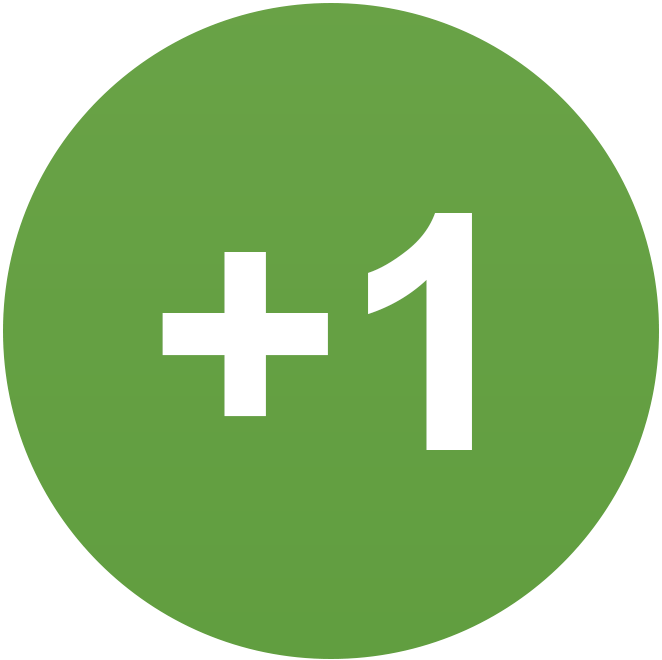 IvoryDesert consiguió una reacción de Ryuzaki en ¡Macros!: Todo lo que necesitas saber para comenzar a crear tus propios macros.
IvoryDesert consiguió una reacción de Ryuzaki en ¡Macros!: Todo lo que necesitas saber para comenzar a crear tus propios macros.
¿Tu hermandad te pide que hagas macros pero no sabes cómo?¿El macro que quieres hacer no funciona y no sabes por qué?¿Aburrido a las 3 de la mañana y estas revisando el foro?
Esta guía es para ti. y tocara temas cómo: ¿Qué es un macro?, ¿Cómo hacer un macro?, ¿Qué puede hacer un macro? y más!
¿Qué es un macro?
Un macro es una secuencia de instrucciones, como castear una habilidad o usar un objeto, que se ejecutan de forma consecutiva al presionar un botón. pero un macro no puede hacer todo por ti y es importante tener en cuenta los siguientes puntos antes de continuar:
Puedes tener un máximo de 36 macros generales que se comparten entre personajes y 18 macros ligados a un solo personaje. Un macro solo puede tener un máximo de 255 caracteres. Un macro NO se puede pausar. Un macro NO puede revisar si tienes un buff/debuff o no. Un macro NO puede revisar si tienes mana/energía/ira/poder rúnico/enfoque(mascota) o no. Un macro NO puede revisar si tu hechizo está en cooldown o no. Un macro NO puede revisar si tienes aprendido el hechizo que deseas ocupar ni puede revisar si el objeto que intentas ocupar esta en tu bolsa. Teniendo esto en mente.
¿Como hacer un macro?
Primero debes abrir la interfaz de macros y existen 2 formas de hacer esto:
Ingresar /m o /macro en el chat ingame. Hacer clic en ESC y luego presionar el botón “Macros”. Una vez dentro de la interfaz selecciona la pestaña que deseas (macros generales o macros de personaje) y haz clic en “Nuevo”.
Al crear un nuevo macro lo primero que debes de hacer es darle un nombre y luego escoger un icono. (el primer icono, el símbolo de interrogación, hace que el macro seleccione un icono de forma automática dependiendo de qué hechizo,habilidad o ítem se esté utilizando).
Una vez hayamos hecho esto podremos finalmente comenzar a escribir nuestro macro y una vez hayamos finalizado podemos arrastrar el icono de la macro a nuestra barra de la misma manera en la que se puede arrastrar una habilidad del libro de hechizos.
¿En qué consiste un macro? y Sintaxis de un macro
En un principio, un macro puede parecer algo complicado de hacer, pero cuando es visto de cerca es algo bastante sencillo.
Para que un macro funcione correctamente este, generalmente, requiere de 3 partes:
Uno o más comandos el cual SIEMPRE inicia con un “/”. Una o más condiciones SIEMPRE dentro de corchetes “[]”. Y uno o más objetos (habilidades, hechizos o ítems). ¡OJO!. Puesto que no todos los comandos necesitan una condición o un objeto para funcionar como veremos mas adelante.
/comando [condición] objeto
Algunos puntos importantes son los siguientes:
Cada comando requiere su propia linea dentro del macro. Si hay más de una condición, estos tienen que estar separados con ",". Cada condición debe cumplirse para lanzar su objeto asociado. Si quieres utilizar más de un objeto con un solo comando, estos tienen que estar separados con ";". Una vez se cumplan las condiciones de activación, tu macro lanzará ese hechizo asociado, sin importar que condiciones se encuentren después. TODAS las condiciones asociadas con un objeto deben de cumplirse para que el objeto sea lanzado. Puedes colocar un hechizo o habilidad directamente desde tu libro de hechizos, sin necesidad de escribirlo a mano, utilizando SHIFT mientras haces clic sobre el hechizo. Si tu objeto es un ítem puedes hacer lo mismo desde tus bolsas o desde tu pestaña de personaje. Si tu objeto es un hechizo o habilidad con rango, puedes utilizar el rango de hechizo que quieras colocando, entre paréntesis, el rango deseado al final del hechizo. Si tu objeto es un hechizo o habilidad con más de un rango, solo colocar el nombre del hechizo hace que se lance automáticamente el MAYOR rango que tengas aprendido de dicho hechizo, otra forma de hacer esto es agregar "()" al final de tu hechizo. Un macro SIEMPRE se ejecuta de arriba hacia abajo y de izquierda a derecha. Debido a lo anterior, recuerda NO separar tus condiciones puesto que esto puede causar problemas con tu macro.
/comando [condición 1,condición 2] objeto A;[condición 3] objeto B /comando [condición 4] objeto C
Por lo tanto, al ejecutar este macro pasara lo siguiente:
Si se cumplen las condiciones 1, 2 y 4, se lanzará objeto A y luego objeto C. Si se cumplen las condiciones 3 y 4, se lanzará el objeto B y luego el objeto C. Si solo se cumple la condición 4 solo objeto C sera lanzado. Si ninguna condición se cumple el macro no hará nada.
¡Simple!,¡Sencillo!, pero, debemos recordar que un macro no revisa si tus hechizos están en CD, por ende, si tu primer comando contiene algún objeto que cause GCD el macro nunca lanzará el objeto C.
Lista de Comandos
Comandos de objeto:
/cast - Lanza el objeto seleccionado. Este es el comando mas utilizado al momento de hacer un macro.
/cast [condición] objeto
/castrandom - Lanza de forma aleatoria uno de los objetos seleccionados. Para usar este comando correctamente cada objeto debe estar separado con una ",".
/castrandom [condición] objeto1,objeto2,objeto3
/castsequence - Lanza de forma secuencial los objetos seleccionados.
/castsequence [condición] objeto1, objeto2, objeto3 /castsequence [condición] reset=# objeto1, objeto2, objeto3 Este comando es algo peculiar. Ya que puedes añadir una condición especial llamada "reset" para cambiar su funcionamiento.
En el ejemplo de mas arriba, se pueden apreciar dos formas de ocupar el comando:
En la primera forma, cada ves que utilicemos el macro se lanzara una habilidad, hechizo o ítem diferentes, siguiendo la secuencia que nosotros escribimos y al llegar al final de la secuencia volveremos al inicio. En la segunda forma añadimos la condición "reset" a nuestro macro, esta condición especial nos permite regresar al inicio de nuestra secuencia dependiendo de que sub-condición hayamos usado: Reemplazar # por un número hará que nuestra secuencia se reinicie luego de que pase esa cantidad de segundos (2=2segundos, 45=45segundos, etc...). Reemplazar # por "target" hará que nuestra secuencia se reinicie cuando cambiemos de objetivo. Reemplazar # por "combat" hará que nuestra secuencia se reinicie cuando dejemos el combate. Reemplazar # por SHIFT, ALT o CTRL hará que nuestra secuencia se reinicie cuando ejecutemos el macro presionando la tecla correspondiente.
/stopcasting - Intentara cancelar el objeto que se esté casteando. Este es un comando importante y es usado a menudo en conjunto con hechizos defensivos.
/stopcasting [condición]
/use - Utiliza el objeto seleccionado. Este es un comando sumamente versátil con sus propias reglas a seguir.
/use [condición] NombreDeObjeto /use [condición] NumeroDeSlotDePersonaje /use [condición] NumeroDeBolsa NumeroDeSlotEnLaBolsa Lo que hace este comando es muy similar a hacer click derecho sobre el objeto seleccionado, es decir:
En el primer ejemplo, se utiliza el ítem directamente: si es un consumible se utilizará, si es un ítem equipable se equipará en el slot de personaje correspondiente y si es un ítem ya equipado se activara la habilidad de ese ítem. En el segundo ejemplo se utilizara la habilidad del ítem equipado en el slot de personaje seleccionado. En el tercer ejemplo se utilizará directamente el ítem en la posición seleccionada.
╔═══╦═══╦═══╦═══╦═══╗
║ 0 ║ 1 ║ 2 ║ 3 ║ 4 ║ → 0 es siempre la mochila y el llavero no posee número
╚═══╩═══╩═══╩═══╩═══╝
╔═══╦═══╦═══╦═══╦═══╗
║ 1 ║ 2 ║ 3 ║ 4 ║ 5 ║
╠═══╬═══╬═══╬═══╬═══╣ → siempre comienza en 1 y el limite es el tamaño de la bolsa
║ 6 ║ 7 ║ 8 ║ 9 ║ etc ║
╚═══╩═══╩═══╩═══╩═══╝
/userandom - Utiliza los ítems seleccionados de forma aleatoria. Similar en uso al comando /castrandom pero sigue las mismas reglas que el comando /use.
/userandom [condición] objeto1, objeto2, objeto3
/equip - Equipa el ítem seleccionado en el slot correspondiente.
/equip [condición] objeto
/equipslot # - Equipa el ítem seleccionado en el slot de personaje indicado. Utilizado de forma similar al comando equip, pero la diferencia radica en que tú escoges en que slot quieres colocar el ítem. Para ocuparlo correctamente debes reemplazar # con el NÚMERO del slot que quieres equipar.
/equipslot [condición] # objeto Lista de slots de personaje:
┌──────────────────┐ 0 = Munición 10 = Manos
│[ 1 ]╔═══════════╗[10] │ 1 = Cabeza 11 = Dedo 1
│[ 2 ]║ ║[ 6 ] │ 2 = Cuello 12 = Dedo 2
│[ 3 ]║ ║[ 7 ] │ 3 = Hombro 13 = Abalorio 1
│[15]║ Personaje ║[ 8 ] │ 4 = Camisa 14 = Abalorio 2
│[ 5 ]║ ║[11] │ 5 = Pecho 15 = Espalda
│[ 4 ]║ ║[12] │ 6 = Cintura 16 = Mano Derecha
│[19]║ ║[13] │ 7 = Piernas 17 = Mano Izquierda
│[ 9 ]╚═══════════╝[14] │ 8 = Pies 18 = A distancia/Reliquia
│██ [ 16 ][ 17 ][ 18 ]←[ 0 ] ██ │ 9 = Muñeca 19 = Tabardo
└──────────────────┘
/equipset - Se utiliza en conjunto con el gestor de equipamiento.
/equipset [condición] NombreDelConjunto
Comandos de acción:
/cancelaura - Cancela el aura o buffo seleccionado.
/cancelaura [condición] NombreDelAura
/cancelform - Este comando cancela la forma actual para volver a la normalidad.
/cancelform [condición] Es importante saber que las actitudes del Guerrero NO se pueden cancelar, siempre hay una activa.
/startattack - Comienza el ataque.
/startattack [condición]
/stopattack - Detiene el ataque.
/stopattack [condición]
/stopmacro - Detiene el macro.
/stopmacro [condición]
Comandos de objetivo:
/assist - Asiste al objetivo actual.
/assist [condición]
/focus - Estableces un foco.
/focus [condición]
/clearfocus - Quitas tu foco actual.
/clearfocus [condición]
/target - Estableces un objetivo.
/target [condición] Nombre Este comando es algo especial, en el sentido que no necesitas el nombre exacto del objetivo para seleccionarlo.
Por ejemplo:
/target Sol Seleccionará como objetivo a "Sol", pero si no hay nadie llamado Sol cerca de ti, el macro seleccionara la unidad con un nombre similar más cercano a ti. esto quiere decir que si hay algún mob llamado Soldado este será tu nuevo objetivo.
/cleartarget - Quita tu objetivo actual.
/cleartarget [condición]
/targetexact - Estableces un objetivo exacto.
/targectexact [condición] NombreExactoDelObjetivo Utilizando el ejemplo anterior, si colocas "Sol", este comando solo pondrá como objetivo a "Sol" y nadie mas.
/targetlastenemy - Seleccionas nuevamente al ULTIMO enemigo seleccionado.
/targetlastenemy [condición]
/targetlastfriend - Seleccionas nuevamente al ULTIMO aliado seleccionado.
/targetlastfriend [condición]
/targetlasttarget - Seleccionas nuevamente a tu ULTIMO objetivo.
/targetlasttarget [condición]
Comandos de ciclo:
Todos los comandos de ciclo pueden ser usados de dos formas diferentes dependiendo de si añades un "1" al comando o no. reemplazar # por un 1en estos comandos hará que ciclen de forma inversa.
/targetenemy # - Ciclas al siguiente objetivo enemigo de forma similar al apretar TAB.
/targetenemy [condición]
/targetenemyplayer # - Ciclas al siguiente jugador enemigo.
/targetenemyplayer [condición]
/targetfriend # - Ciclas al siguiente objetivo aliado.
/targetfriend [condición]
/targetfriendplayer # - Ciclas al siguiente jugador aliado.
/targetfriendplayer [condición]
/targetparty # - Ciclas al siguiente jugador dentro de tu party.
/targetparty [condición]
/targetraid # - Ciclas al siguiente jugador dentro de tu raid.
/targetraid [condición]
Comandos de mascota:
/petaggresive - Vuelve a tu mascota agresiva.
/petagressive [condición]
/petdefensive - Vuelve a tu mascota defensiva.
/petdefensive [condición]
/petpasive - Vuelve a tu mascota pasiva.
/petpasive [condición]
/petattack - Ordena a tu mascota a atacar.
/petattack [condición]
/petfollow - Ordena a tu mascota a seguirte.
/petfollow [condición]
/petstay - Ordena a tu mascota a que se quede quieta.
/petstay [condición]
/petautocaston - Hace que la habilidad de mascota seleccionada comience a ser casteada de forma automática.
/petautocaston [condición] NombreDeHabilidadDeMascota
/petautocastoff - Hace que la habilidad de mascota seleccionada deje de ser casteada de forma automática.
/petautocastoff [condición] NombreDeHabilidadDeMascota
/petautocasttoggle - Hace que la habilidad de mascota seleccionada cambie de normal a automático y viceversa.
/petautocasttoggle [condición] NombreDeHabilidadDeMascota
¡OJO! para que los comandos /petautocast funcionen correctamente asegurate que la habilidad que quieras ocupar puede ser casteada de forma automática. Para esto, revisa las esquinas en las habilidades de tu mascota, si estas tienen borde dorado entonces es una habilidad con modalidad automática
Comandos varios:
/click - Simula un click de mouse en el botón seleccionado.
/click [condición] NombreDeBarra#
Para poder utilizar el comando click debes de colocar el nombre de la barra y el numero de ranura de esa barra sobre la que simularas tu clic. Los nombres de las barras son los siguientes:
ActionButton# = Barra principal.
BonusActionButton# = Barra dinámica. Esta es la barra que aparece cuando cambias de forma con el Druida, cambias de actitud con el Guerrero, entras en sigilo con el Pícaro, Etc...
MultiBarBottomLeftButton# = Barra extra abajo a la izquierda.
MultiBarBottomRightButton# = Barra extra abajo a la derecha.
MultiBarRightButton# = Barra extra de la derecha.
MultiBarLeftButton# = Barra extra que aparece al lado izquierdo de la barra extra de la derecha.
PetActionButton# = Barra de mascota.
ShapeshiftButton# = Barra de Forma/Actitud/Auras/Etc.
¡OJO! Deberás de reemplazar # por el número de ranura que deseas ocupar.
/changeactionbar # - Cambia a la barra seleccionada (reemplaza # por el numero de la barra que deseas ver).
/changeactionbar # [condición]
/swapactionbar # ## - Intercambia las barras seleccionadas (reemplaza # y ## con los números de las barras que quieres intercambiar).
/swapactionbar # ## [condición]
/dismount - Te desmonta.
/dismount [condición]
/usetalents # - Este comando solo es utilizable si tienes una segunda página de talentos (reemplaza # por 1 o 2 según corresponda).
/usetalents # [condición]
Condiciones:
Cuando añades una condición a tu macro cambias su comportamiento. De esta forma puedes hacer que tu macro haga una acción u otra dependiendo de las condiciones que posea.
¡OJO! Antes de continuar:
Debes de recordar que las condiciones y los objetos son opcionales, por ende, si deseas que tu macro no posea ninguna condición puedes colocar solo los "[]" o puedes dejar el espacio de condición en blanco.
Ejemplo:
/cast [] Descarga de escarcha()
Es lo mismo qué:
/cast Descarga de escarcha()
Colocar un "no" antes de una condición implica lo CONTRARIO
Ejemplo:
/cast [dead] Resurrección(); [nodead] Luz Sagrada()
En este macro se utiliza la condición "dead", que verifica si el objetivo esta muerto, para castear el hechizo resurrección y también utiliza su contraparte "nodead", que verifica si NO esta muerto, para lanzar el hechizo luz sagrada.
Comandos que contengan ":" en ellos pueden permitir más de una sub-condición, para esto, debes separar cada sub-condición con "/"
Ejemplo:
/cast [noform][form:2/4]Fuego feérico;[form:1/3]Fuego feérico (feral)
En este macro, la condición "form" admite mas de un parámetro, lo que permite castear fuego feérico mientras se esta normal y en las formas de viaje mientras que en forma de oso y gato lanzara el hechizo feral.
Lista de Condiciones:
actionbar:# - Si la barra seleccionada es tu barra actual (reemplaza # con el número de barra que quieres seleccionar).
/comando [actionbar:#] objeto
button:# o btn:# - Si el macro es activado presionando el botón del mouse seleccionado (reemplaza # con el número de botón de tu ratón. 1 es el botón izquierdo, 2 el derecho, 3 el de la rueda, el botón 4 en Adelante depende de tu mouse).
/comando [button:#] objeto /comando [btn:#] objeto
channeling o channeling:{nombre del hechizo} - Si estas canalizando cualquier hechizo o algún hechizo especifico.
/comando [channeling] objeto /comando [channeling:NombreDeObjeto] objeto ¡OJO! castear y canalizar un hechizo son acciones DIFERENTES. Revisa tu libro de hechizos para saber que hechizo se canaliza o no.
combat - Si te encuentras en combate.
/comando [combat] objeto
dead - Si tu objetivo está muerto.
/comando [dead] objeto
equipped:# o worn:# - Si el ítem seleccionado se encuentra equipado. esta condición es un caso especial con muchas variantes.
/comando [equipped:#] objeto /comando [worn:#] objeto Para un correcto uso de esta condición debes reemplazar # con uno de los siguientes parametros:
armadura/tela/cuero/malla/placas/reliquia/tótem/ídolo/tratado/sigilo/bolsa/SlotDePersonaje/arma/dos manos/una mano/mano derecha/mano izquierda/sostener con la mano izquierda/a distancia/arco/ballesta/arma de fuego/varita/arrojadizas/espada/espada de una mano/espada de dos manos/hacha/hacha de una mano/hacha de dos manos/maza/maza de una mano/maza de dos manos/bastón/arma de asta/caña de pescar/daga/arma de puño/escudo
exists - Si el objetivo existe. Varias condiciones indican de forma implícita que el objeto existe. Por ejemplo, dead, harm y help implican que existe un objetivo.
/comando [exists] objeto
flyable - Si es POSIBLE volar en la zona en la que estas. ¡OJO! puesto que NO verifica si PUEDES volar.
/comando [flyable] objeto
flying - Si te encuentras volando ,ya sea con montura o con forma de vuelo.
/comando [flying] objeto
group:# si te encuentras en un grupo. Debes reemplazar # con party o raid según corresponda.
/comando [group:party] objeto /comando [group:raid] objeto
harm - Si es posible dañar al objetivo con habilidades, hechizos o Ítems.
/comando [harm] objeto
help - si es posible sanar al objetivo con habilidades, hechizos o Ítems.
/comando [help] objeto
indoors - Verifica si te encuentras en interiores.
/comando [indoors] objeto
modifier:# o mod:# - Verifica si te encuentras presionando el modificador al momento de lanzar el objeto. Para utilizar esta condicion correctamente debes borrar #, para indicar cualquier modificador, o reemplaza # con CTRL, ALT y/o SHIFT.
/comando [mod] objeto /comando [modifier:shift] objeto /comando [mod:ctrl/alt] objeto
mounted - Si estas en una montura.
/comando [mounted] objeto
outdoors - Si estas en exteriores.
/comando [outdoors] objeto
pet o pet:{nombre o tipo de mascota} - Si tienes una mascota activa o si la mascota especificada esta activa.
/comando [pet] objeto /comando [pet:NombreDeTuMascota] objeto /comando [pet:RazaDeTuMascota] objeto
raid - Si tu objetivo está en tu raid.
/comando [raid] objeto
spec:# - Si te encuentras utilizando la página de talentos seleccionada. reemplaza # con 1 o 2 según corresponda.
/comando [spec:#] objeto
stance:# o form:# - Si te encuentras en la forma o actitud seleccionada. Debes reemplazar # por el numero que coincida con la forma, es decir, Guerreros tienen actitud de batalla como forma 1 y Druidas tienen forma de oso como forma 1.
/comando [form:#] objeto
stealth - Verifica si te encuentras en sigilo.
/comando [stealth] objeto
swimming - Si te encuentras nadando.
/comando [swimming] objeto
target=# - Es una condición especial e indica al macro cual será el objetivo de tu habilidad, hechizo o ítem.
/comando [target=#] objeto Para que esta condición sea utilizada correctamente, se debe reemplazar # por alguno de los siguientes parámetros:
mouseover = toma como objetivo la unidad o jugador bajo el cursor de tu mouse. targettarget = el objetivo de tu objetivo. Puedes seguir añadiendo “target” al final hasta hacer algo realmente ridículo como “targettargettargettargettargettargettarget”, que es lo mismo qué: “el objetivo del objetivo del objetivo del objetivo del objetivo del objetivo de tu objetivo”. lasttarget = el objetivo de tu hechizo, habilidad o ítem es tu objetivo anterior. pet = el objetivo es tu mascota. pettarget = el objetivo de tu hechizo, habilidad o ítem es el objetivo de tu mascota. focus = el objetivo es tu focus. party/raid# = el objetivo será el miembro de tu grupo o raid número#. {nombre} = el nombre de tu objetivo. player = tu personaje. *Esta guía la cree en base a lo que he aprendido durante años y en base a lo recopilado hace años por el usuario Wildhorn en su propia guía.*
**Ante cualquier duda, comentario, reclamo o sugerencia por favor dejar un comentario.**
-
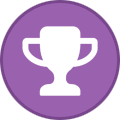 IvoryDesert consiguió una reacción de Katheryne en ¡Macros!: Todo lo que necesitas saber para comenzar a crear tus propios macros.
IvoryDesert consiguió una reacción de Katheryne en ¡Macros!: Todo lo que necesitas saber para comenzar a crear tus propios macros.
¿Tu hermandad te pide que hagas macros pero no sabes cómo?¿El macro que quieres hacer no funciona y no sabes por qué?¿Aburrido a las 3 de la mañana y estas revisando el foro?
Esta guía es para ti. y tocara temas cómo: ¿Qué es un macro?, ¿Cómo hacer un macro?, ¿Qué puede hacer un macro? y más!
¿Qué es un macro?
Un macro es una secuencia de instrucciones, como castear una habilidad o usar un objeto, que se ejecutan de forma consecutiva al presionar un botón. pero un macro no puede hacer todo por ti y es importante tener en cuenta los siguientes puntos antes de continuar:
Puedes tener un máximo de 36 macros generales que se comparten entre personajes y 18 macros ligados a un solo personaje. Un macro solo puede tener un máximo de 255 caracteres. Un macro NO se puede pausar. Un macro NO puede revisar si tienes un buff/debuff o no. Un macro NO puede revisar si tienes mana/energía/ira/poder rúnico/enfoque(mascota) o no. Un macro NO puede revisar si tu hechizo está en cooldown o no. Un macro NO puede revisar si tienes aprendido el hechizo que deseas ocupar ni puede revisar si el objeto que intentas ocupar esta en tu bolsa. Teniendo esto en mente.
¿Como hacer un macro?
Primero debes abrir la interfaz de macros y existen 2 formas de hacer esto:
Ingresar /m o /macro en el chat ingame. Hacer clic en ESC y luego presionar el botón “Macros”. Una vez dentro de la interfaz selecciona la pestaña que deseas (macros generales o macros de personaje) y haz clic en “Nuevo”.
Al crear un nuevo macro lo primero que debes de hacer es darle un nombre y luego escoger un icono. (el primer icono, el símbolo de interrogación, hace que el macro seleccione un icono de forma automática dependiendo de qué hechizo,habilidad o ítem se esté utilizando).
Una vez hayamos hecho esto podremos finalmente comenzar a escribir nuestro macro y una vez hayamos finalizado podemos arrastrar el icono de la macro a nuestra barra de la misma manera en la que se puede arrastrar una habilidad del libro de hechizos.
¿En qué consiste un macro? y Sintaxis de un macro
En un principio, un macro puede parecer algo complicado de hacer, pero cuando es visto de cerca es algo bastante sencillo.
Para que un macro funcione correctamente este, generalmente, requiere de 3 partes:
Uno o más comandos el cual SIEMPRE inicia con un “/”. Una o más condiciones SIEMPRE dentro de corchetes “[]”. Y uno o más objetos (habilidades, hechizos o ítems). ¡OJO!. Puesto que no todos los comandos necesitan una condición o un objeto para funcionar como veremos mas adelante.
/comando [condición] objeto
Algunos puntos importantes son los siguientes:
Cada comando requiere su propia linea dentro del macro. Si hay más de una condición, estos tienen que estar separados con ",". Cada condición debe cumplirse para lanzar su objeto asociado. Si quieres utilizar más de un objeto con un solo comando, estos tienen que estar separados con ";". Una vez se cumplan las condiciones de activación, tu macro lanzará ese hechizo asociado, sin importar que condiciones se encuentren después. TODAS las condiciones asociadas con un objeto deben de cumplirse para que el objeto sea lanzado. Puedes colocar un hechizo o habilidad directamente desde tu libro de hechizos, sin necesidad de escribirlo a mano, utilizando SHIFT mientras haces clic sobre el hechizo. Si tu objeto es un ítem puedes hacer lo mismo desde tus bolsas o desde tu pestaña de personaje. Si tu objeto es un hechizo o habilidad con rango, puedes utilizar el rango de hechizo que quieras colocando, entre paréntesis, el rango deseado al final del hechizo. Si tu objeto es un hechizo o habilidad con más de un rango, solo colocar el nombre del hechizo hace que se lance automáticamente el MAYOR rango que tengas aprendido de dicho hechizo, otra forma de hacer esto es agregar "()" al final de tu hechizo. Un macro SIEMPRE se ejecuta de arriba hacia abajo y de izquierda a derecha. Debido a lo anterior, recuerda NO separar tus condiciones puesto que esto puede causar problemas con tu macro.
/comando [condición 1,condición 2] objeto A;[condición 3] objeto B /comando [condición 4] objeto C
Por lo tanto, al ejecutar este macro pasara lo siguiente:
Si se cumplen las condiciones 1, 2 y 4, se lanzará objeto A y luego objeto C. Si se cumplen las condiciones 3 y 4, se lanzará el objeto B y luego el objeto C. Si solo se cumple la condición 4 solo objeto C sera lanzado. Si ninguna condición se cumple el macro no hará nada.
¡Simple!,¡Sencillo!, pero, debemos recordar que un macro no revisa si tus hechizos están en CD, por ende, si tu primer comando contiene algún objeto que cause GCD el macro nunca lanzará el objeto C.
Lista de Comandos
Comandos de objeto:
/cast - Lanza el objeto seleccionado. Este es el comando mas utilizado al momento de hacer un macro.
/cast [condición] objeto
/castrandom - Lanza de forma aleatoria uno de los objetos seleccionados. Para usar este comando correctamente cada objeto debe estar separado con una ",".
/castrandom [condición] objeto1,objeto2,objeto3
/castsequence - Lanza de forma secuencial los objetos seleccionados.
/castsequence [condición] objeto1, objeto2, objeto3 /castsequence [condición] reset=# objeto1, objeto2, objeto3 Este comando es algo peculiar. Ya que puedes añadir una condición especial llamada "reset" para cambiar su funcionamiento.
En el ejemplo de mas arriba, se pueden apreciar dos formas de ocupar el comando:
En la primera forma, cada ves que utilicemos el macro se lanzara una habilidad, hechizo o ítem diferentes, siguiendo la secuencia que nosotros escribimos y al llegar al final de la secuencia volveremos al inicio. En la segunda forma añadimos la condición "reset" a nuestro macro, esta condición especial nos permite regresar al inicio de nuestra secuencia dependiendo de que sub-condición hayamos usado: Reemplazar # por un número hará que nuestra secuencia se reinicie luego de que pase esa cantidad de segundos (2=2segundos, 45=45segundos, etc...). Reemplazar # por "target" hará que nuestra secuencia se reinicie cuando cambiemos de objetivo. Reemplazar # por "combat" hará que nuestra secuencia se reinicie cuando dejemos el combate. Reemplazar # por SHIFT, ALT o CTRL hará que nuestra secuencia se reinicie cuando ejecutemos el macro presionando la tecla correspondiente.
/stopcasting - Intentara cancelar el objeto que se esté casteando. Este es un comando importante y es usado a menudo en conjunto con hechizos defensivos.
/stopcasting [condición]
/use - Utiliza el objeto seleccionado. Este es un comando sumamente versátil con sus propias reglas a seguir.
/use [condición] NombreDeObjeto /use [condición] NumeroDeSlotDePersonaje /use [condición] NumeroDeBolsa NumeroDeSlotEnLaBolsa Lo que hace este comando es muy similar a hacer click derecho sobre el objeto seleccionado, es decir:
En el primer ejemplo, se utiliza el ítem directamente: si es un consumible se utilizará, si es un ítem equipable se equipará en el slot de personaje correspondiente y si es un ítem ya equipado se activara la habilidad de ese ítem. En el segundo ejemplo se utilizara la habilidad del ítem equipado en el slot de personaje seleccionado. En el tercer ejemplo se utilizará directamente el ítem en la posición seleccionada.
╔═══╦═══╦═══╦═══╦═══╗
║ 0 ║ 1 ║ 2 ║ 3 ║ 4 ║ → 0 es siempre la mochila y el llavero no posee número
╚═══╩═══╩═══╩═══╩═══╝
╔═══╦═══╦═══╦═══╦═══╗
║ 1 ║ 2 ║ 3 ║ 4 ║ 5 ║
╠═══╬═══╬═══╬═══╬═══╣ → siempre comienza en 1 y el limite es el tamaño de la bolsa
║ 6 ║ 7 ║ 8 ║ 9 ║ etc ║
╚═══╩═══╩═══╩═══╩═══╝
/userandom - Utiliza los ítems seleccionados de forma aleatoria. Similar en uso al comando /castrandom pero sigue las mismas reglas que el comando /use.
/userandom [condición] objeto1, objeto2, objeto3
/equip - Equipa el ítem seleccionado en el slot correspondiente.
/equip [condición] objeto
/equipslot # - Equipa el ítem seleccionado en el slot de personaje indicado. Utilizado de forma similar al comando equip, pero la diferencia radica en que tú escoges en que slot quieres colocar el ítem. Para ocuparlo correctamente debes reemplazar # con el NÚMERO del slot que quieres equipar.
/equipslot [condición] # objeto Lista de slots de personaje:
┌──────────────────┐ 0 = Munición 10 = Manos
│[ 1 ]╔═══════════╗[10] │ 1 = Cabeza 11 = Dedo 1
│[ 2 ]║ ║[ 6 ] │ 2 = Cuello 12 = Dedo 2
│[ 3 ]║ ║[ 7 ] │ 3 = Hombro 13 = Abalorio 1
│[15]║ Personaje ║[ 8 ] │ 4 = Camisa 14 = Abalorio 2
│[ 5 ]║ ║[11] │ 5 = Pecho 15 = Espalda
│[ 4 ]║ ║[12] │ 6 = Cintura 16 = Mano Derecha
│[19]║ ║[13] │ 7 = Piernas 17 = Mano Izquierda
│[ 9 ]╚═══════════╝[14] │ 8 = Pies 18 = A distancia/Reliquia
│██ [ 16 ][ 17 ][ 18 ]←[ 0 ] ██ │ 9 = Muñeca 19 = Tabardo
└──────────────────┘
/equipset - Se utiliza en conjunto con el gestor de equipamiento.
/equipset [condición] NombreDelConjunto
Comandos de acción:
/cancelaura - Cancela el aura o buffo seleccionado.
/cancelaura [condición] NombreDelAura
/cancelform - Este comando cancela la forma actual para volver a la normalidad.
/cancelform [condición] Es importante saber que las actitudes del Guerrero NO se pueden cancelar, siempre hay una activa.
/startattack - Comienza el ataque.
/startattack [condición]
/stopattack - Detiene el ataque.
/stopattack [condición]
/stopmacro - Detiene el macro.
/stopmacro [condición]
Comandos de objetivo:
/assist - Asiste al objetivo actual.
/assist [condición]
/focus - Estableces un foco.
/focus [condición]
/clearfocus - Quitas tu foco actual.
/clearfocus [condición]
/target - Estableces un objetivo.
/target [condición] Nombre Este comando es algo especial, en el sentido que no necesitas el nombre exacto del objetivo para seleccionarlo.
Por ejemplo:
/target Sol Seleccionará como objetivo a "Sol", pero si no hay nadie llamado Sol cerca de ti, el macro seleccionara la unidad con un nombre similar más cercano a ti. esto quiere decir que si hay algún mob llamado Soldado este será tu nuevo objetivo.
/cleartarget - Quita tu objetivo actual.
/cleartarget [condición]
/targetexact - Estableces un objetivo exacto.
/targectexact [condición] NombreExactoDelObjetivo Utilizando el ejemplo anterior, si colocas "Sol", este comando solo pondrá como objetivo a "Sol" y nadie mas.
/targetlastenemy - Seleccionas nuevamente al ULTIMO enemigo seleccionado.
/targetlastenemy [condición]
/targetlastfriend - Seleccionas nuevamente al ULTIMO aliado seleccionado.
/targetlastfriend [condición]
/targetlasttarget - Seleccionas nuevamente a tu ULTIMO objetivo.
/targetlasttarget [condición]
Comandos de ciclo:
Todos los comandos de ciclo pueden ser usados de dos formas diferentes dependiendo de si añades un "1" al comando o no. reemplazar # por un 1en estos comandos hará que ciclen de forma inversa.
/targetenemy # - Ciclas al siguiente objetivo enemigo de forma similar al apretar TAB.
/targetenemy [condición]
/targetenemyplayer # - Ciclas al siguiente jugador enemigo.
/targetenemyplayer [condición]
/targetfriend # - Ciclas al siguiente objetivo aliado.
/targetfriend [condición]
/targetfriendplayer # - Ciclas al siguiente jugador aliado.
/targetfriendplayer [condición]
/targetparty # - Ciclas al siguiente jugador dentro de tu party.
/targetparty [condición]
/targetraid # - Ciclas al siguiente jugador dentro de tu raid.
/targetraid [condición]
Comandos de mascota:
/petaggresive - Vuelve a tu mascota agresiva.
/petagressive [condición]
/petdefensive - Vuelve a tu mascota defensiva.
/petdefensive [condición]
/petpasive - Vuelve a tu mascota pasiva.
/petpasive [condición]
/petattack - Ordena a tu mascota a atacar.
/petattack [condición]
/petfollow - Ordena a tu mascota a seguirte.
/petfollow [condición]
/petstay - Ordena a tu mascota a que se quede quieta.
/petstay [condición]
/petautocaston - Hace que la habilidad de mascota seleccionada comience a ser casteada de forma automática.
/petautocaston [condición] NombreDeHabilidadDeMascota
/petautocastoff - Hace que la habilidad de mascota seleccionada deje de ser casteada de forma automática.
/petautocastoff [condición] NombreDeHabilidadDeMascota
/petautocasttoggle - Hace que la habilidad de mascota seleccionada cambie de normal a automático y viceversa.
/petautocasttoggle [condición] NombreDeHabilidadDeMascota
¡OJO! para que los comandos /petautocast funcionen correctamente asegurate que la habilidad que quieras ocupar puede ser casteada de forma automática. Para esto, revisa las esquinas en las habilidades de tu mascota, si estas tienen borde dorado entonces es una habilidad con modalidad automática
Comandos varios:
/click - Simula un click de mouse en el botón seleccionado.
/click [condición] NombreDeBarra#
Para poder utilizar el comando click debes de colocar el nombre de la barra y el numero de ranura de esa barra sobre la que simularas tu clic. Los nombres de las barras son los siguientes:
ActionButton# = Barra principal.
BonusActionButton# = Barra dinámica. Esta es la barra que aparece cuando cambias de forma con el Druida, cambias de actitud con el Guerrero, entras en sigilo con el Pícaro, Etc...
MultiBarBottomLeftButton# = Barra extra abajo a la izquierda.
MultiBarBottomRightButton# = Barra extra abajo a la derecha.
MultiBarRightButton# = Barra extra de la derecha.
MultiBarLeftButton# = Barra extra que aparece al lado izquierdo de la barra extra de la derecha.
PetActionButton# = Barra de mascota.
ShapeshiftButton# = Barra de Forma/Actitud/Auras/Etc.
¡OJO! Deberás de reemplazar # por el número de ranura que deseas ocupar.
/changeactionbar # - Cambia a la barra seleccionada (reemplaza # por el numero de la barra que deseas ver).
/changeactionbar # [condición]
/swapactionbar # ## - Intercambia las barras seleccionadas (reemplaza # y ## con los números de las barras que quieres intercambiar).
/swapactionbar # ## [condición]
/dismount - Te desmonta.
/dismount [condición]
/usetalents # - Este comando solo es utilizable si tienes una segunda página de talentos (reemplaza # por 1 o 2 según corresponda).
/usetalents # [condición]
Condiciones:
Cuando añades una condición a tu macro cambias su comportamiento. De esta forma puedes hacer que tu macro haga una acción u otra dependiendo de las condiciones que posea.
¡OJO! Antes de continuar:
Debes de recordar que las condiciones y los objetos son opcionales, por ende, si deseas que tu macro no posea ninguna condición puedes colocar solo los "[]" o puedes dejar el espacio de condición en blanco.
Ejemplo:
/cast [] Descarga de escarcha()
Es lo mismo qué:
/cast Descarga de escarcha()
Colocar un "no" antes de una condición implica lo CONTRARIO
Ejemplo:
/cast [dead] Resurrección(); [nodead] Luz Sagrada()
En este macro se utiliza la condición "dead", que verifica si el objetivo esta muerto, para castear el hechizo resurrección y también utiliza su contraparte "nodead", que verifica si NO esta muerto, para lanzar el hechizo luz sagrada.
Comandos que contengan ":" en ellos pueden permitir más de una sub-condición, para esto, debes separar cada sub-condición con "/"
Ejemplo:
/cast [noform][form:2/4]Fuego feérico;[form:1/3]Fuego feérico (feral)
En este macro, la condición "form" admite mas de un parámetro, lo que permite castear fuego feérico mientras se esta normal y en las formas de viaje mientras que en forma de oso y gato lanzara el hechizo feral.
Lista de Condiciones:
actionbar:# - Si la barra seleccionada es tu barra actual (reemplaza # con el número de barra que quieres seleccionar).
/comando [actionbar:#] objeto
button:# o btn:# - Si el macro es activado presionando el botón del mouse seleccionado (reemplaza # con el número de botón de tu ratón. 1 es el botón izquierdo, 2 el derecho, 3 el de la rueda, el botón 4 en Adelante depende de tu mouse).
/comando [button:#] objeto /comando [btn:#] objeto
channeling o channeling:{nombre del hechizo} - Si estas canalizando cualquier hechizo o algún hechizo especifico.
/comando [channeling] objeto /comando [channeling:NombreDeObjeto] objeto ¡OJO! castear y canalizar un hechizo son acciones DIFERENTES. Revisa tu libro de hechizos para saber que hechizo se canaliza o no.
combat - Si te encuentras en combate.
/comando [combat] objeto
dead - Si tu objetivo está muerto.
/comando [dead] objeto
equipped:# o worn:# - Si el ítem seleccionado se encuentra equipado. esta condición es un caso especial con muchas variantes.
/comando [equipped:#] objeto /comando [worn:#] objeto Para un correcto uso de esta condición debes reemplazar # con uno de los siguientes parametros:
armadura/tela/cuero/malla/placas/reliquia/tótem/ídolo/tratado/sigilo/bolsa/SlotDePersonaje/arma/dos manos/una mano/mano derecha/mano izquierda/sostener con la mano izquierda/a distancia/arco/ballesta/arma de fuego/varita/arrojadizas/espada/espada de una mano/espada de dos manos/hacha/hacha de una mano/hacha de dos manos/maza/maza de una mano/maza de dos manos/bastón/arma de asta/caña de pescar/daga/arma de puño/escudo
exists - Si el objetivo existe. Varias condiciones indican de forma implícita que el objeto existe. Por ejemplo, dead, harm y help implican que existe un objetivo.
/comando [exists] objeto
flyable - Si es POSIBLE volar en la zona en la que estas. ¡OJO! puesto que NO verifica si PUEDES volar.
/comando [flyable] objeto
flying - Si te encuentras volando ,ya sea con montura o con forma de vuelo.
/comando [flying] objeto
group:# si te encuentras en un grupo. Debes reemplazar # con party o raid según corresponda.
/comando [group:party] objeto /comando [group:raid] objeto
harm - Si es posible dañar al objetivo con habilidades, hechizos o Ítems.
/comando [harm] objeto
help - si es posible sanar al objetivo con habilidades, hechizos o Ítems.
/comando [help] objeto
indoors - Verifica si te encuentras en interiores.
/comando [indoors] objeto
modifier:# o mod:# - Verifica si te encuentras presionando el modificador al momento de lanzar el objeto. Para utilizar esta condicion correctamente debes borrar #, para indicar cualquier modificador, o reemplaza # con CTRL, ALT y/o SHIFT.
/comando [mod] objeto /comando [modifier:shift] objeto /comando [mod:ctrl/alt] objeto
mounted - Si estas en una montura.
/comando [mounted] objeto
outdoors - Si estas en exteriores.
/comando [outdoors] objeto
pet o pet:{nombre o tipo de mascota} - Si tienes una mascota activa o si la mascota especificada esta activa.
/comando [pet] objeto /comando [pet:NombreDeTuMascota] objeto /comando [pet:RazaDeTuMascota] objeto
raid - Si tu objetivo está en tu raid.
/comando [raid] objeto
spec:# - Si te encuentras utilizando la página de talentos seleccionada. reemplaza # con 1 o 2 según corresponda.
/comando [spec:#] objeto
stance:# o form:# - Si te encuentras en la forma o actitud seleccionada. Debes reemplazar # por el numero que coincida con la forma, es decir, Guerreros tienen actitud de batalla como forma 1 y Druidas tienen forma de oso como forma 1.
/comando [form:#] objeto
stealth - Verifica si te encuentras en sigilo.
/comando [stealth] objeto
swimming - Si te encuentras nadando.
/comando [swimming] objeto
target=# - Es una condición especial e indica al macro cual será el objetivo de tu habilidad, hechizo o ítem.
/comando [target=#] objeto Para que esta condición sea utilizada correctamente, se debe reemplazar # por alguno de los siguientes parámetros:
mouseover = toma como objetivo la unidad o jugador bajo el cursor de tu mouse. targettarget = el objetivo de tu objetivo. Puedes seguir añadiendo “target” al final hasta hacer algo realmente ridículo como “targettargettargettargettargettargettarget”, que es lo mismo qué: “el objetivo del objetivo del objetivo del objetivo del objetivo del objetivo de tu objetivo”. lasttarget = el objetivo de tu hechizo, habilidad o ítem es tu objetivo anterior. pet = el objetivo es tu mascota. pettarget = el objetivo de tu hechizo, habilidad o ítem es el objetivo de tu mascota. focus = el objetivo es tu focus. party/raid# = el objetivo será el miembro de tu grupo o raid número#. {nombre} = el nombre de tu objetivo. player = tu personaje. *Esta guía la cree en base a lo que he aprendido durante años y en base a lo recopilado hace años por el usuario Wildhorn en su propia guía.*
**Ante cualquier duda, comentario, reclamo o sugerencia por favor dejar un comentario.**
-
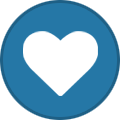 IvoryDesert consiguió una reacción de BrankHassan en ¡Macros!: Todo lo que necesitas saber para comenzar a crear tus propios macros.
IvoryDesert consiguió una reacción de BrankHassan en ¡Macros!: Todo lo que necesitas saber para comenzar a crear tus propios macros.
¿Tu hermandad te pide que hagas macros pero no sabes cómo?¿El macro que quieres hacer no funciona y no sabes por qué?¿Aburrido a las 3 de la mañana y estas revisando el foro?
Esta guía es para ti. y tocara temas cómo: ¿Qué es un macro?, ¿Cómo hacer un macro?, ¿Qué puede hacer un macro? y más!
¿Qué es un macro?
Un macro es una secuencia de instrucciones, como castear una habilidad o usar un objeto, que se ejecutan de forma consecutiva al presionar un botón. pero un macro no puede hacer todo por ti y es importante tener en cuenta los siguientes puntos antes de continuar:
Puedes tener un máximo de 36 macros generales que se comparten entre personajes y 18 macros ligados a un solo personaje. Un macro solo puede tener un máximo de 255 caracteres. Un macro NO se puede pausar. Un macro NO puede revisar si tienes un buff/debuff o no. Un macro NO puede revisar si tienes mana/energía/ira/poder rúnico/enfoque(mascota) o no. Un macro NO puede revisar si tu hechizo está en cooldown o no. Un macro NO puede revisar si tienes aprendido el hechizo que deseas ocupar ni puede revisar si el objeto que intentas ocupar esta en tu bolsa. Teniendo esto en mente.
¿Como hacer un macro?
Primero debes abrir la interfaz de macros y existen 2 formas de hacer esto:
Ingresar /m o /macro en el chat ingame. Hacer clic en ESC y luego presionar el botón “Macros”. Una vez dentro de la interfaz selecciona la pestaña que deseas (macros generales o macros de personaje) y haz clic en “Nuevo”.
Al crear un nuevo macro lo primero que debes de hacer es darle un nombre y luego escoger un icono. (el primer icono, el símbolo de interrogación, hace que el macro seleccione un icono de forma automática dependiendo de qué hechizo,habilidad o ítem se esté utilizando).
Una vez hayamos hecho esto podremos finalmente comenzar a escribir nuestro macro y una vez hayamos finalizado podemos arrastrar el icono de la macro a nuestra barra de la misma manera en la que se puede arrastrar una habilidad del libro de hechizos.
¿En qué consiste un macro? y Sintaxis de un macro
En un principio, un macro puede parecer algo complicado de hacer, pero cuando es visto de cerca es algo bastante sencillo.
Para que un macro funcione correctamente este, generalmente, requiere de 3 partes:
Uno o más comandos el cual SIEMPRE inicia con un “/”. Una o más condiciones SIEMPRE dentro de corchetes “[]”. Y uno o más objetos (habilidades, hechizos o ítems). ¡OJO!. Puesto que no todos los comandos necesitan una condición o un objeto para funcionar como veremos mas adelante.
/comando [condición] objeto
Algunos puntos importantes son los siguientes:
Cada comando requiere su propia linea dentro del macro. Si hay más de una condición, estos tienen que estar separados con ",". Cada condición debe cumplirse para lanzar su objeto asociado. Si quieres utilizar más de un objeto con un solo comando, estos tienen que estar separados con ";". Una vez se cumplan las condiciones de activación, tu macro lanzará ese hechizo asociado, sin importar que condiciones se encuentren después. TODAS las condiciones asociadas con un objeto deben de cumplirse para que el objeto sea lanzado. Puedes colocar un hechizo o habilidad directamente desde tu libro de hechizos, sin necesidad de escribirlo a mano, utilizando SHIFT mientras haces clic sobre el hechizo. Si tu objeto es un ítem puedes hacer lo mismo desde tus bolsas o desde tu pestaña de personaje. Si tu objeto es un hechizo o habilidad con rango, puedes utilizar el rango de hechizo que quieras colocando, entre paréntesis, el rango deseado al final del hechizo. Si tu objeto es un hechizo o habilidad con más de un rango, solo colocar el nombre del hechizo hace que se lance automáticamente el MAYOR rango que tengas aprendido de dicho hechizo, otra forma de hacer esto es agregar "()" al final de tu hechizo. Un macro SIEMPRE se ejecuta de arriba hacia abajo y de izquierda a derecha. Debido a lo anterior, recuerda NO separar tus condiciones puesto que esto puede causar problemas con tu macro.
/comando [condición 1,condición 2] objeto A;[condición 3] objeto B /comando [condición 4] objeto C
Por lo tanto, al ejecutar este macro pasara lo siguiente:
Si se cumplen las condiciones 1, 2 y 4, se lanzará objeto A y luego objeto C. Si se cumplen las condiciones 3 y 4, se lanzará el objeto B y luego el objeto C. Si solo se cumple la condición 4 solo objeto C sera lanzado. Si ninguna condición se cumple el macro no hará nada.
¡Simple!,¡Sencillo!, pero, debemos recordar que un macro no revisa si tus hechizos están en CD, por ende, si tu primer comando contiene algún objeto que cause GCD el macro nunca lanzará el objeto C.
Lista de Comandos
Comandos de objeto:
/cast - Lanza el objeto seleccionado. Este es el comando mas utilizado al momento de hacer un macro.
/cast [condición] objeto
/castrandom - Lanza de forma aleatoria uno de los objetos seleccionados. Para usar este comando correctamente cada objeto debe estar separado con una ",".
/castrandom [condición] objeto1,objeto2,objeto3
/castsequence - Lanza de forma secuencial los objetos seleccionados.
/castsequence [condición] objeto1, objeto2, objeto3 /castsequence [condición] reset=# objeto1, objeto2, objeto3 Este comando es algo peculiar. Ya que puedes añadir una condición especial llamada "reset" para cambiar su funcionamiento.
En el ejemplo de mas arriba, se pueden apreciar dos formas de ocupar el comando:
En la primera forma, cada ves que utilicemos el macro se lanzara una habilidad, hechizo o ítem diferentes, siguiendo la secuencia que nosotros escribimos y al llegar al final de la secuencia volveremos al inicio. En la segunda forma añadimos la condición "reset" a nuestro macro, esta condición especial nos permite regresar al inicio de nuestra secuencia dependiendo de que sub-condición hayamos usado: Reemplazar # por un número hará que nuestra secuencia se reinicie luego de que pase esa cantidad de segundos (2=2segundos, 45=45segundos, etc...). Reemplazar # por "target" hará que nuestra secuencia se reinicie cuando cambiemos de objetivo. Reemplazar # por "combat" hará que nuestra secuencia se reinicie cuando dejemos el combate. Reemplazar # por SHIFT, ALT o CTRL hará que nuestra secuencia se reinicie cuando ejecutemos el macro presionando la tecla correspondiente.
/stopcasting - Intentara cancelar el objeto que se esté casteando. Este es un comando importante y es usado a menudo en conjunto con hechizos defensivos.
/stopcasting [condición]
/use - Utiliza el objeto seleccionado. Este es un comando sumamente versátil con sus propias reglas a seguir.
/use [condición] NombreDeObjeto /use [condición] NumeroDeSlotDePersonaje /use [condición] NumeroDeBolsa NumeroDeSlotEnLaBolsa Lo que hace este comando es muy similar a hacer click derecho sobre el objeto seleccionado, es decir:
En el primer ejemplo, se utiliza el ítem directamente: si es un consumible se utilizará, si es un ítem equipable se equipará en el slot de personaje correspondiente y si es un ítem ya equipado se activara la habilidad de ese ítem. En el segundo ejemplo se utilizara la habilidad del ítem equipado en el slot de personaje seleccionado. En el tercer ejemplo se utilizará directamente el ítem en la posición seleccionada.
╔═══╦═══╦═══╦═══╦═══╗
║ 0 ║ 1 ║ 2 ║ 3 ║ 4 ║ → 0 es siempre la mochila y el llavero no posee número
╚═══╩═══╩═══╩═══╩═══╝
╔═══╦═══╦═══╦═══╦═══╗
║ 1 ║ 2 ║ 3 ║ 4 ║ 5 ║
╠═══╬═══╬═══╬═══╬═══╣ → siempre comienza en 1 y el limite es el tamaño de la bolsa
║ 6 ║ 7 ║ 8 ║ 9 ║ etc ║
╚═══╩═══╩═══╩═══╩═══╝
/userandom - Utiliza los ítems seleccionados de forma aleatoria. Similar en uso al comando /castrandom pero sigue las mismas reglas que el comando /use.
/userandom [condición] objeto1, objeto2, objeto3
/equip - Equipa el ítem seleccionado en el slot correspondiente.
/equip [condición] objeto
/equipslot # - Equipa el ítem seleccionado en el slot de personaje indicado. Utilizado de forma similar al comando equip, pero la diferencia radica en que tú escoges en que slot quieres colocar el ítem. Para ocuparlo correctamente debes reemplazar # con el NÚMERO del slot que quieres equipar.
/equipslot [condición] # objeto Lista de slots de personaje:
┌──────────────────┐ 0 = Munición 10 = Manos
│[ 1 ]╔═══════════╗[10] │ 1 = Cabeza 11 = Dedo 1
│[ 2 ]║ ║[ 6 ] │ 2 = Cuello 12 = Dedo 2
│[ 3 ]║ ║[ 7 ] │ 3 = Hombro 13 = Abalorio 1
│[15]║ Personaje ║[ 8 ] │ 4 = Camisa 14 = Abalorio 2
│[ 5 ]║ ║[11] │ 5 = Pecho 15 = Espalda
│[ 4 ]║ ║[12] │ 6 = Cintura 16 = Mano Derecha
│[19]║ ║[13] │ 7 = Piernas 17 = Mano Izquierda
│[ 9 ]╚═══════════╝[14] │ 8 = Pies 18 = A distancia/Reliquia
│██ [ 16 ][ 17 ][ 18 ]←[ 0 ] ██ │ 9 = Muñeca 19 = Tabardo
└──────────────────┘
/equipset - Se utiliza en conjunto con el gestor de equipamiento.
/equipset [condición] NombreDelConjunto
Comandos de acción:
/cancelaura - Cancela el aura o buffo seleccionado.
/cancelaura [condición] NombreDelAura
/cancelform - Este comando cancela la forma actual para volver a la normalidad.
/cancelform [condición] Es importante saber que las actitudes del Guerrero NO se pueden cancelar, siempre hay una activa.
/startattack - Comienza el ataque.
/startattack [condición]
/stopattack - Detiene el ataque.
/stopattack [condición]
/stopmacro - Detiene el macro.
/stopmacro [condición]
Comandos de objetivo:
/assist - Asiste al objetivo actual.
/assist [condición]
/focus - Estableces un foco.
/focus [condición]
/clearfocus - Quitas tu foco actual.
/clearfocus [condición]
/target - Estableces un objetivo.
/target [condición] Nombre Este comando es algo especial, en el sentido que no necesitas el nombre exacto del objetivo para seleccionarlo.
Por ejemplo:
/target Sol Seleccionará como objetivo a "Sol", pero si no hay nadie llamado Sol cerca de ti, el macro seleccionara la unidad con un nombre similar más cercano a ti. esto quiere decir que si hay algún mob llamado Soldado este será tu nuevo objetivo.
/cleartarget - Quita tu objetivo actual.
/cleartarget [condición]
/targetexact - Estableces un objetivo exacto.
/targectexact [condición] NombreExactoDelObjetivo Utilizando el ejemplo anterior, si colocas "Sol", este comando solo pondrá como objetivo a "Sol" y nadie mas.
/targetlastenemy - Seleccionas nuevamente al ULTIMO enemigo seleccionado.
/targetlastenemy [condición]
/targetlastfriend - Seleccionas nuevamente al ULTIMO aliado seleccionado.
/targetlastfriend [condición]
/targetlasttarget - Seleccionas nuevamente a tu ULTIMO objetivo.
/targetlasttarget [condición]
Comandos de ciclo:
Todos los comandos de ciclo pueden ser usados de dos formas diferentes dependiendo de si añades un "1" al comando o no. reemplazar # por un 1en estos comandos hará que ciclen de forma inversa.
/targetenemy # - Ciclas al siguiente objetivo enemigo de forma similar al apretar TAB.
/targetenemy [condición]
/targetenemyplayer # - Ciclas al siguiente jugador enemigo.
/targetenemyplayer [condición]
/targetfriend # - Ciclas al siguiente objetivo aliado.
/targetfriend [condición]
/targetfriendplayer # - Ciclas al siguiente jugador aliado.
/targetfriendplayer [condición]
/targetparty # - Ciclas al siguiente jugador dentro de tu party.
/targetparty [condición]
/targetraid # - Ciclas al siguiente jugador dentro de tu raid.
/targetraid [condición]
Comandos de mascota:
/petaggresive - Vuelve a tu mascota agresiva.
/petagressive [condición]
/petdefensive - Vuelve a tu mascota defensiva.
/petdefensive [condición]
/petpasive - Vuelve a tu mascota pasiva.
/petpasive [condición]
/petattack - Ordena a tu mascota a atacar.
/petattack [condición]
/petfollow - Ordena a tu mascota a seguirte.
/petfollow [condición]
/petstay - Ordena a tu mascota a que se quede quieta.
/petstay [condición]
/petautocaston - Hace que la habilidad de mascota seleccionada comience a ser casteada de forma automática.
/petautocaston [condición] NombreDeHabilidadDeMascota
/petautocastoff - Hace que la habilidad de mascota seleccionada deje de ser casteada de forma automática.
/petautocastoff [condición] NombreDeHabilidadDeMascota
/petautocasttoggle - Hace que la habilidad de mascota seleccionada cambie de normal a automático y viceversa.
/petautocasttoggle [condición] NombreDeHabilidadDeMascota
¡OJO! para que los comandos /petautocast funcionen correctamente asegurate que la habilidad que quieras ocupar puede ser casteada de forma automática. Para esto, revisa las esquinas en las habilidades de tu mascota, si estas tienen borde dorado entonces es una habilidad con modalidad automática
Comandos varios:
/click - Simula un click de mouse en el botón seleccionado.
/click [condición] NombreDeBarra#
Para poder utilizar el comando click debes de colocar el nombre de la barra y el numero de ranura de esa barra sobre la que simularas tu clic. Los nombres de las barras son los siguientes:
ActionButton# = Barra principal.
BonusActionButton# = Barra dinámica. Esta es la barra que aparece cuando cambias de forma con el Druida, cambias de actitud con el Guerrero, entras en sigilo con el Pícaro, Etc...
MultiBarBottomLeftButton# = Barra extra abajo a la izquierda.
MultiBarBottomRightButton# = Barra extra abajo a la derecha.
MultiBarRightButton# = Barra extra de la derecha.
MultiBarLeftButton# = Barra extra que aparece al lado izquierdo de la barra extra de la derecha.
PetActionButton# = Barra de mascota.
ShapeshiftButton# = Barra de Forma/Actitud/Auras/Etc.
¡OJO! Deberás de reemplazar # por el número de ranura que deseas ocupar.
/changeactionbar # - Cambia a la barra seleccionada (reemplaza # por el numero de la barra que deseas ver).
/changeactionbar # [condición]
/swapactionbar # ## - Intercambia las barras seleccionadas (reemplaza # y ## con los números de las barras que quieres intercambiar).
/swapactionbar # ## [condición]
/dismount - Te desmonta.
/dismount [condición]
/usetalents # - Este comando solo es utilizable si tienes una segunda página de talentos (reemplaza # por 1 o 2 según corresponda).
/usetalents # [condición]
Condiciones:
Cuando añades una condición a tu macro cambias su comportamiento. De esta forma puedes hacer que tu macro haga una acción u otra dependiendo de las condiciones que posea.
¡OJO! Antes de continuar:
Debes de recordar que las condiciones y los objetos son opcionales, por ende, si deseas que tu macro no posea ninguna condición puedes colocar solo los "[]" o puedes dejar el espacio de condición en blanco.
Ejemplo:
/cast [] Descarga de escarcha()
Es lo mismo qué:
/cast Descarga de escarcha()
Colocar un "no" antes de una condición implica lo CONTRARIO
Ejemplo:
/cast [dead] Resurrección(); [nodead] Luz Sagrada()
En este macro se utiliza la condición "dead", que verifica si el objetivo esta muerto, para castear el hechizo resurrección y también utiliza su contraparte "nodead", que verifica si NO esta muerto, para lanzar el hechizo luz sagrada.
Comandos que contengan ":" en ellos pueden permitir más de una sub-condición, para esto, debes separar cada sub-condición con "/"
Ejemplo:
/cast [noform][form:2/4]Fuego feérico;[form:1/3]Fuego feérico (feral)
En este macro, la condición "form" admite mas de un parámetro, lo que permite castear fuego feérico mientras se esta normal y en las formas de viaje mientras que en forma de oso y gato lanzara el hechizo feral.
Lista de Condiciones:
actionbar:# - Si la barra seleccionada es tu barra actual (reemplaza # con el número de barra que quieres seleccionar).
/comando [actionbar:#] objeto
button:# o btn:# - Si el macro es activado presionando el botón del mouse seleccionado (reemplaza # con el número de botón de tu ratón. 1 es el botón izquierdo, 2 el derecho, 3 el de la rueda, el botón 4 en Adelante depende de tu mouse).
/comando [button:#] objeto /comando [btn:#] objeto
channeling o channeling:{nombre del hechizo} - Si estas canalizando cualquier hechizo o algún hechizo especifico.
/comando [channeling] objeto /comando [channeling:NombreDeObjeto] objeto ¡OJO! castear y canalizar un hechizo son acciones DIFERENTES. Revisa tu libro de hechizos para saber que hechizo se canaliza o no.
combat - Si te encuentras en combate.
/comando [combat] objeto
dead - Si tu objetivo está muerto.
/comando [dead] objeto
equipped:# o worn:# - Si el ítem seleccionado se encuentra equipado. esta condición es un caso especial con muchas variantes.
/comando [equipped:#] objeto /comando [worn:#] objeto Para un correcto uso de esta condición debes reemplazar # con uno de los siguientes parametros:
armadura/tela/cuero/malla/placas/reliquia/tótem/ídolo/tratado/sigilo/bolsa/SlotDePersonaje/arma/dos manos/una mano/mano derecha/mano izquierda/sostener con la mano izquierda/a distancia/arco/ballesta/arma de fuego/varita/arrojadizas/espada/espada de una mano/espada de dos manos/hacha/hacha de una mano/hacha de dos manos/maza/maza de una mano/maza de dos manos/bastón/arma de asta/caña de pescar/daga/arma de puño/escudo
exists - Si el objetivo existe. Varias condiciones indican de forma implícita que el objeto existe. Por ejemplo, dead, harm y help implican que existe un objetivo.
/comando [exists] objeto
flyable - Si es POSIBLE volar en la zona en la que estas. ¡OJO! puesto que NO verifica si PUEDES volar.
/comando [flyable] objeto
flying - Si te encuentras volando ,ya sea con montura o con forma de vuelo.
/comando [flying] objeto
group:# si te encuentras en un grupo. Debes reemplazar # con party o raid según corresponda.
/comando [group:party] objeto /comando [group:raid] objeto
harm - Si es posible dañar al objetivo con habilidades, hechizos o Ítems.
/comando [harm] objeto
help - si es posible sanar al objetivo con habilidades, hechizos o Ítems.
/comando [help] objeto
indoors - Verifica si te encuentras en interiores.
/comando [indoors] objeto
modifier:# o mod:# - Verifica si te encuentras presionando el modificador al momento de lanzar el objeto. Para utilizar esta condicion correctamente debes borrar #, para indicar cualquier modificador, o reemplaza # con CTRL, ALT y/o SHIFT.
/comando [mod] objeto /comando [modifier:shift] objeto /comando [mod:ctrl/alt] objeto
mounted - Si estas en una montura.
/comando [mounted] objeto
outdoors - Si estas en exteriores.
/comando [outdoors] objeto
pet o pet:{nombre o tipo de mascota} - Si tienes una mascota activa o si la mascota especificada esta activa.
/comando [pet] objeto /comando [pet:NombreDeTuMascota] objeto /comando [pet:RazaDeTuMascota] objeto
raid - Si tu objetivo está en tu raid.
/comando [raid] objeto
spec:# - Si te encuentras utilizando la página de talentos seleccionada. reemplaza # con 1 o 2 según corresponda.
/comando [spec:#] objeto
stance:# o form:# - Si te encuentras en la forma o actitud seleccionada. Debes reemplazar # por el numero que coincida con la forma, es decir, Guerreros tienen actitud de batalla como forma 1 y Druidas tienen forma de oso como forma 1.
/comando [form:#] objeto
stealth - Verifica si te encuentras en sigilo.
/comando [stealth] objeto
swimming - Si te encuentras nadando.
/comando [swimming] objeto
target=# - Es una condición especial e indica al macro cual será el objetivo de tu habilidad, hechizo o ítem.
/comando [target=#] objeto Para que esta condición sea utilizada correctamente, se debe reemplazar # por alguno de los siguientes parámetros:
mouseover = toma como objetivo la unidad o jugador bajo el cursor de tu mouse. targettarget = el objetivo de tu objetivo. Puedes seguir añadiendo “target” al final hasta hacer algo realmente ridículo como “targettargettargettargettargettargettarget”, que es lo mismo qué: “el objetivo del objetivo del objetivo del objetivo del objetivo del objetivo de tu objetivo”. lasttarget = el objetivo de tu hechizo, habilidad o ítem es tu objetivo anterior. pet = el objetivo es tu mascota. pettarget = el objetivo de tu hechizo, habilidad o ítem es el objetivo de tu mascota. focus = el objetivo es tu focus. party/raid# = el objetivo será el miembro de tu grupo o raid número#. {nombre} = el nombre de tu objetivo. player = tu personaje. *Esta guía la cree en base a lo que he aprendido durante años y en base a lo recopilado hace años por el usuario Wildhorn en su propia guía.*
**Ante cualquier duda, comentario, reclamo o sugerencia por favor dejar un comentario.**
-
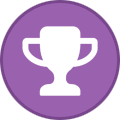 IvoryDesert consiguió una reacción de Torete en ¡Macros!: Todo lo que necesitas saber para comenzar a crear tus propios macros.
IvoryDesert consiguió una reacción de Torete en ¡Macros!: Todo lo que necesitas saber para comenzar a crear tus propios macros.
¿Tu hermandad te pide que hagas macros pero no sabes cómo?¿El macro que quieres hacer no funciona y no sabes por qué?¿Aburrido a las 3 de la mañana y estas revisando el foro?
Esta guía es para ti. y tocara temas cómo: ¿Qué es un macro?, ¿Cómo hacer un macro?, ¿Qué puede hacer un macro? y más!
¿Qué es un macro?
Un macro es una secuencia de instrucciones, como castear una habilidad o usar un objeto, que se ejecutan de forma consecutiva al presionar un botón. pero un macro no puede hacer todo por ti y es importante tener en cuenta los siguientes puntos antes de continuar:
Puedes tener un máximo de 36 macros generales que se comparten entre personajes y 18 macros ligados a un solo personaje. Un macro solo puede tener un máximo de 255 caracteres. Un macro NO se puede pausar. Un macro NO puede revisar si tienes un buff/debuff o no. Un macro NO puede revisar si tienes mana/energía/ira/poder rúnico/enfoque(mascota) o no. Un macro NO puede revisar si tu hechizo está en cooldown o no. Un macro NO puede revisar si tienes aprendido el hechizo que deseas ocupar ni puede revisar si el objeto que intentas ocupar esta en tu bolsa. Teniendo esto en mente.
¿Como hacer un macro?
Primero debes abrir la interfaz de macros y existen 2 formas de hacer esto:
Ingresar /m o /macro en el chat ingame. Hacer clic en ESC y luego presionar el botón “Macros”. Una vez dentro de la interfaz selecciona la pestaña que deseas (macros generales o macros de personaje) y haz clic en “Nuevo”.
Al crear un nuevo macro lo primero que debes de hacer es darle un nombre y luego escoger un icono. (el primer icono, el símbolo de interrogación, hace que el macro seleccione un icono de forma automática dependiendo de qué hechizo,habilidad o ítem se esté utilizando).
Una vez hayamos hecho esto podremos finalmente comenzar a escribir nuestro macro y una vez hayamos finalizado podemos arrastrar el icono de la macro a nuestra barra de la misma manera en la que se puede arrastrar una habilidad del libro de hechizos.
¿En qué consiste un macro? y Sintaxis de un macro
En un principio, un macro puede parecer algo complicado de hacer, pero cuando es visto de cerca es algo bastante sencillo.
Para que un macro funcione correctamente este, generalmente, requiere de 3 partes:
Uno o más comandos el cual SIEMPRE inicia con un “/”. Una o más condiciones SIEMPRE dentro de corchetes “[]”. Y uno o más objetos (habilidades, hechizos o ítems). ¡OJO!. Puesto que no todos los comandos necesitan una condición o un objeto para funcionar como veremos mas adelante.
/comando [condición] objeto
Algunos puntos importantes son los siguientes:
Cada comando requiere su propia linea dentro del macro. Si hay más de una condición, estos tienen que estar separados con ",". Cada condición debe cumplirse para lanzar su objeto asociado. Si quieres utilizar más de un objeto con un solo comando, estos tienen que estar separados con ";". Una vez se cumplan las condiciones de activación, tu macro lanzará ese hechizo asociado, sin importar que condiciones se encuentren después. TODAS las condiciones asociadas con un objeto deben de cumplirse para que el objeto sea lanzado. Puedes colocar un hechizo o habilidad directamente desde tu libro de hechizos, sin necesidad de escribirlo a mano, utilizando SHIFT mientras haces clic sobre el hechizo. Si tu objeto es un ítem puedes hacer lo mismo desde tus bolsas o desde tu pestaña de personaje. Si tu objeto es un hechizo o habilidad con rango, puedes utilizar el rango de hechizo que quieras colocando, entre paréntesis, el rango deseado al final del hechizo. Si tu objeto es un hechizo o habilidad con más de un rango, solo colocar el nombre del hechizo hace que se lance automáticamente el MAYOR rango que tengas aprendido de dicho hechizo, otra forma de hacer esto es agregar "()" al final de tu hechizo. Un macro SIEMPRE se ejecuta de arriba hacia abajo y de izquierda a derecha. Debido a lo anterior, recuerda NO separar tus condiciones puesto que esto puede causar problemas con tu macro.
/comando [condición 1,condición 2] objeto A;[condición 3] objeto B /comando [condición 4] objeto C
Por lo tanto, al ejecutar este macro pasara lo siguiente:
Si se cumplen las condiciones 1, 2 y 4, se lanzará objeto A y luego objeto C. Si se cumplen las condiciones 3 y 4, se lanzará el objeto B y luego el objeto C. Si solo se cumple la condición 4 solo objeto C sera lanzado. Si ninguna condición se cumple el macro no hará nada.
¡Simple!,¡Sencillo!, pero, debemos recordar que un macro no revisa si tus hechizos están en CD, por ende, si tu primer comando contiene algún objeto que cause GCD el macro nunca lanzará el objeto C.
Lista de Comandos
Comandos de objeto:
/cast - Lanza el objeto seleccionado. Este es el comando mas utilizado al momento de hacer un macro.
/cast [condición] objeto
/castrandom - Lanza de forma aleatoria uno de los objetos seleccionados. Para usar este comando correctamente cada objeto debe estar separado con una ",".
/castrandom [condición] objeto1,objeto2,objeto3
/castsequence - Lanza de forma secuencial los objetos seleccionados.
/castsequence [condición] objeto1, objeto2, objeto3 /castsequence [condición] reset=# objeto1, objeto2, objeto3 Este comando es algo peculiar. Ya que puedes añadir una condición especial llamada "reset" para cambiar su funcionamiento.
En el ejemplo de mas arriba, se pueden apreciar dos formas de ocupar el comando:
En la primera forma, cada ves que utilicemos el macro se lanzara una habilidad, hechizo o ítem diferentes, siguiendo la secuencia que nosotros escribimos y al llegar al final de la secuencia volveremos al inicio. En la segunda forma añadimos la condición "reset" a nuestro macro, esta condición especial nos permite regresar al inicio de nuestra secuencia dependiendo de que sub-condición hayamos usado: Reemplazar # por un número hará que nuestra secuencia se reinicie luego de que pase esa cantidad de segundos (2=2segundos, 45=45segundos, etc...). Reemplazar # por "target" hará que nuestra secuencia se reinicie cuando cambiemos de objetivo. Reemplazar # por "combat" hará que nuestra secuencia se reinicie cuando dejemos el combate. Reemplazar # por SHIFT, ALT o CTRL hará que nuestra secuencia se reinicie cuando ejecutemos el macro presionando la tecla correspondiente.
/stopcasting - Intentara cancelar el objeto que se esté casteando. Este es un comando importante y es usado a menudo en conjunto con hechizos defensivos.
/stopcasting [condición]
/use - Utiliza el objeto seleccionado. Este es un comando sumamente versátil con sus propias reglas a seguir.
/use [condición] NombreDeObjeto /use [condición] NumeroDeSlotDePersonaje /use [condición] NumeroDeBolsa NumeroDeSlotEnLaBolsa Lo que hace este comando es muy similar a hacer click derecho sobre el objeto seleccionado, es decir:
En el primer ejemplo, se utiliza el ítem directamente: si es un consumible se utilizará, si es un ítem equipable se equipará en el slot de personaje correspondiente y si es un ítem ya equipado se activara la habilidad de ese ítem. En el segundo ejemplo se utilizara la habilidad del ítem equipado en el slot de personaje seleccionado. En el tercer ejemplo se utilizará directamente el ítem en la posición seleccionada.
╔═══╦═══╦═══╦═══╦═══╗
║ 0 ║ 1 ║ 2 ║ 3 ║ 4 ║ → 0 es siempre la mochila y el llavero no posee número
╚═══╩═══╩═══╩═══╩═══╝
╔═══╦═══╦═══╦═══╦═══╗
║ 1 ║ 2 ║ 3 ║ 4 ║ 5 ║
╠═══╬═══╬═══╬═══╬═══╣ → siempre comienza en 1 y el limite es el tamaño de la bolsa
║ 6 ║ 7 ║ 8 ║ 9 ║ etc ║
╚═══╩═══╩═══╩═══╩═══╝
/userandom - Utiliza los ítems seleccionados de forma aleatoria. Similar en uso al comando /castrandom pero sigue las mismas reglas que el comando /use.
/userandom [condición] objeto1, objeto2, objeto3
/equip - Equipa el ítem seleccionado en el slot correspondiente.
/equip [condición] objeto
/equipslot # - Equipa el ítem seleccionado en el slot de personaje indicado. Utilizado de forma similar al comando equip, pero la diferencia radica en que tú escoges en que slot quieres colocar el ítem. Para ocuparlo correctamente debes reemplazar # con el NÚMERO del slot que quieres equipar.
/equipslot [condición] # objeto Lista de slots de personaje:
┌──────────────────┐ 0 = Munición 10 = Manos
│[ 1 ]╔═══════════╗[10] │ 1 = Cabeza 11 = Dedo 1
│[ 2 ]║ ║[ 6 ] │ 2 = Cuello 12 = Dedo 2
│[ 3 ]║ ║[ 7 ] │ 3 = Hombro 13 = Abalorio 1
│[15]║ Personaje ║[ 8 ] │ 4 = Camisa 14 = Abalorio 2
│[ 5 ]║ ║[11] │ 5 = Pecho 15 = Espalda
│[ 4 ]║ ║[12] │ 6 = Cintura 16 = Mano Derecha
│[19]║ ║[13] │ 7 = Piernas 17 = Mano Izquierda
│[ 9 ]╚═══════════╝[14] │ 8 = Pies 18 = A distancia/Reliquia
│██ [ 16 ][ 17 ][ 18 ]←[ 0 ] ██ │ 9 = Muñeca 19 = Tabardo
└──────────────────┘
/equipset - Se utiliza en conjunto con el gestor de equipamiento.
/equipset [condición] NombreDelConjunto
Comandos de acción:
/cancelaura - Cancela el aura o buffo seleccionado.
/cancelaura [condición] NombreDelAura
/cancelform - Este comando cancela la forma actual para volver a la normalidad.
/cancelform [condición] Es importante saber que las actitudes del Guerrero NO se pueden cancelar, siempre hay una activa.
/startattack - Comienza el ataque.
/startattack [condición]
/stopattack - Detiene el ataque.
/stopattack [condición]
/stopmacro - Detiene el macro.
/stopmacro [condición]
Comandos de objetivo:
/assist - Asiste al objetivo actual.
/assist [condición]
/focus - Estableces un foco.
/focus [condición]
/clearfocus - Quitas tu foco actual.
/clearfocus [condición]
/target - Estableces un objetivo.
/target [condición] Nombre Este comando es algo especial, en el sentido que no necesitas el nombre exacto del objetivo para seleccionarlo.
Por ejemplo:
/target Sol Seleccionará como objetivo a "Sol", pero si no hay nadie llamado Sol cerca de ti, el macro seleccionara la unidad con un nombre similar más cercano a ti. esto quiere decir que si hay algún mob llamado Soldado este será tu nuevo objetivo.
/cleartarget - Quita tu objetivo actual.
/cleartarget [condición]
/targetexact - Estableces un objetivo exacto.
/targectexact [condición] NombreExactoDelObjetivo Utilizando el ejemplo anterior, si colocas "Sol", este comando solo pondrá como objetivo a "Sol" y nadie mas.
/targetlastenemy - Seleccionas nuevamente al ULTIMO enemigo seleccionado.
/targetlastenemy [condición]
/targetlastfriend - Seleccionas nuevamente al ULTIMO aliado seleccionado.
/targetlastfriend [condición]
/targetlasttarget - Seleccionas nuevamente a tu ULTIMO objetivo.
/targetlasttarget [condición]
Comandos de ciclo:
Todos los comandos de ciclo pueden ser usados de dos formas diferentes dependiendo de si añades un "1" al comando o no. reemplazar # por un 1en estos comandos hará que ciclen de forma inversa.
/targetenemy # - Ciclas al siguiente objetivo enemigo de forma similar al apretar TAB.
/targetenemy [condición]
/targetenemyplayer # - Ciclas al siguiente jugador enemigo.
/targetenemyplayer [condición]
/targetfriend # - Ciclas al siguiente objetivo aliado.
/targetfriend [condición]
/targetfriendplayer # - Ciclas al siguiente jugador aliado.
/targetfriendplayer [condición]
/targetparty # - Ciclas al siguiente jugador dentro de tu party.
/targetparty [condición]
/targetraid # - Ciclas al siguiente jugador dentro de tu raid.
/targetraid [condición]
Comandos de mascota:
/petaggresive - Vuelve a tu mascota agresiva.
/petagressive [condición]
/petdefensive - Vuelve a tu mascota defensiva.
/petdefensive [condición]
/petpasive - Vuelve a tu mascota pasiva.
/petpasive [condición]
/petattack - Ordena a tu mascota a atacar.
/petattack [condición]
/petfollow - Ordena a tu mascota a seguirte.
/petfollow [condición]
/petstay - Ordena a tu mascota a que se quede quieta.
/petstay [condición]
/petautocaston - Hace que la habilidad de mascota seleccionada comience a ser casteada de forma automática.
/petautocaston [condición] NombreDeHabilidadDeMascota
/petautocastoff - Hace que la habilidad de mascota seleccionada deje de ser casteada de forma automática.
/petautocastoff [condición] NombreDeHabilidadDeMascota
/petautocasttoggle - Hace que la habilidad de mascota seleccionada cambie de normal a automático y viceversa.
/petautocasttoggle [condición] NombreDeHabilidadDeMascota
¡OJO! para que los comandos /petautocast funcionen correctamente asegurate que la habilidad que quieras ocupar puede ser casteada de forma automática. Para esto, revisa las esquinas en las habilidades de tu mascota, si estas tienen borde dorado entonces es una habilidad con modalidad automática
Comandos varios:
/click - Simula un click de mouse en el botón seleccionado.
/click [condición] NombreDeBarra#
Para poder utilizar el comando click debes de colocar el nombre de la barra y el numero de ranura de esa barra sobre la que simularas tu clic. Los nombres de las barras son los siguientes:
ActionButton# = Barra principal.
BonusActionButton# = Barra dinámica. Esta es la barra que aparece cuando cambias de forma con el Druida, cambias de actitud con el Guerrero, entras en sigilo con el Pícaro, Etc...
MultiBarBottomLeftButton# = Barra extra abajo a la izquierda.
MultiBarBottomRightButton# = Barra extra abajo a la derecha.
MultiBarRightButton# = Barra extra de la derecha.
MultiBarLeftButton# = Barra extra que aparece al lado izquierdo de la barra extra de la derecha.
PetActionButton# = Barra de mascota.
ShapeshiftButton# = Barra de Forma/Actitud/Auras/Etc.
¡OJO! Deberás de reemplazar # por el número de ranura que deseas ocupar.
/changeactionbar # - Cambia a la barra seleccionada (reemplaza # por el numero de la barra que deseas ver).
/changeactionbar # [condición]
/swapactionbar # ## - Intercambia las barras seleccionadas (reemplaza # y ## con los números de las barras que quieres intercambiar).
/swapactionbar # ## [condición]
/dismount - Te desmonta.
/dismount [condición]
/usetalents # - Este comando solo es utilizable si tienes una segunda página de talentos (reemplaza # por 1 o 2 según corresponda).
/usetalents # [condición]
Condiciones:
Cuando añades una condición a tu macro cambias su comportamiento. De esta forma puedes hacer que tu macro haga una acción u otra dependiendo de las condiciones que posea.
¡OJO! Antes de continuar:
Debes de recordar que las condiciones y los objetos son opcionales, por ende, si deseas que tu macro no posea ninguna condición puedes colocar solo los "[]" o puedes dejar el espacio de condición en blanco.
Ejemplo:
/cast [] Descarga de escarcha()
Es lo mismo qué:
/cast Descarga de escarcha()
Colocar un "no" antes de una condición implica lo CONTRARIO
Ejemplo:
/cast [dead] Resurrección(); [nodead] Luz Sagrada()
En este macro se utiliza la condición "dead", que verifica si el objetivo esta muerto, para castear el hechizo resurrección y también utiliza su contraparte "nodead", que verifica si NO esta muerto, para lanzar el hechizo luz sagrada.
Comandos que contengan ":" en ellos pueden permitir más de una sub-condición, para esto, debes separar cada sub-condición con "/"
Ejemplo:
/cast [noform][form:2/4]Fuego feérico;[form:1/3]Fuego feérico (feral)
En este macro, la condición "form" admite mas de un parámetro, lo que permite castear fuego feérico mientras se esta normal y en las formas de viaje mientras que en forma de oso y gato lanzara el hechizo feral.
Lista de Condiciones:
actionbar:# - Si la barra seleccionada es tu barra actual (reemplaza # con el número de barra que quieres seleccionar).
/comando [actionbar:#] objeto
button:# o btn:# - Si el macro es activado presionando el botón del mouse seleccionado (reemplaza # con el número de botón de tu ratón. 1 es el botón izquierdo, 2 el derecho, 3 el de la rueda, el botón 4 en Adelante depende de tu mouse).
/comando [button:#] objeto /comando [btn:#] objeto
channeling o channeling:{nombre del hechizo} - Si estas canalizando cualquier hechizo o algún hechizo especifico.
/comando [channeling] objeto /comando [channeling:NombreDeObjeto] objeto ¡OJO! castear y canalizar un hechizo son acciones DIFERENTES. Revisa tu libro de hechizos para saber que hechizo se canaliza o no.
combat - Si te encuentras en combate.
/comando [combat] objeto
dead - Si tu objetivo está muerto.
/comando [dead] objeto
equipped:# o worn:# - Si el ítem seleccionado se encuentra equipado. esta condición es un caso especial con muchas variantes.
/comando [equipped:#] objeto /comando [worn:#] objeto Para un correcto uso de esta condición debes reemplazar # con uno de los siguientes parametros:
armadura/tela/cuero/malla/placas/reliquia/tótem/ídolo/tratado/sigilo/bolsa/SlotDePersonaje/arma/dos manos/una mano/mano derecha/mano izquierda/sostener con la mano izquierda/a distancia/arco/ballesta/arma de fuego/varita/arrojadizas/espada/espada de una mano/espada de dos manos/hacha/hacha de una mano/hacha de dos manos/maza/maza de una mano/maza de dos manos/bastón/arma de asta/caña de pescar/daga/arma de puño/escudo
exists - Si el objetivo existe. Varias condiciones indican de forma implícita que el objeto existe. Por ejemplo, dead, harm y help implican que existe un objetivo.
/comando [exists] objeto
flyable - Si es POSIBLE volar en la zona en la que estas. ¡OJO! puesto que NO verifica si PUEDES volar.
/comando [flyable] objeto
flying - Si te encuentras volando ,ya sea con montura o con forma de vuelo.
/comando [flying] objeto
group:# si te encuentras en un grupo. Debes reemplazar # con party o raid según corresponda.
/comando [group:party] objeto /comando [group:raid] objeto
harm - Si es posible dañar al objetivo con habilidades, hechizos o Ítems.
/comando [harm] objeto
help - si es posible sanar al objetivo con habilidades, hechizos o Ítems.
/comando [help] objeto
indoors - Verifica si te encuentras en interiores.
/comando [indoors] objeto
modifier:# o mod:# - Verifica si te encuentras presionando el modificador al momento de lanzar el objeto. Para utilizar esta condicion correctamente debes borrar #, para indicar cualquier modificador, o reemplaza # con CTRL, ALT y/o SHIFT.
/comando [mod] objeto /comando [modifier:shift] objeto /comando [mod:ctrl/alt] objeto
mounted - Si estas en una montura.
/comando [mounted] objeto
outdoors - Si estas en exteriores.
/comando [outdoors] objeto
pet o pet:{nombre o tipo de mascota} - Si tienes una mascota activa o si la mascota especificada esta activa.
/comando [pet] objeto /comando [pet:NombreDeTuMascota] objeto /comando [pet:RazaDeTuMascota] objeto
raid - Si tu objetivo está en tu raid.
/comando [raid] objeto
spec:# - Si te encuentras utilizando la página de talentos seleccionada. reemplaza # con 1 o 2 según corresponda.
/comando [spec:#] objeto
stance:# o form:# - Si te encuentras en la forma o actitud seleccionada. Debes reemplazar # por el numero que coincida con la forma, es decir, Guerreros tienen actitud de batalla como forma 1 y Druidas tienen forma de oso como forma 1.
/comando [form:#] objeto
stealth - Verifica si te encuentras en sigilo.
/comando [stealth] objeto
swimming - Si te encuentras nadando.
/comando [swimming] objeto
target=# - Es una condición especial e indica al macro cual será el objetivo de tu habilidad, hechizo o ítem.
/comando [target=#] objeto Para que esta condición sea utilizada correctamente, se debe reemplazar # por alguno de los siguientes parámetros:
mouseover = toma como objetivo la unidad o jugador bajo el cursor de tu mouse. targettarget = el objetivo de tu objetivo. Puedes seguir añadiendo “target” al final hasta hacer algo realmente ridículo como “targettargettargettargettargettargettarget”, que es lo mismo qué: “el objetivo del objetivo del objetivo del objetivo del objetivo del objetivo de tu objetivo”. lasttarget = el objetivo de tu hechizo, habilidad o ítem es tu objetivo anterior. pet = el objetivo es tu mascota. pettarget = el objetivo de tu hechizo, habilidad o ítem es el objetivo de tu mascota. focus = el objetivo es tu focus. party/raid# = el objetivo será el miembro de tu grupo o raid número#. {nombre} = el nombre de tu objetivo. player = tu personaje. *Esta guía la cree en base a lo que he aprendido durante años y en base a lo recopilado hace años por el usuario Wildhorn en su propia guía.*
**Ante cualquier duda, comentario, reclamo o sugerencia por favor dejar un comentario.**
-

-
 IvoryDesert reaccionó a Piki en Me dan desertor por 1 semana?
IvoryDesert reaccionó a Piki en Me dan desertor por 1 semana?
#PorUnFrambelQuePuedaFarmearSinTentacionesaBG
-
 IvoryDesert reaccionó a Frambel en Me dan desertor por 1 semana?
IvoryDesert reaccionó a Frambel en Me dan desertor por 1 semana?
Que hago para que humildemente me den desertor por 1 semana :).
-
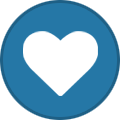 IvoryDesert consiguió una reacción de Raist en Personalización de UI + Addons
IvoryDesert consiguió una reacción de Raist en Personalización de UI + Addons
gran aporte a la comunidad amigo!!! addons bastante utiles y que funcionan perfecto en la expansión -
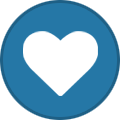 IvoryDesert consiguió una reacción de Torete en Personalización de UI + Addons
IvoryDesert consiguió una reacción de Torete en Personalización de UI + Addons
gran aporte a la comunidad amigo!!! addons bastante utiles y que funcionan perfecto en la expansión -
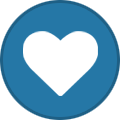 IvoryDesert reaccionó a Raist en Personalización de UI + Addons
IvoryDesert reaccionó a Raist en Personalización de UI + Addons
Hola a todos,
Soy Raist, nuevo en la comunidad, y me gustaría compartir con todos unos cuantos addons para personalizar vuestras interfaces.
Me gusta mucho probar addons y cambiar todo lo que puedo en la interface del juego. Al final del post encontrareis un enlace a mi carpeta de addons con unos 400 archivos (seran unos 150 addons) que he ido juntando y probando.
Pero antes de empezar, recordemos que son los addons, como se instalan y donde se pueden conseguir (además de en esta "guía").
Que es un addon
Los Addons son programas que se acoplan al interface del juego para ayudarte en algunas tareas o facilitarte la información. Son completamente legales y Blizzard ha hecho su interface susceptible a estos “añadidos” que te facilitan algunas cosas dentro del juego.Los hay de varios tipos,algunos modifican las barras de salud,mana etc,otros hacen recuentos de daño,te guian en las quests,mapas de mazmorras,etc.
Como se instalan los addons
Los addons suelen venir en formato .rar o .zip
Para instalarlo solo tienes que hacer click derecho en el archivo (debes tener el juego cerrado),seleccionar la opción "Extraer en..." y seleccionar la carpeta de destino que por defecto sería
C:\Program Files (x86)\UltimoWow\Interface\AddOns
Tras esto iniciamos el juego y en la pantalla de elección de personaje nos debe aparecer un nuevo botón "Accesorios" en la parte inferior izquierda de la pantalla.
Con ese botón accedemos a la lista de addons que tenemos instalados para poder activarlos o desactivarlos.
Arriba a la derecha en esta ventana debemos marcar la pestaña de "Cargar accesorios antiguos" para que los addons funcionen correctamente.
Donde y como descargo addons
Para descargar addons hay tres sitios fundamentales, WoWCurse; WowInterface y WoWAce. Lo "complicado" es encontrar la versión correcta para el servidor ya que no todos los addons llevan un código numérico acorde con la versión del juego.
En wow curse: https://wow.curseforge.com/addons
En WowAce: https://www.wowace.com/addons
En WoWInterface: https://www.wowinterface.com/addons.php
Hay gente que prefiere instalar Interfaces ya pre-configuradas como ElvUI, pero para mi, siempre hay alguna parte que no me convence o les falta algo que considero necesario.
En la descarga también encontrareis algunas de esas Interfaces.Como NUI, ElvUI, Supervillian o Simple UI
PERSONALIZANDO LA INTERFACE
Para empezar, recomiendo activar el "addon control panel" para poder activar y desactivar addons sin tener que desconectarse del juego. Os aparecerá un nuevo botón en el menú con el que accedereis al addon.
Después, solo teneis que activar o desactivar los addons que querais y pulsar en "Recargar UI"
Según mi criterio, hay cuatro cambios fundamentales para personalizar tu UI visualmente. Barras de acción, Mapa y minimapa, Bolsas y Unit frames.
BARRAS DE ACCIÓN
En esta sección hay dos opciones que son las mas utilizadas. Bartender4 y Dominos. Yo utilizo Dominos, aunque ambas son similares en su funcionamiento y configuración.
Al hacer click izdo. en el icono del addon en el minimapa desbloqueareis las barras para moverlas.
Haciendo click izdo. en cualquier barra abireis el menu de personalizacion de cada barra, donde podreis cambiar la escala, número de botones, opacidad o la separacion de botones.
Y clickando con el botón central del ratón podeis ocultar las barras que no necesiteis.
MAPA Y MINIMAPA
Aquí hay muchas opciones donde elegir. Así que será el gusto de cada uno el que decida cual escoger.
El mas utilizado tal vez sea Sexy Map
Mi elección es Chinchilla Minimap
O algo mas minimalista pMinimap
También podemos cambiar el world map
Con Cartographer podremos ver los mapas de los campos de batalla, eliminar la "niebla" que oculta las zonas no exploradas del mapa, poner notas en el mapa, etc.
Mapster simplifica el mapa del mundo y le da un aspecto mas vistoso
Y el maravilloso Carbonite. Con este addon conseguiras mapa, minimapa, asistente de misiones y hasta una alarma de enemigos cercanos. Tiene una pega, demasiada configuración.
BOLSAS
Para mi es muy necesario tener las bolsas y el banco bien organizado y por eso utilizo arkinventory. Con este addon puedo tener mis bolsas organizadas por categorías incluso personalizadas. Haciendo click en el icono de la rueda dentada, accederemos al modo edición de las bolsas.
Aqui podremos crear una bolsa donde guardar determinados tipos de objetos. Desde equipo que te sirve, objetos de misión, potis, o recetas hasta chatarra.
Y así encontrar los items mas fácilmente.
Otras opciones para este addon son Onebag y Baggon
UNIT FRAMES
Esta es, posiblemente, la parte mas tediosa de la personalización de la interface. Tienes que hacer muchas pruebas hasta que todo queda a tu gusto y cambiar muchas opciones en el menú.
El addon que uso es el PitBull, y addons similares para cambiar vuestras interfaces son el X-perl, el OUF o el ShadowedUF.
En estos menus, podreis elegir que iconos mostrar, la posición de los buffs, colores, tamaño de textos, etc.
Y arrastrar cada marco al lugar donde quieras y cambiar su tamaño
COMPLEMENTOS
Como soy un maniático, me gusta tener mucha información en la pantalla.Y para ayudarme con ello utilizo algunos addons.
El primero es Titan Panel. Con el puedes añadir barras de informacion que te muestren desde tu oro, talentos o xp, la hora del server o tu latencia, hasta los iconos de los addons que usas para no sobrecargar el minimapa. Addons similares FuBar y Ninja Panel
Para las misiones utilizo QuestHelper. Te crea rutas optimizadas para levear mas eficazmente.(Si usas Carbonite no utilices este addon).
Y como ayuda, para saber que misiones he completado, EveryQuest
Mas información.En este caso para las profesiones.AkisRecipeList Este addon te muestra las recetas de tu profesión y como obtenerlas. Soltada por mob, por misión o por vendedor y su localización.
Y el Recipe Radar para localizarlas en el mapa.
Y para ayudarte en las subastas tenemos el addon Auctionator. Podrás saber la cantidad de un item que está en venta y los precios a los que se está vendiendo.
Para los buffs utilizo Buffalo3, similar a Satrina Buff frames
Barras de casteo utilizo el Quartz. sencillo de configurar.
Como temporizador de hechizos y CDs utilizo el ForteXorcist
Y para el texto de combate utilizo Mikk Scrolling Battle Text. Puedes cambiar la posición de los mensajes que aparecen en combate.
Facil de configurar. escribe /msbt en el chat
Para cambiar el chat tenemos el addon Prat. Añade modulos adicionales al chat como mostrar la hora, permitir copiar mensajes, pegar links, etc.Para configurarlo escribid /prat en el chat
Y para el buzon utilizo Postal que te permite una mejor manera para abrir tus correos.Puedes abrirlos todos con un click o solo los de las subastas por ejemplo.
OTROS ADDONS
Hay muchos mas addons que no he comentado, sobre todo los orientados al pvp (porque no tengo ni idea de pvp), y los de raids porque normalmente solo hay que activarlos para que funcionen.
Atlas y Atlas Loot para los mapas de mazmorras, DBM (aunque es mejor que descargueis el que hay en este foro),Dr Damage Recount o Skada para controlar el Dps/Heal de las raids, Grid para los grupos de banda, Aflicted, Tell me when, Omni CC o Coldowns para mas información en los combates pvp y muchos otros addons que encontrareis en la descarga.
DESCARGA
IMPORTANTE: NO copies directamente esta carpeta en tu carpeta Interface. Descomprimela en un lugar diferente al juego (en el escritorio, por ejemplo) y copia solo las carpetas del addon que te interesa instalar en tu juego. Recuerda que algunos addons se componen de varias carpetas para funcionar correctamente.
LINK GOOGLE DRIVE 125Mb : https://drive.google.com/file/d/1LBk...ew?usp=sharing
Y eso es todo. Si alguien tiene alguna duda sobre algún addon o configuración, que no dude en preguntar.
Aburiño
Raist

.jpg.5bb8acb7d683024136d2c0f111ab31cc.jpg)






